Page 1

DE
Faxsystem
261ci
Bedienungsanleitung
261ci
Digitales Farb-Multifunktionssystem
Kopieren / Drucken/Scannen/Faxen
DIN A4
Page 2
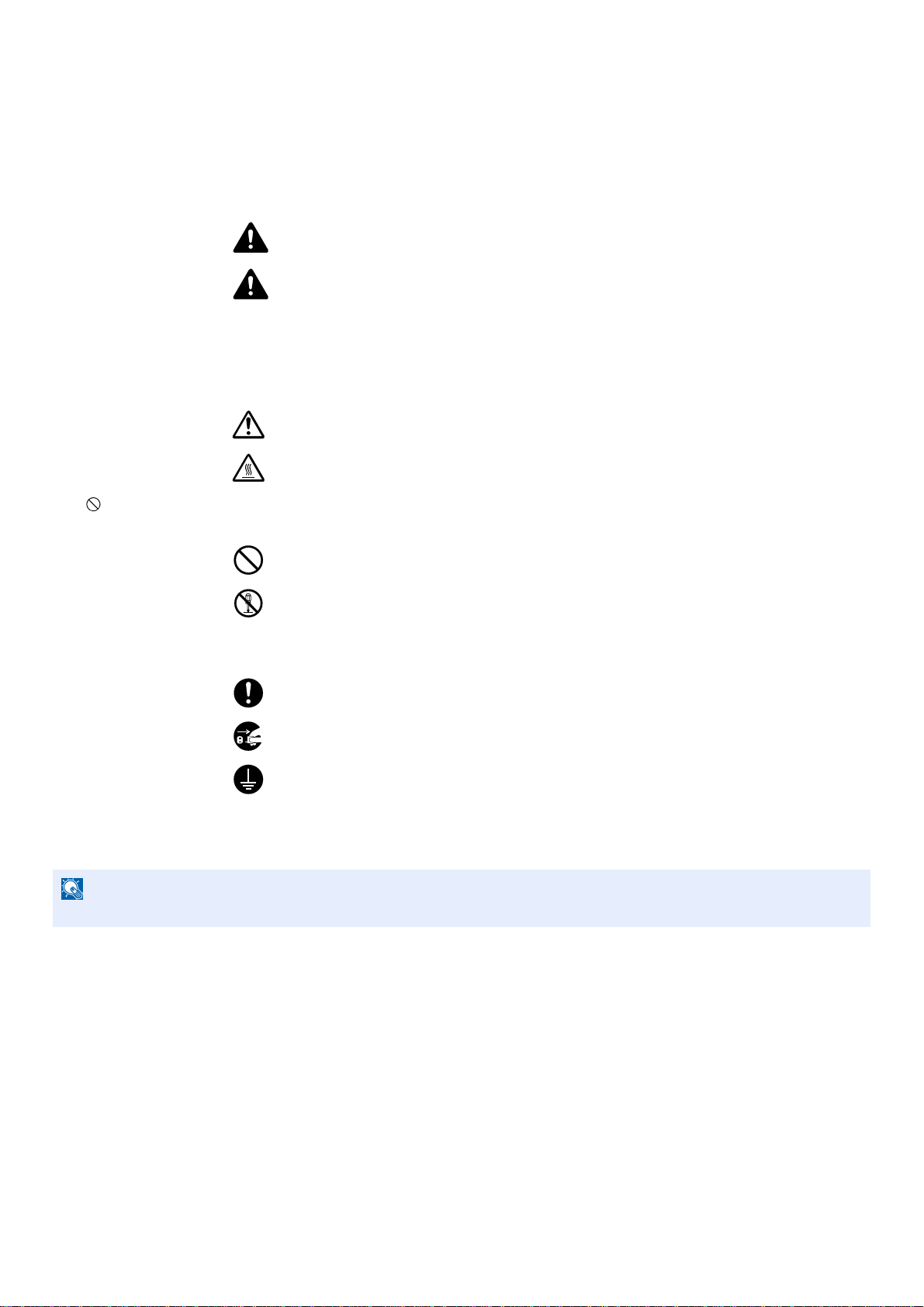
Sicherheits-Konventionen in dieser Anleitung
HINWEIS
Lesen Sie die Bedienungsanleitung vor der Benutzung des Faxgeräts. Legen Sie die Anleitung in der Nähe des Geräts
ab.
Am Faxgerät befinden sich Warnungen und Symbole, die auf Gefahren hinweisen und zur Gewährleistung des sicheren
Betriebs des Faxgeräts beachtet werden müssen.
GEFAHR: Dieses Symbol weist darauf hin, dass ein Abweichen von den Anweisungen
höchstwahrscheinlich Gefahren für Leib und Leben zur Folge haben können.
VORSICHT: Dieses Symbol weist darauf hin, dass ein Abweichen von den
Anweisungen zu Verletzungen des Bedienungspersonals oder Beschädigungen des
Geräts führen kann.
Symbole
Das Symbol weist auf eine Sicherheits-Warnung hin. Die verwendeten Gefahrensymbole haben folgende Bedeutung:
... [Allgemeine Warnung]
... [Verbrennungsgefahr]
Das Symbol weist auf eine Warnung vor nicht erlaubten Handlungen hin. Die verwendeten Verbotssymbole haben
folgende Bedeutung:
... [Unzulässige Aktion]
... [Demontage untersagt]
Mit dem Symbol gekennzeichnete Abschnitte enthalten Informationen zu Maßnahmen, die unbedingt durchgeführt
werden müssen. Die verwendeten Verbotssymbole haben folgende Bedeutung:
... [Erforderliche Maßnahme]
... [Netzstecker ziehen]
... [Gerät grundsätzlich an eine ordnungsgemäß geerdete Steckdose anschließen]
Wenden Sie sich unverzüglich an den Kundendienst, um eine neue Anleitung zu bestellen, wenn die
Sicherheitshinweise in dieser Anleitung nicht lesbar sind oder Sie die Anleitung nicht im Internet herunterladen können
(Die Bestellung einer neuen Anleitung ist kostenpflichtig).
Aufgrund von Aktualisierungen können die Informationen in dieser Einführung ohne Ankündigung geändert werden.
Page 3
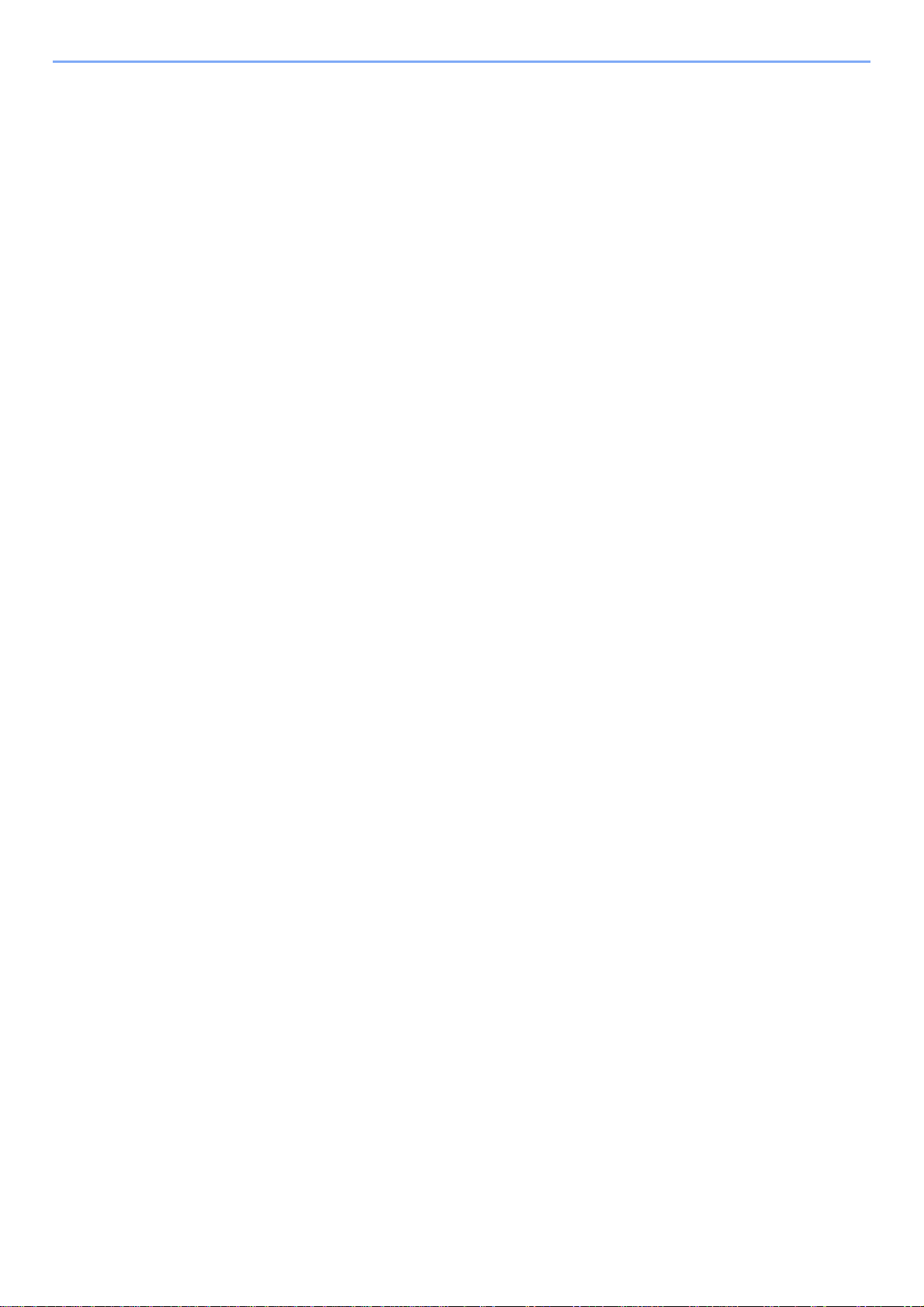
Inhalt
1 Vorbereitung zum Betrieb als Fax .......................................1-1
Geräteübersicht .................................................................................................................... 1-2
Geräteansicht ............................................................................................................. 1-2
Bedienfeld .................................................................................................................. 1-4
Berührungsanzeige .................................................................................................... 1-5
Taste Eingabe und Kurzwahlsuche ............................................................................ 1-5
Schnelleinstellung Assistent zur Fax-Einstellung ................................................................. 1-7
Fax Einstellungen ....................................................................................................... 1-7
Vorgehensweise zur Fax-Einstellung ......................................................................... 1-8
Eingabe von Datum und Uhrzeit ........................................................................................ 1-10
Einstellungen für Nebenstellenanlagen .............................................................................. 1-12
2 Ziele speichern .....................................................................2-1
Speichern von Zielen im Adressbuch ................................................................................... 2-2
Kontakt hinzufügen .................................................................................................... 2-2
Gruppe hinzufügen ..................................................................................................... 2-6
Adressbucheinträge bearbeiten oder löschen ............................................................ 2-9
Adressliste drucken .................................................................................................. 2-11
Ziel auf einer Zielwahltaste speichern ................................................................................ 2-12
Ziel hinzufügen ......................................................................................................... 2-12
Zielwahltasten bearbeiten und löschen .................................................................... 2-14
3 Direkte Eingabe von Zielen ..................................................3-1
Ziel mit den Zifferntasten eingeben ...................................................................................... 3-2
Ziel aus dem Adressbuch wählen ........................................................................................ 3-4
Wahl mit Zielwahltaste .........................................................................................................3-6
Kurzwahltaste verwenden .................................................................................................... 3-7
Rundsendung ....................................................................................................................... 3-8
Wahlwiederholung .............................................................................................................. 3-10
Kettenwahl .......................................................................................................................... 3-11
Favoriten verwenden .......................................................................................................... 3-13
4 Faxe versenden ....................................................................4-1
Grundsätzliche Vorgehensweise .......................................................................................... 4-2
Prüfen des Sendestatus ............................................................................................. 4-3
Wichtige Sendung vorziehen ..................................................................................... 4-4
Übertragung abbrechen ............................................................................................. 4-5
Einstellmöglichkeiten für Fax-Übertragungen ...................................................................... 4-7
Scaneinstellungen für Originale ........................................................................................... 4-8
Originalformat-Auswahl .............................................................................................. 4-8
Originalausrichtung .................................................................................................... 4-9
Duplex ........................................................................................................................ 4-9
FAX-Auflösung bestimmen ...................................................................................... 4-10
Wahl der Helligkeit ................................................................................................... 4-11
Originalvorlage auswählen ....................................................................................... 4-11
Mehrfach-Scan ......................................................................................................... 4-12
Direktübertragung ............................................................................................................... 4-13
Abbruch einer Direktübertragung ............................................................................. 4-14
Manuelles Senden .............................................................................................................. 4-15
Zeitversetzte Übertragung .................................................................................................. 4-16
Abbruch einer zeitversetzten Übertragung ............................................................... 4-18
i
Page 4
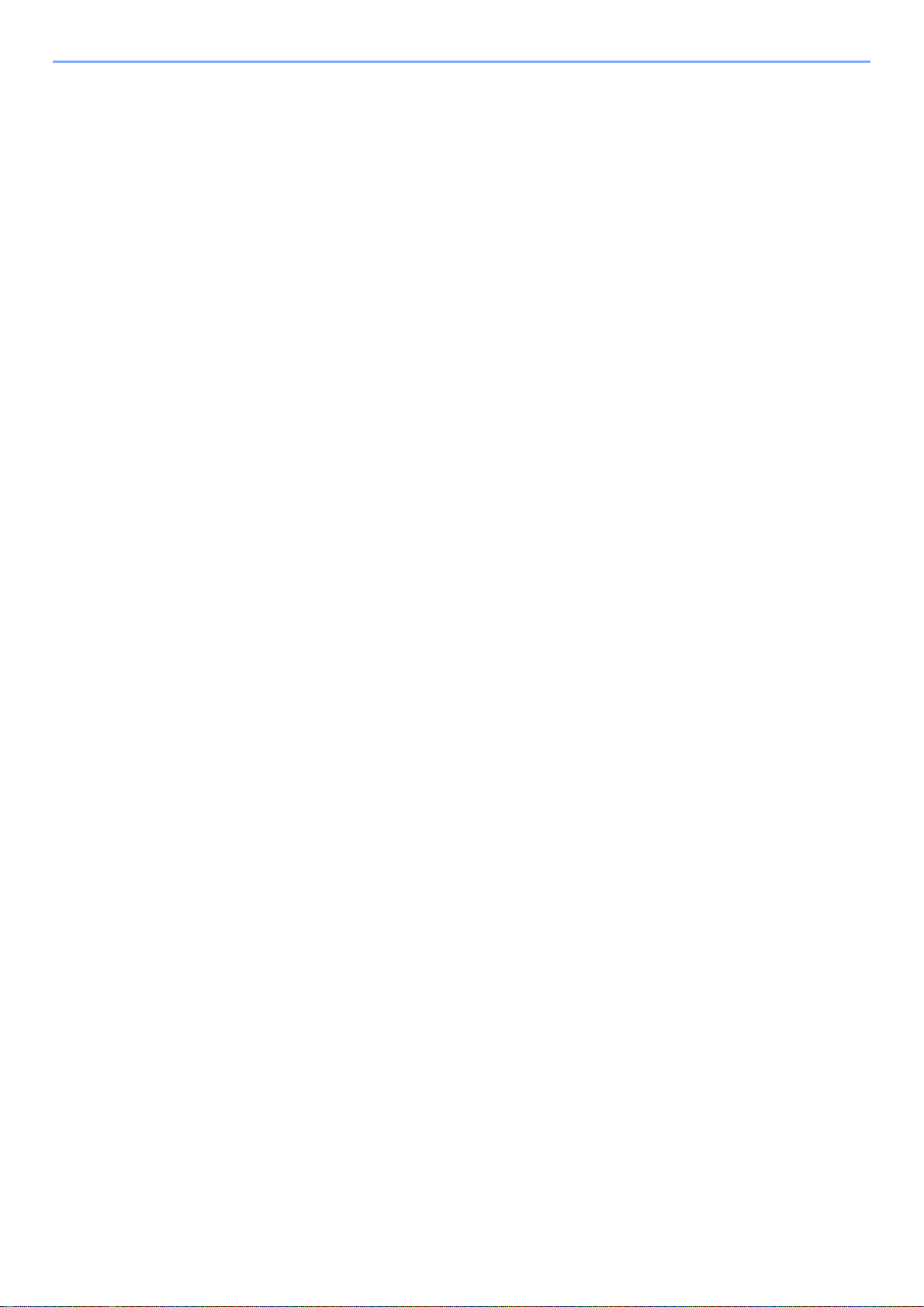
Nächste Sendung vorbereiten ............................................................................................ 4-19
Sendeunterbrechung .......................................................................................................... 4-20
Auftragsabschluss Hinweis ................................................................................................ 4-21
Dateiname .......................................................................................................................... 4-22
5 Faxe empfangen ...................................................................5-1
Faxempfang ......................................................................................................................... 5-2
Empfangsmethode ..................................................................................................... 5-2
Empfangsmethode prüfen und ändern ....................................................................... 5-3
Automatischer Faxempfang ................................................................................................. 5-4
Ablauf des Empfangs ................................................................................................. 5-4
Abbruch des Empfangs .............................................................................................. 5-6
Manuelles Empfangen .......................................................................................................... 5-7
Ablauf des Empfangs ................................................................................................. 5-7
Funktionen für den Faxempfang .......................................................................................... 5-8
Einstellmöglichkeiten für den Faxempfang ........................................................................... 5-9
Medientyp für den Ausdruck ...................................................................................... 5-9
Empfangsdatum/-uhrzeit .......................................................................................... 5-10
Duplexdruck ............................................................................................................. 5-10
2-auf-1-Druck ........................................................................................................... 5-11
Stapeldruck .............................................................................................................. 5-11
6 Komfortfunktionen ...............................................................6-1
Speicherweiterleitung ........................................................................................................... 6-2
Art des Weiterleitungsziels ......................................................................................... 6-2
Weiterleitung einstellen .............................................................................................. 6-2
Weiterleitungsziel speichern ...................................................................................... 6-3
Weiterleitungsziel ändern oder löschen ..................................................................... 6-4
Zeitpunkt der Weiterleitung ........................................................................................ 6-5
Einstellung des Dateiformats ..................................................................................... 6-6
Seiten einzeln speichern ............................................................................................ 6-7
E-Mail-Betreff Einstellung ........................................................................................... 6-8
Einstellung verschlüsselte FTP-Sendung .................................................................. 6-9
Druckeinstellungen ................................................................................................... 6-10
Dateinameneingabe ................................................................................................. 6-10
Speicherweiterleitung aus dem Embedded Web Server RX einstellen
(Einstellungen für die Speicherweiterleitung) ........................................................... 6-12
Subadressen-Boxen Funktion ............................................................................................ 6-13
Subadressen-Box ..................................................................................................... 6-13
Kommunikation über Subadresse ............................................................................ 6-13
Subadressen-Box anlegen ....................................................................................... 6-14
Subadressen-Box löschen/Ändern ........................................................................... 6-16
Faxdokumente aus Subadressen-Box ausdrucken ................................................. 6-18
Details prüfen ........................................................................................................... 6-19
Löschen von Dokumenten aus Subadressen-Boxen nach dem Ausdruck .............. 6-21
Dokumente aus der Subadressen-Box löschen ....................................................... 6-21
Subadressen-Box-Liste drucken .............................................................................. 6-22
Subadressen-Übertragung ....................................................................................... 6-23
Faxabruf ............................................................................................................................. 6-26
Faxabruf beim Senden ............................................................................................. 6-26
Faxabruf beim Empfangen ....................................................................................... 6-30
Aus Abrufbox ausdrucken ........................................................................................ 6-33
Details prüfen ........................................................................................................... 6-34
Dokumente aus einer Abrufbox löschen .................................................................. 6-35
Verschlüsselung ................................................................................................................. 6-36
Verschlüsselungscode speichern ............................................................................. 6-37
Inhalt eines gespeicherten Verschlüsselungscodes ändern oder löschen ............... 6-38
Verschlüsselte Übertragung verwenden .................................................................. 6-39
Verschlüsselten Empfang einstellen ........................................................................ 6-42
ii
Page 5
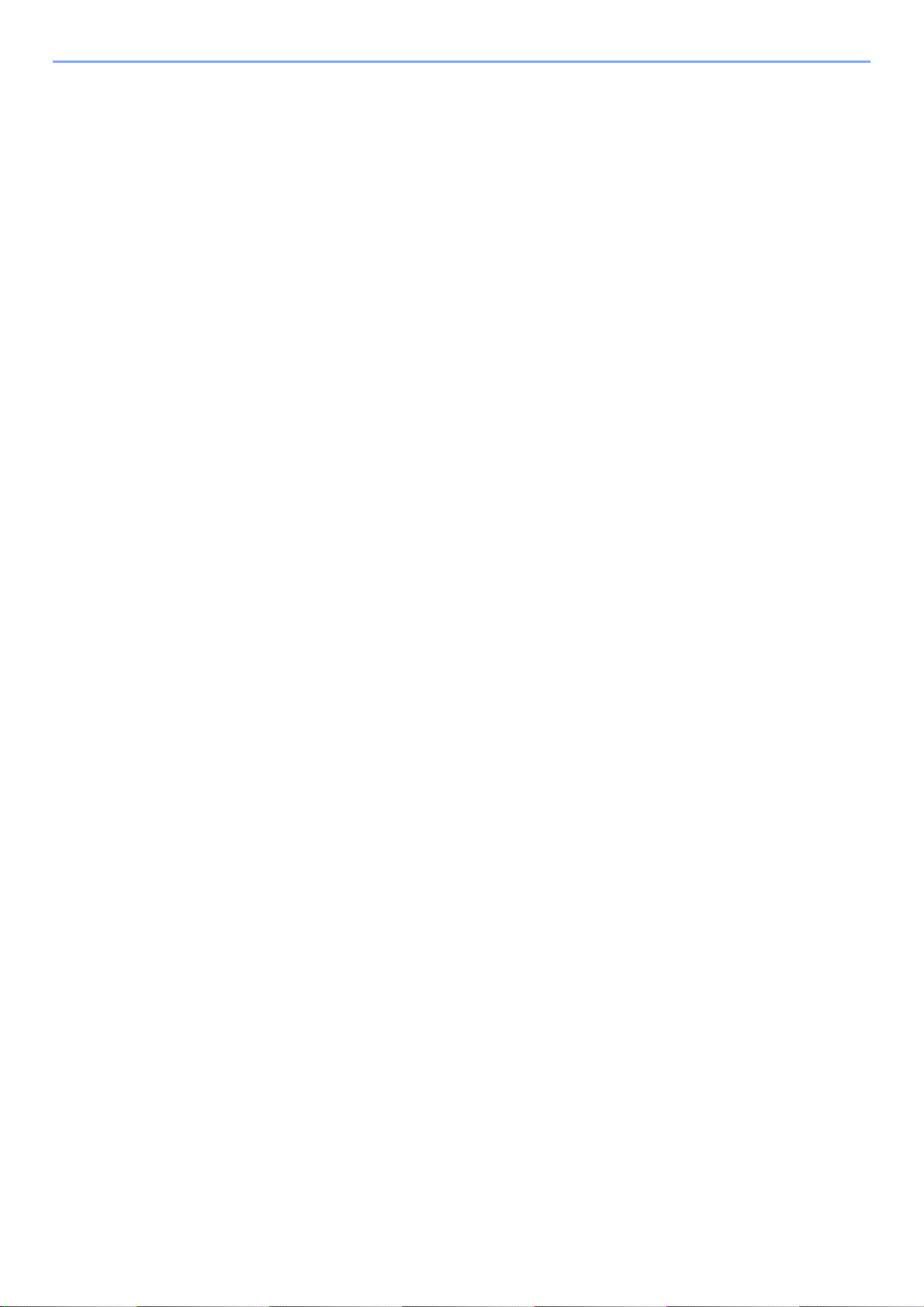
Netzwerkfax ........................................................................................................................ 6-43
Ablauf beim Senden eines Netzwerkfaxes ............................................................... 6-43
Ablauf beim Empfangen eines Netzwerkfaxes ......................................................... 6-43
Einrichten ................................................................................................................. 6-44
Netzwerkfaxtreiber installieren ................................................................................. 6-45
Normale Übertragung ............................................................................................... 6-47
Grundeinstellungen des Treibers ............................................................................. 6-50
7 Verwendung eines angeschlossenen Telefons ...................7-1
Automatisches Umschalten Fax/Telefon (Autom. (FAX/TEL)) ............................................. 7-2
Automatisches Umschalten Fax und Anrufbeantworter ....................................................... 7-4
Manuelles Senden ................................................................................................................ 7-6
Manuelles Empfangen .......................................................................................................... 7-7
Fernumschaltung .................................................................................................................. 7-8
8 Übertragungsergebnis und Sendestatus prüfen .................8-1
Übertragungen und den Status einer Sendung prüfen ......................................................... 8-2
Historie der Faxaufträge prüfen ............................................................................................ 8-3
Anzeige des Auftragslogbuchs ................................................................................... 8-3
Administrationsberichte drucken .......................................................................................... 8-4
Sendeergebnisbericht ................................................................................................ 8-4
Bericht für vor der Sendung gelöschte Aufträge ........................................................ 8-5
Empfangsformat ......................................................................................................... 8-6
Fax-Empfangsergebnisbericht ................................................................................... 8-7
Aktivitätsbericht .................................................................................................................... 8-9
Aktivitätsbericht drucken ............................................................................................ 8-9
Automatischer Druck ................................................................................................ 8-10
Statusseite .......................................................................................................................... 8-11
Bericht des Fax-Empfangsergebnisses per E-Mail ............................................................ 8-12
Bestätigungsanzeige für Ziele ............................................................................................ 8-14
9 Fax Einstellungen .................................................................9-1
Fax Grundeinstelllungen ...................................................................................................... 9-2
Grundlegende Bedienung .......................................................................................... 9-2
Einstellungen im Systemmenü ................................................................................... 9-3
Listenausdruck ........................................................................................................... 9-4
Kassette/Universalzufuhr Einstellungen ..................................................................... 9-5
Allgemeine Einstellungen ........................................................................................... 9-6
FAX ............................................................................................................................9-6
Einstellungen/Wartung ............................................................................................... 9-9
Sendebeschränkungen ...................................................................................................... 9-10
Zulässige Faxnummern speichern ........................................................................... 9-11
Zulässige Faxnummern ändern und löschen ........................................................... 9-12
Abzuweisende Faxnummern speichern ................................................................... 9-14
Abzuweisende Faxnummern ändern und löschen ................................................... 9-15
Freie ID-Nummern speichern ................................................................................... 9-16
Freie ID-Nummern ändern und löschen ................................................................... 9-17
Sendebeschränkungen einstellen ............................................................................ 9-19
Empfangsbeschränkungen einstellen ...................................................................... 9-20
Unbekannte Empfangsnummer ............................................................................... 9-21
Bestimmte Zeiten ...............................................................................................................9-22
Zugangsverwaltung ............................................................................................................ 9-25
Anmelden, wenn die Benutzerverwaltung aktiviert ist .............................................. 9-26
Anmelden, wenn die Kostenstellenverwaltung aktiviert ist ....................................... 9-28
iii
Page 6
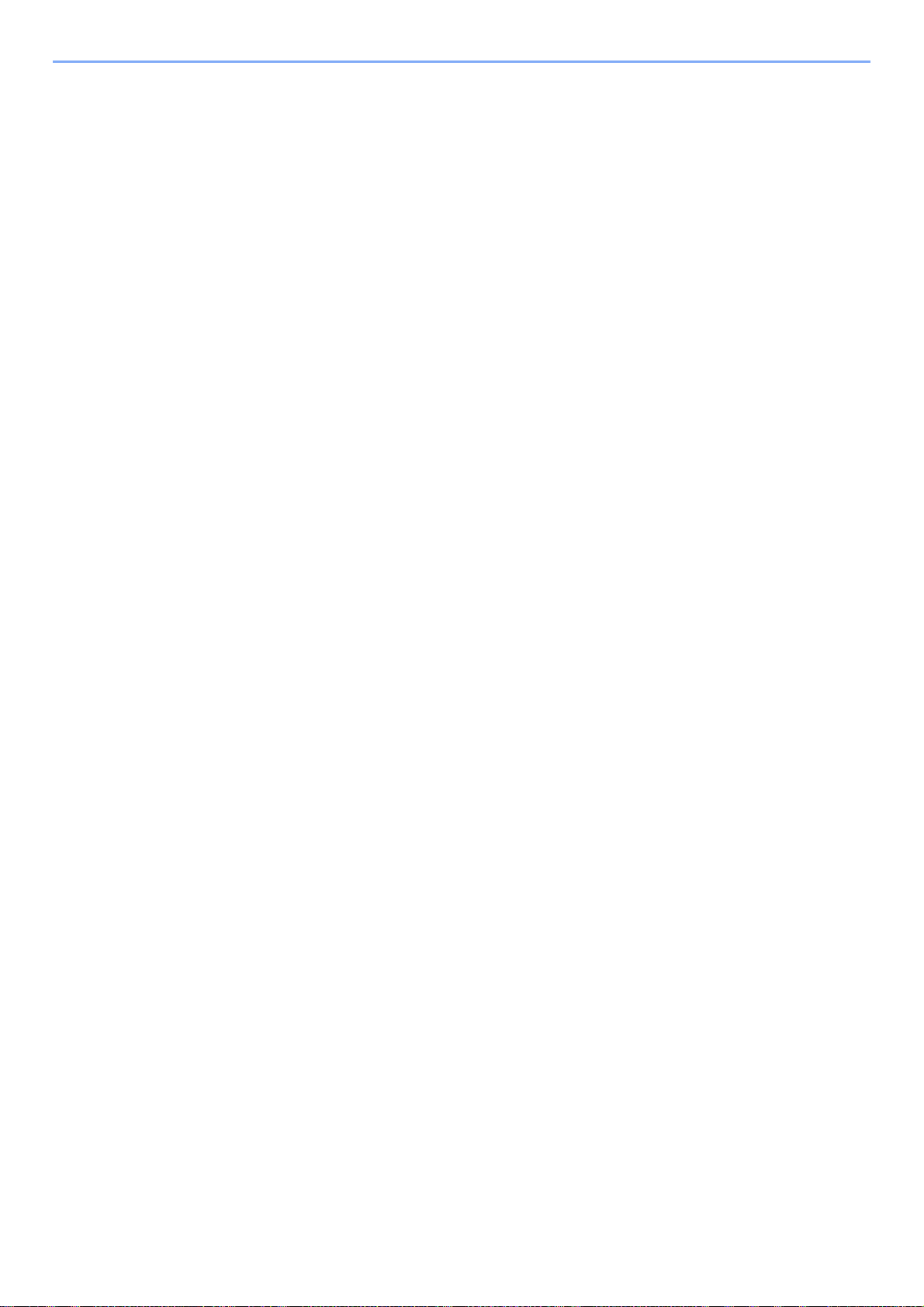
10 Störungsbeseitigung ..........................................................10-1
Anzeigen während des Sende- und Empfangsvorgangs ................................................... 10-2
Maßnahmen bei blinkender Leuchte Warnung .................................................................. 10-2
Vorsichtsmaßnahmen beim Ausschalten des Geräts ........................................................ 10-3
Fehlermeldungen ............................................................................................................... 10-4
Fehlercodetabellen .............................................................................................................10-6
Störungsbeseitigung ........................................................................................................... 10-9
11 Anhang ................................................................................11-1
Zeicheneingabe .................................................................................................................. 11-2
Anzeige für die Zeicheneingabe ............................................................................... 11-2
Zeicheneingabe ........................................................................................................ 11-4
Technische Daten .............................................................................................................. 11-5
Menüliste ............................................................................................................................ 11-6
Papierformat und Prioritätsfolge für empfangene Faxe (Europäisches Modell) ............... 11-11
Index ...............................................................................................................................Index-1
iv
Page 7
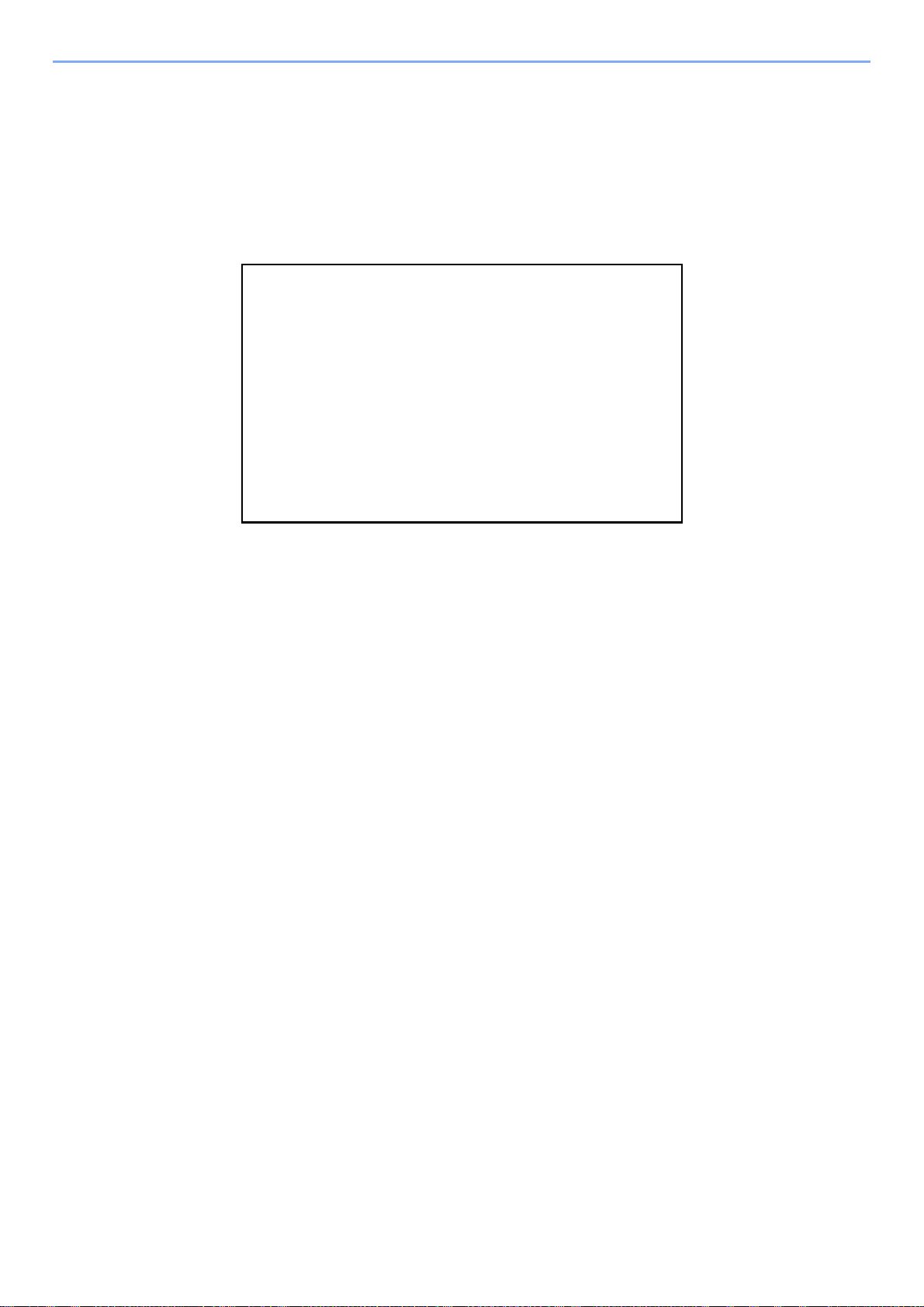
Sicherheitsinformationen
Über diese Anleitung
Die Bedienungsanleitung enthält Informationen zur Verwendung der Faxfunktionen dieses Geräts. Lesen Sie die
Bedienungsanleitung vor der Benutzung des Faxgeräts.
Während der Verwendung können der Anleitung für das Gerät folgende Informationen entnommen werden.
Umgebungsbedingungen
Sicherheitshinweise zum Betrieb
Papier einlegen
Tonerbehälter ersetzen
Resttonerbehälter wechseln
Gerät reinigen
Fehlerbeseitigung
Maßnahmen bei Fehlermeldungen
Papierstaus beseitigen
v
Page 8

Generelle Hinweise
Rechtliche Hinweise
WIR SIND NICHT HAFTBAR FÜR VOLLSTÄNDIGE ODER TEILWEISE VERLUSTE VON
EMPFANGSDOKUMENTEN, WENN DERARTIGE VERLUSTE DURCH BESCHÄDIGUNGEN DES FAXSYSTEMS,
FUNKTIONSSTÖRUNGEN, MISSBRAUCH ODER EXTERNE FAKTOREN WIE BEISPIELSWEISE
STROMAUSFÄLLE VERURSACHT WERDEN. DIES GILT GLEICHERMASSEN FÜR WIRTSCHAFTLICHE
VERLUSTE ODER ENTGANGENE GEWINNE, DIE DURCH VERPASSTE GESCHÄFTSCHANCEN BEDINGT SIND,
DIE WIEDERUM AUF ENTGANGENE ANRUFE ODER DARAUS RESULTIERENDE, AUFGEZEICHNETE
NACHRICHTEN ZURÜCKZUFÜHREN SIND.
Zu den Markennamen
• Microsoft, MS-DOS und Windows sind Marken der Microsoft Corporation in den USA und anderen Ländern.
• Adobe und Acrobat sind Marken von Adobe Systems Incorporated.
Alle anderen in dieser Anleitung erwähnten Hersteller- und Produktnamen sind Marken der jeweiligen Unternehmen.
Die Symbole ™ und ® werden in dieser Anleitung nicht verwendet.
IMPORTANT SAFETY INSTRUCTIONS
When using your telephone equipment, basic safety precautions should always be followed to reduce the risk of fire,
electric shock and injury to persons, including the following:
CAUTION: To reduce the risk of fire, use only No.26 AWG or larger UL listed or CSA certified telecommunication line cord.
1 Do not use this product near water, for example, near a bath tub, wash bowl, kitchen sink or laundry tub, in a wet
basement or near a swimming pool.
2 Avoid using a telephone (other than a cordless type) during an electrical storm. There may be a remote risk of
electric shock from lightning.
3 Do not use the telephone to report a gas leak in the vicinity of the leak.
4 Use only the power cord and batteries indicated in this manual. Do not dispose of batteries in a fire. They may
explode. Check with local codes for possible special disposal instructions.
SAVE THESE INSTRUCTIONS
IMPORTANTES MESURES DE SECURITE
Certaines mesures de sécurité doivent être prises pendant l'utilisation de matériel téléphonique afin de réduire les risques
d'incendie, de choc électrique et de blessures. En voici quelques unes:
1 Ne pas utiliser l'appareil près de l'eau, p. ex., près d'une baignoire, d'un lavabo, d'un évier de cuisine, d'un bac à
laver, dans un sous-sol humide ou près d'une piscine.
2 Eviter d'utiliser le téléphone (sauf s'il s'agit d'un appareil sans fil) pendant un orage électrique. Ceci peut présenter un
risque de choc électrique causé par la foudre.
3 Ne pas utiliser l'appareil téléphonique pour signaler une fuite de gaz s'il est situé près de la fuite.
4 Utiliser seulement le cordon d'alimentation et le type de piles indiqués dans ce manuel. Ne pas jeter les piles dans le
feu: elles peuvent exploser. Se conformer aux règlements pertinents quant à l'élimination des piles.
CONSERVER CES INSTRUCTIONS
vi
Page 9

Erklärungen zu EU-Richtlinien
ERKLÄRUNG DER KONFORMITÄT MIT 2004/108/EC, 2006/95/EEC, 93/68/EEC, 1999/5/EC and 2009/125/EC
Wir erklären hiermit in Eigendeklaration, dass das Gerät den nachfolgenden Normen entspricht:
Einrichtungen der Informationstechnik –
Störfestigkeitseigenschaften – Grenzwerte und
Prüfverfahren
Einrichtungen der Informationstechnik –
Funkstöreigenschaften – Grenzwerte und
Messverfahren
Grenzwerte für Oberschwingungsströme für
Geräte- Eingangsstrom 16 A pro Phase
Grenzwerte für Spannungsschwankungen und
Flicker in Niederspannungsnetzen für Geräte mit
einem Eingangsstrom 16 A
Sicherheit von Einrichtungen der
Informationstechnik einschließlich elektrischer
Büromaschinen
Telefonendgeräte (TE);
Die allgemeinen technischen europäischen
Forderungen für den Anschluss von Endgeräten
(mit Ausnahme von Endgeräten für
Sprachtelefonie) an das analoge öffentliche
Telefonnetz mit Netzwerkadressierung (sofern
vorhanden) sind DTMF-Signale.
EN55024
EN55022 Klasse B
EN61000-3-2
EN61000-3-3
EN60950-1
TBR 21
vii
Page 10
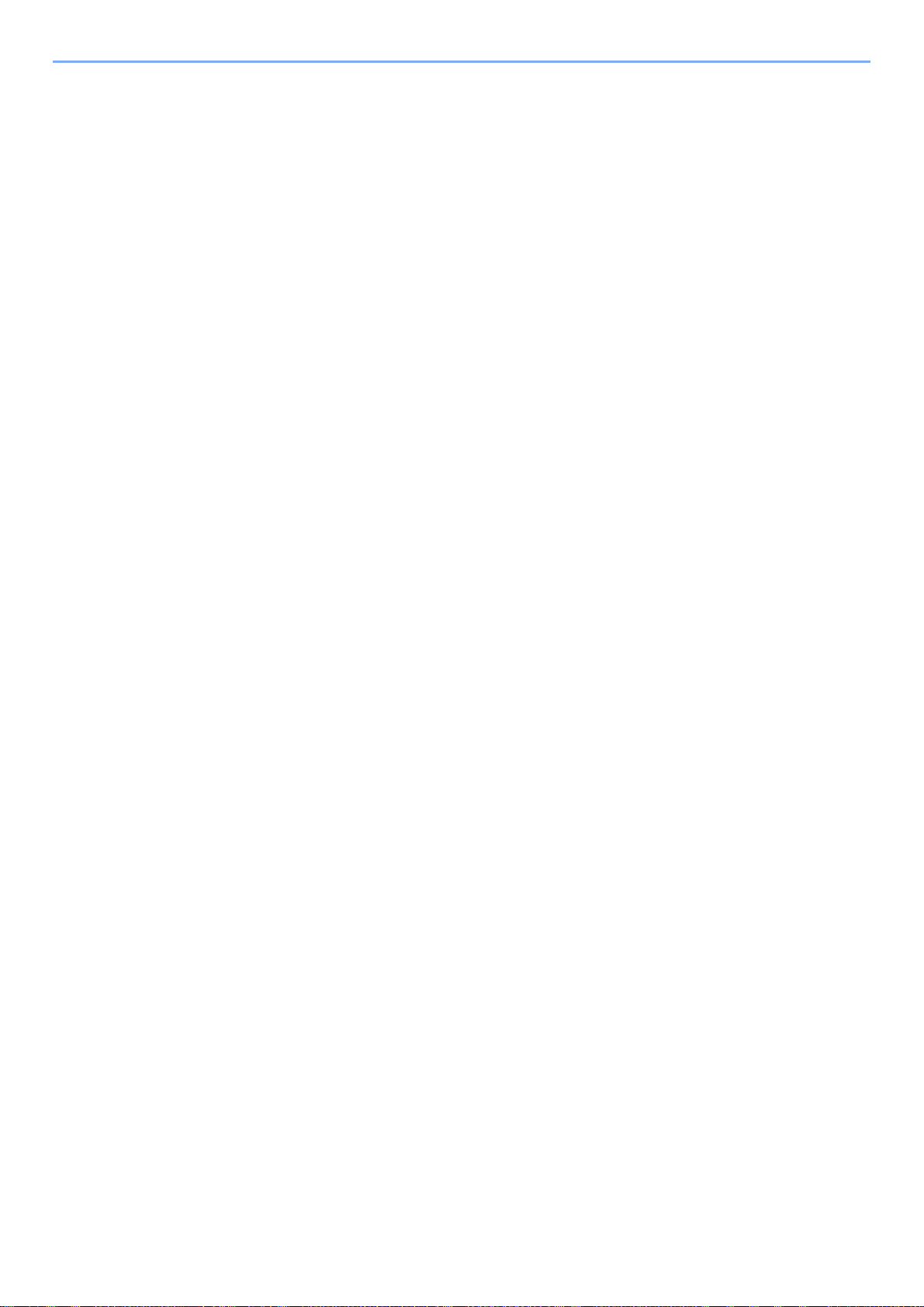
Technische Regelungen für Endgeräte
Dieses Endgerät erfüllt
• TBR21 • DE 08R00 Nationale AN für D
• AN 01R00 AN für P • DE 09R00 Nationale AN für D
• AN 02R01 AN für CH und N • DE 12R00 Nationale AN für D
• AN 05R01 AN für D, E, GR, P und N • DE 14R00 Nationale AN für D
• AN 06R00 AN für D, GR und P • ES 01R01 Nationale AN für E
• AN 07R01 AN für D, E, P und N • GR 01R00 Nationale AN für GR
• AN 09R00 AN für D • GR 03R00 Nationale AN für GR
• AN 10R00 AN für D • GR 04R00 Nationale AN für GR
• AN 11R00 AN für P • NO 01R00 Nationale AN für N
• AN 12R00 AN für E • NO 02R00 Nationale AN für N
• AN 16R00 Allgemeiner
Beratungshinweis
• DE 03R00 National AN für D • P 04R00 Nationale AN für P
• DE 04R00 National AN für D • P 08R00 Nationale AN für P
• DE 05R00 Nationale AN für D
• P 03R00 Nationale AN für P
Netzwerkkompatibilitäts-Erklärung
Der Hersteller erklärt, dass das Gerät für den Betrieb in den öffentlichen Telefonnetzen der folgenden Länder geeignet
ist:
Belgien Großbritannien Malta Slovakei
Bulgarien Irland Niederlande Slowenien
Deutschland Island Norwegen Spanien
Dänemark Italien Polen Tschechien
Estland Lettland Portugal Ungarn
Finland Liechtenstein Rumänien Zypern
Frankreich Litauen Schweiz Österreich
Griechenland Luxemburg Schweden
viii
Page 11
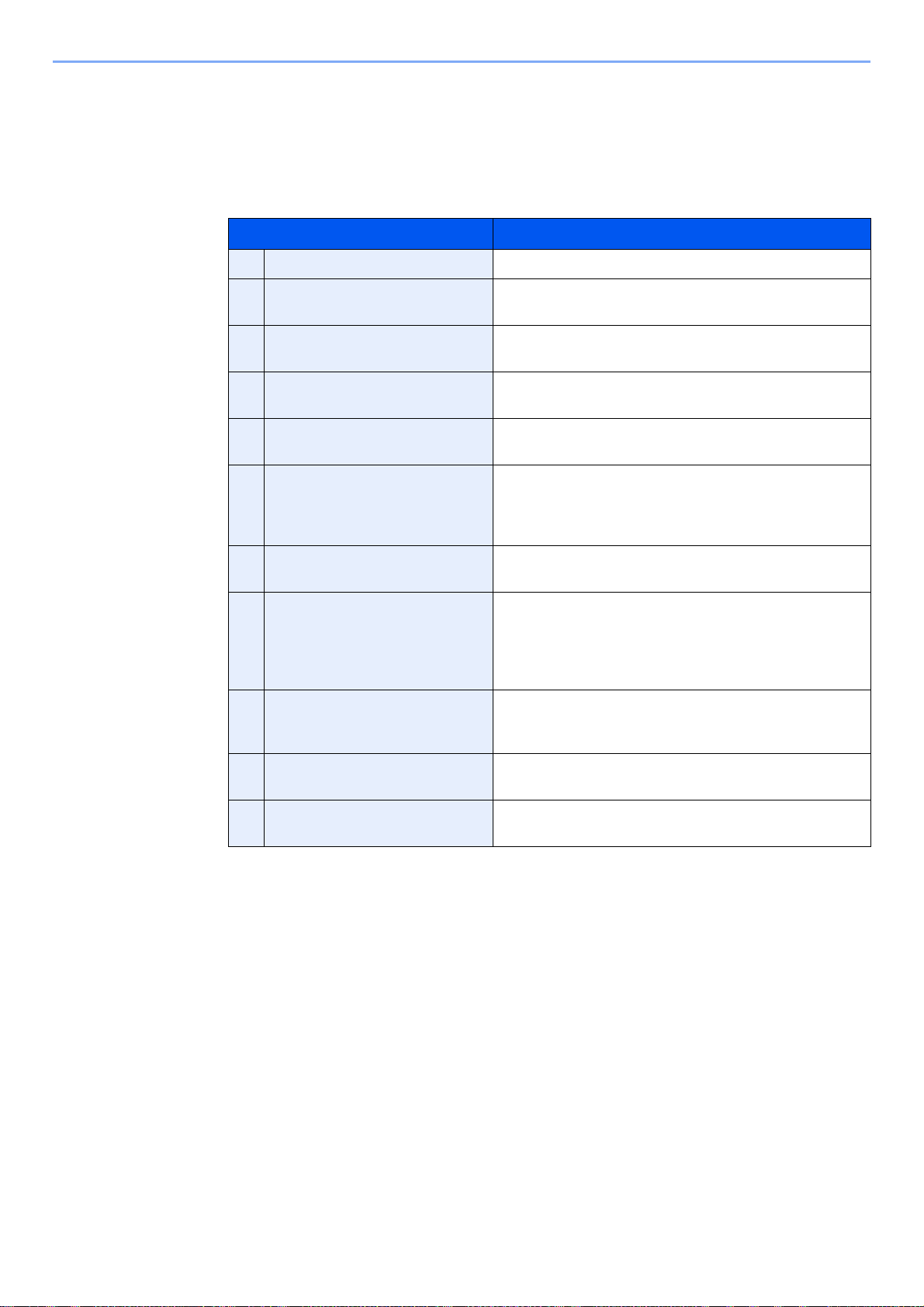
Einleitung
Über diese Anleitung
Die vorliegende Bedienungsanleitung ist in folgende Kapitel unterteilt:
1 Vorbereitung zum Betrieb als Fax Beschreibt die Teile und den Schnelleinstiegs Assistenten.
2 Ziele speichern Beschreibt das Speichern von Zielen im Adressbuch und
3 Direkte Eingabe von Zielen Beschreibt auf welche Art Faxempfänger direkt
4 Faxe versenden Beschreibt die Vorgehensweise zum Versenden von Faxen
5 Faxe empfangen Beschreibt die Vorgehensweise zum Empfang von Faxen
6 Komfortfunktionen Beschreibt Komfortfunktionen wie das Speichern
Kapitel Inhalt
auf Zielwahltasten.
eingegeben werden.
und Sendeeinstellungen.
und Empfangseinstellungen.
empfangener Faxe in Boxen, Weiterleitung empfangener
Faxe und Abrufübertragungen (eine Funktion, mit der sich
ein Anrufer ein Dokument vom Fax abholen kann).
7 Verwendung von einem
angeschlossenen Telefon
8 Übertragungsergebnis und
Sendestatus prüfen
9 Fax Einstellungen Beschreibt die Einstellungen der Faxfunktionen, wie
10 Störungsbeseitigung Beschreibt wie auf Fehlermeldungen und Störungen
11 Anhang Erläutert die Zeicheneingabe und die technischen Daten
Beschreibt den Betrieb mit einem angeschlossenen
Te le f on .
Beschreibt die Überprüfung der stattgefundenen Sende-/
Empfangvorgänge über das Bedienfeld. Erklärt auch den
Druck von Administrationsberichten zur Prüfung der
Sende- und Empfangsvorgänge sowie die gespeicherten
Funktionen und Einstellungen des Geräts.
Beschränkung von Sendungen, Sperrung des
Faxempfangs oder Nutzung nur zu bestimmten Zeiten.
reagiert werden sollte.
des Geräts.
ix
Page 12
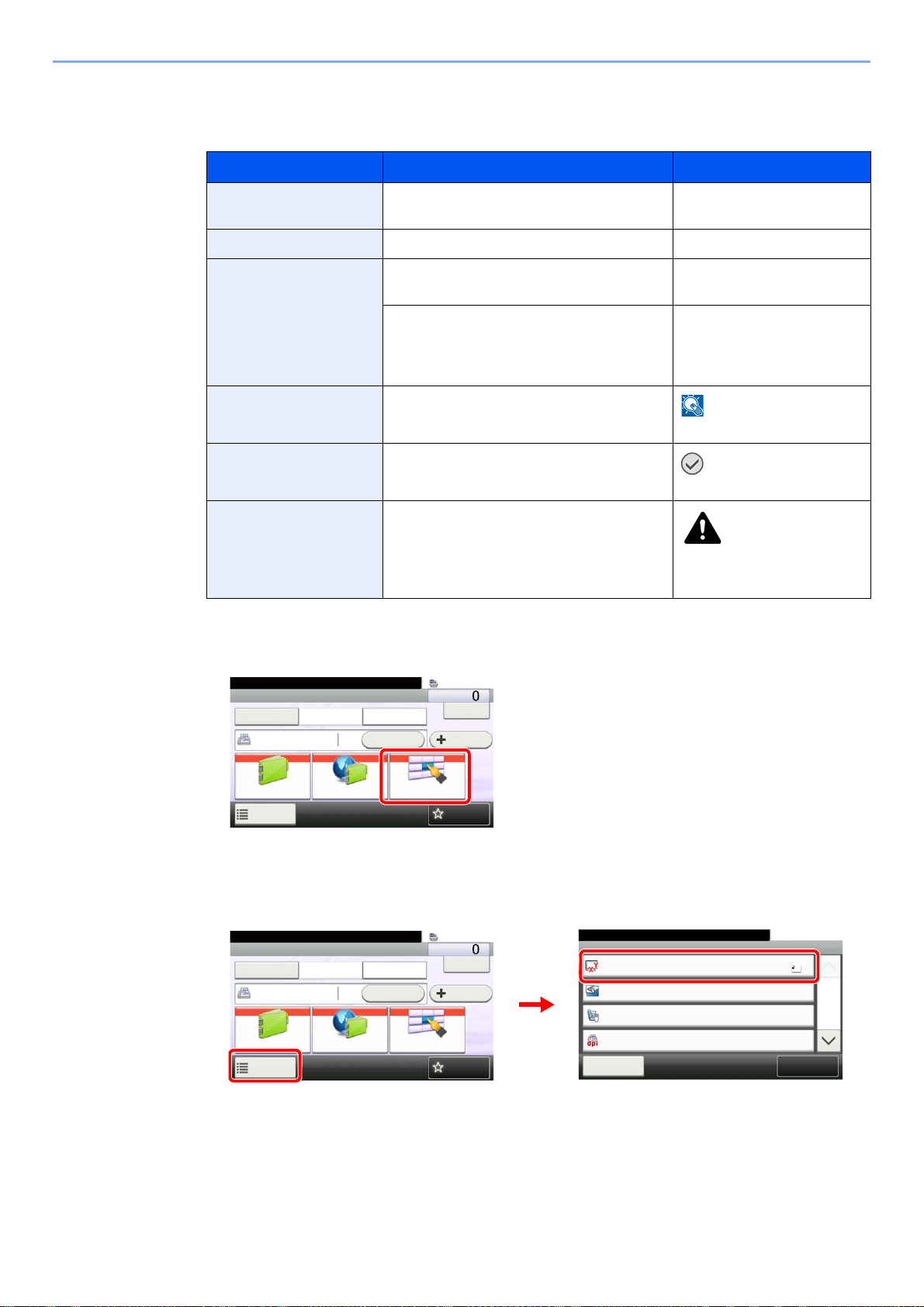
Konventionen in dieser Anleitung
HINWEIS
WICHTIG
FAX
Aufgelegt Kettenwahl
Prüfen
Adressbuch
Zielhinzu
Direkt
Ext. Adressbuch
Funktionen
10:10
Ziel:
Zielwahltaste
Neuaufruf
Favoriten
Sendebereit.
GB0669_00
Funktionen
Originalformat
Schließen
10:10
Originalausrichtung
1-seitig
Duplex
1/3
Dazu/Änd.
Schnellw.
Sendebereit.
Auflösung Faxsendung
200x100dpi Normal
A4
Oberkante links
FAX
Aufgelegt Kettenwahl
Prüfen
Adressbuch
Zielhinzu
Direkt
Ext. Adressbuch
Funktionen
10:10
Ziel:
Zielwahltaste
Neuaufruf
Favoriten
Sendebereit.
2
1
GB0669_00
GB0673_00
Die verwendeten Konventionen sind von der jeweils beschriebenen Situation abhängig.
Konvention Beschreibung Beispiel
Fett Zeigt die Tasten auf dem Bedienfeld, sowie
Drücken Sie die Taste Start.
die Meldungen auf dem Bildschirm des PCs.
[Standard] Hebt Tasten auf dem Bedienfeld hervor. Tippen Sie auf [OK].
Kursiv Zeigt eine Meldung auf der
Kopierbereit wird angezeigt.
Berührungsanzeige.
Kennzeichnet ein Schlüsselwort, zusätzliche
Informationen oder Referenzabläufe.
Für weitere Informationen
siehe Ruhemodus und
automatischer Ruhemodus
auf Seite 2-9.
HINWEIS Kennzeichnet zusätzliche Informationen
oder Referenzabläufe.
WICHTIG Kennzeichnet notwendige oder untersagte
Elemente, um Probleme zu vermeiden.
ACHTUNG
Zeigt an, welche Punkte beachtet werden
müssen, um Verletzungen zu vermeiden
ACHTUNG
oder Fehlfunktionen des Geräts zu
verhindern. Gibt Anweisungen zur
Vermeidung dieser Punkte.
In der Bedienungsanleitung werden die zur Bedienung notwendigen Tasten auf der Berührungsanzeige mit einem roten
Rahmen markiert.
Zum Beispiel: Wählen Sie eine [Zielwahltaste].
Notwendige Bedienfolgen auf der Tastatur und/oder der Berührungsanzeige werden wie nachfolgend dargestellt
nummeriert:
Zum Beispiel: Wählen Sie [Funktionen] und dann [Originalgröße].
x
Page 13
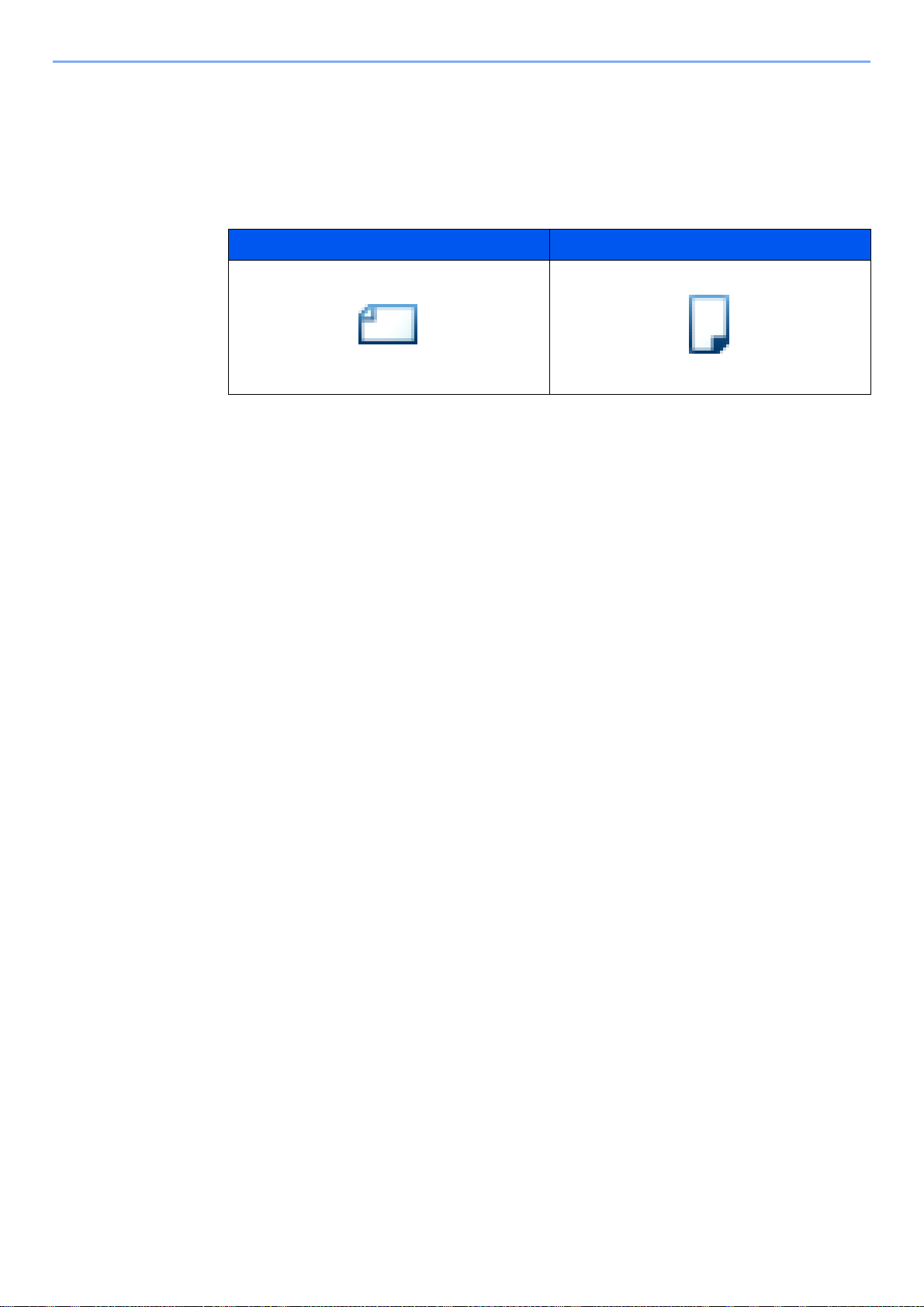
Original- und Papierformate
Dieser Abschnitt beschreibt die in diesem Handbuch verwendeten Bezeichnungen für Original- oder Papierformate.
Symbole auf der Berührungsanzeige
Die folgenden Symbole werden benutzt, um Original- und Papierausrichtungen auf der Berührungsanzeige anzuzeigen.
Originale Papier
Horizontale Ausrichtung Vertikale Ausrichtung
xi
Page 14
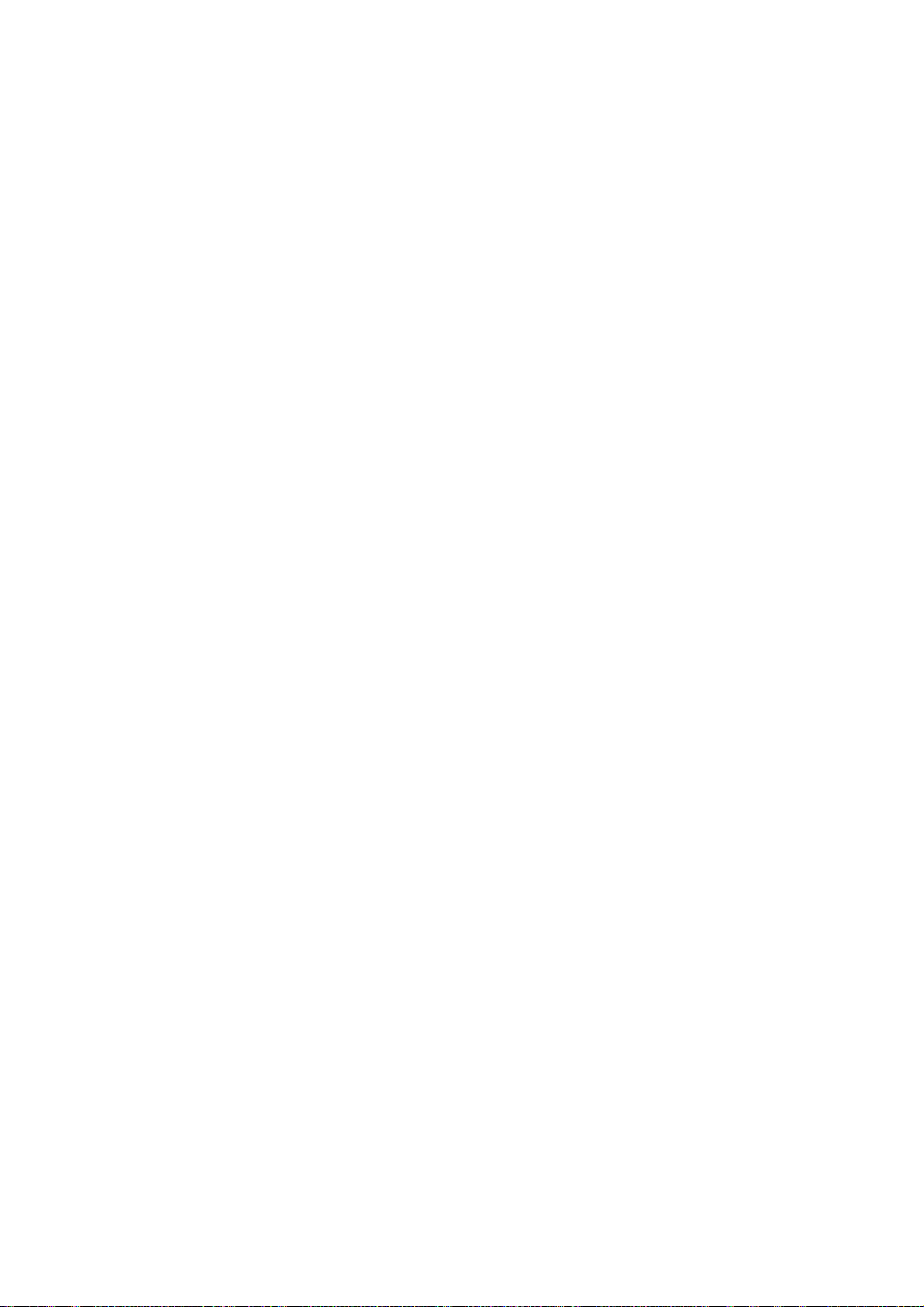
1 Vorbereitung zum
Betrieb als Fax
In diesem Kapitel werden folgende Themen behandelt:
Geräteübersicht ................................................................................................................................................. 1-2
Geräteansicht .......................................................................................................................................... 1-2
Bedienfeld ................................................................................................................................................ 1-4
Berührungsanzeige .................................................................................................................................. 1-5
Taste Eingabe und Kurzwahlsuche .......................................................................................................... 1-5
Schnelleinstellung Assistent zur Fax-Einstellung ............................................................................................... 1-7
Fax Einstellungen .................................................................................................................................... 1-7
Vorgehensweise zur Fax-Einstellung ....................................................................................................... 1-8
Eingabe von Datum und Uhrzeit ...................................................................................................................... 1-10
Einstellungen für Nebenstellenanlagen ........................................................................................................... 1-12
1-1
Page 15
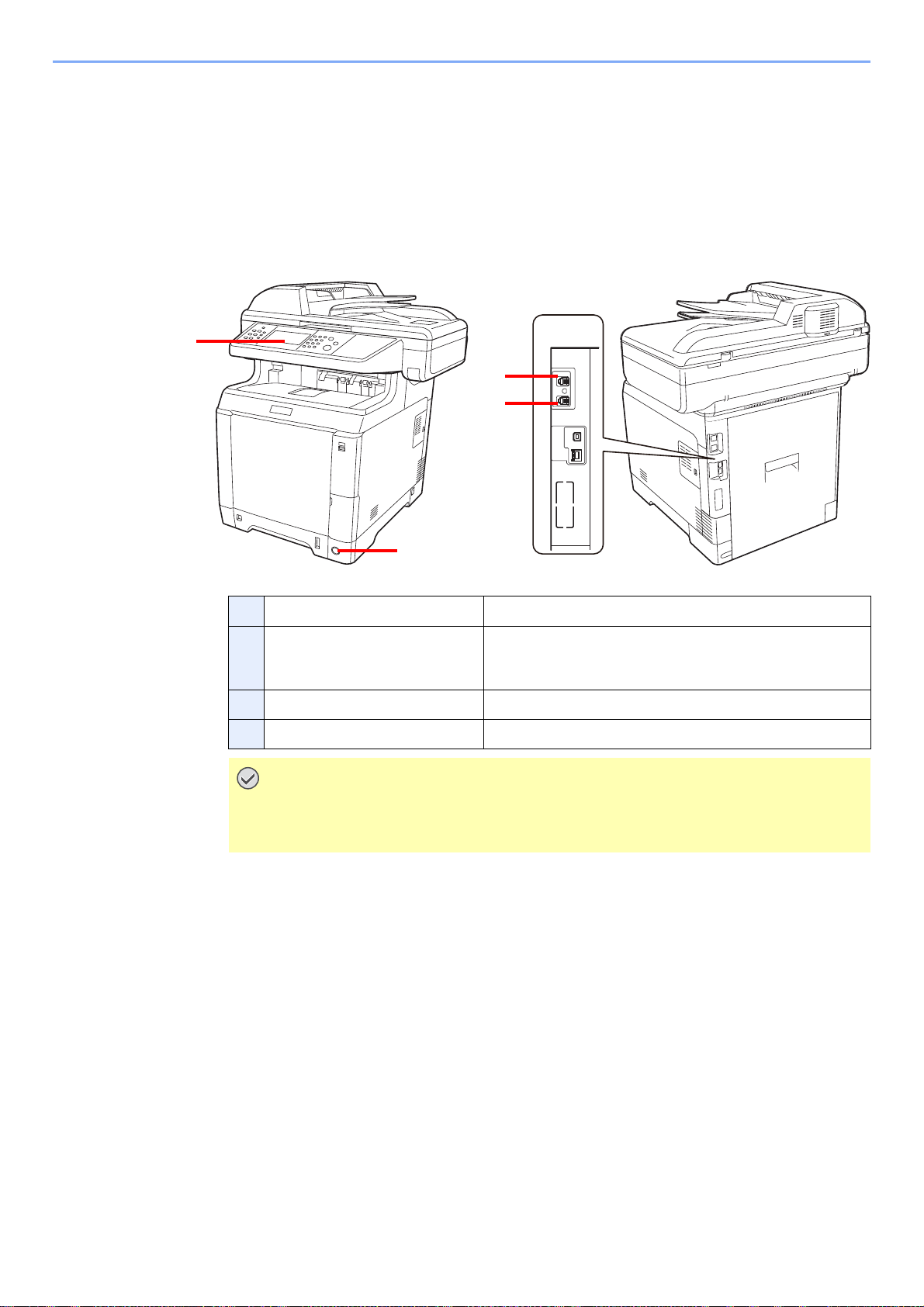
Vorbereitung zum Betrieb als Fax > Geräteübersicht
WICHTIG
1
2
3
4
Geräteübersicht
Geräteansicht
Dieser Abschnitt beschreibt die Namen der Bauteile, wenn das Gerät als Fax betrieben wird.
Hinweise zu den Bestandteilen, die für andere als die Faxfunktionen benötigt werden, finden Sie in der
Bedienungsanleitung des Geräts.
1 Bedienfeld Hiermit bedienen Sie den Faxteil.
2 Hauptschalter Nur wenn dieser Schalter auf ON (I) steht, kann das Gerät
Faxe versenden oder empfangen. Die Berührungs-Anzeige
zeigt zur Bedienung Knöpfe an.
3 Anschluss Leitung (L1) Verbinden Sie diesen Anschluss mit der Telefondose.
4 Telefonanschluss (T1) Hier kann ein Telefon angeschlossen werden.
Ein automatischer Faxempfang ist nicht möglich, wenn der Hauptschalter
ausgeschaltet ist. Um Faxe bei abgeschaltetem Gerät zu emp fange n, drück en Sie die
Taste Energiesparen auf dem Bedienfeld.
1-2
Page 16
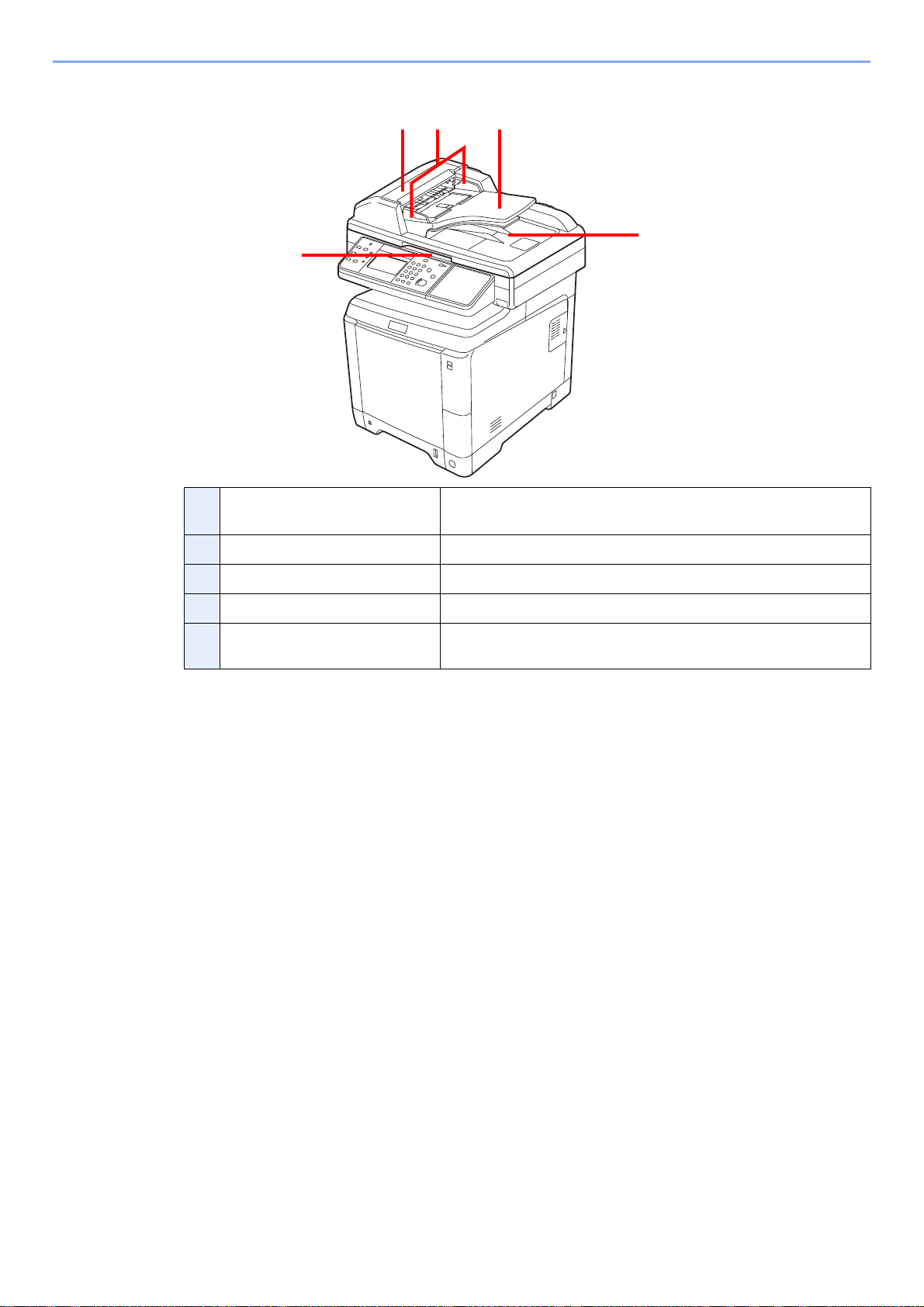
Vorbereitung zum Betrieb als Fax > Geräteübersicht
7
56
8
9
Vorlageneinzug
5 Abdeckung des Vorlageneinzugs Öffnen Sie diese Abdeckung, wenn es zum Papierstau im
Originaleinzug kommt.
6 Dokumentenführungen Justieren Sie die Führungen entsprechend der Breite der Originale.
7 Dokumentenablage Legen Sie den Originalstapel auf dieser Ablage ab.
8 Auswurfablage für Dokumente Eingescannte Originale werden hier abgelegt.
9 Griff zum Öffnen und Schließen
des Vorlageneinzugs
Fassen Sie zum Öffnen oder Schließen des Vorlageneinzuges hier
an.
1-3
Page 17
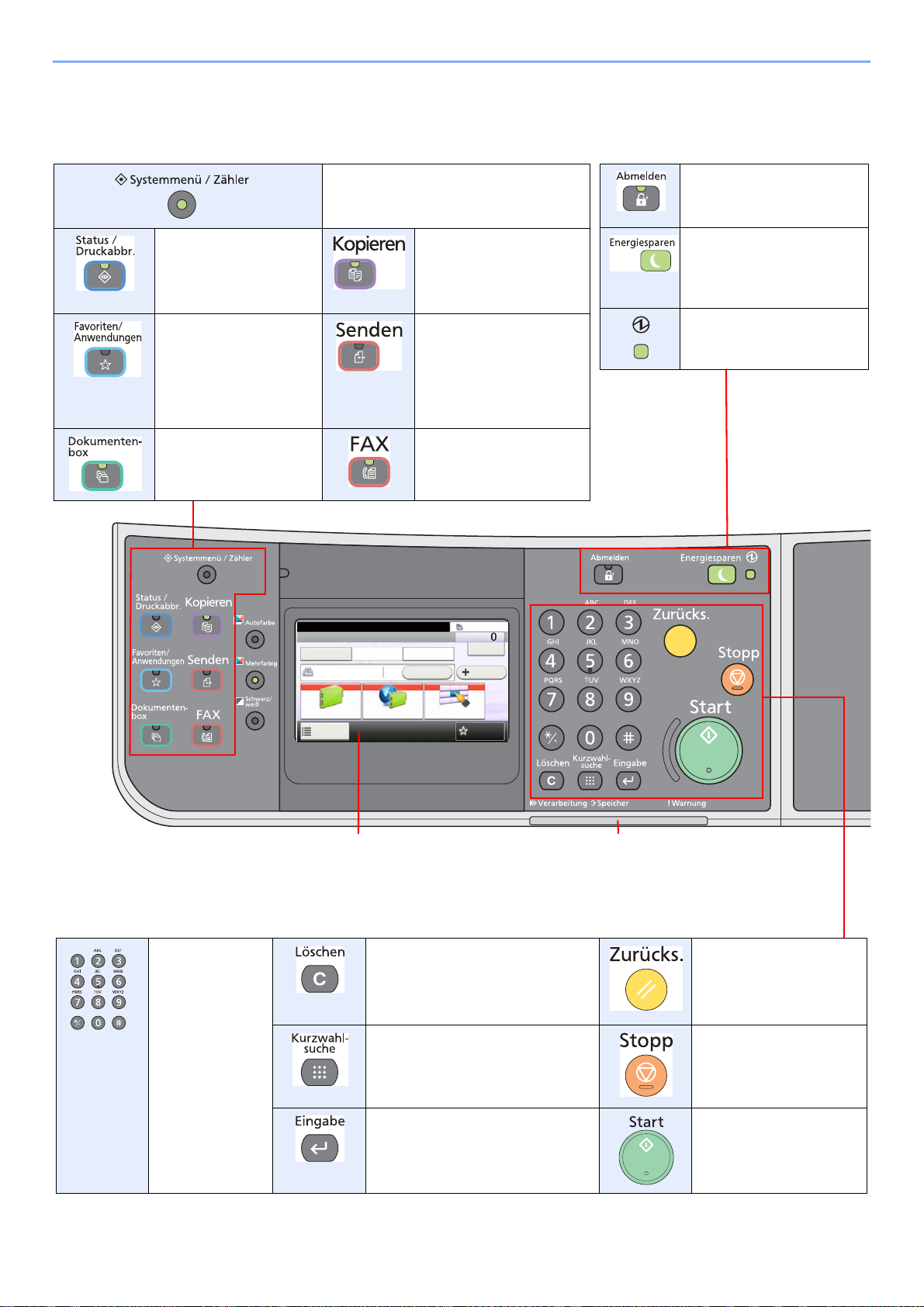
Vorbereitung zum Betrieb als Fax > Geräteübersicht
Berührungsanzeige.
Zeigt die Knöpfe für das
Auswählen von
Einstellungen an.
Verarbeitung: Blinkt während einer Fax-Sendung oder beim
Empfang.
Speicher: Blinkt bei Zugriff auf den Speicher. Leuchtet,
wenn sich ein Dokument im Speicher befindet.
Warnung: Leuchtet oder blinkt, wenn ein Fehler auftritt oder
ein Auftrag abgebrochen wird.
Zeigt den Bildschirm Systemmenü/
Zähler.
Zeigt den Bildschirm
Status/Druckabbr..
Zeigt den Bildschirm
Kopieren.
Zeigt den Bildschirm
Favoriten.
Steht eine Anwendung
zur Verfügung, wird die
Anwendungs-Anzeige
angezeigt.
Zeigt den Bildschirm
Senden. Faxe können
auch über den Bildschirm
Senden versendet
werden.
Zeigt den Bildschirm
Dokumentenbox.
Zeigt den Bildschirm FAX.
Taste Abmelden verlässt die
Admin-Anzeige.
Versetzt das System in den
Ruhemodus. Aktiviert das
Gerät aus dem
Ruhemodus.
Leuchtet, wenn das Gerät
eingeschaltet ist.
Zifferntasten.
Zur Eingabe von
Zahlen und
Symbolen.
Löscht Zahlen und Buchstaben. Stellt die Einstellungen
auf Standardwerte
zurück.
Ruft gespeicherte Informationen
wie Adressnummern oder
Kurzwahlen anhand der Nummer
auf.
Löscht oder hält laufende
Ausdrucke an.
Bestätigt Zahleneingaben und
schließt Funktionseinstellungen ab.
Gleiche Funktion wie die [OK]
Taste auf der Berührungsanzeige.
Bestätigt Eingaben und
löst Faxübertragungen
aus. Führt Einstellungen
fort.
FAX
Aufgelegt Kettenwahl
Prüfen
Adressbuch
Zielhinzu
Direkt
Ext. Adressbuch
Funktionen
10:10
Ziel:
Zielwahltaste
Neuaufruf
Favoriten
Sendebereit.
GB0669_00
Bedienfeld
Hinweise zu den Tasten und Anzeigen, die für andere als die Faxfunktionen benötigt werden, finden Sie in der
Bedienungsanleitung des Geräts.
1-4
Page 18
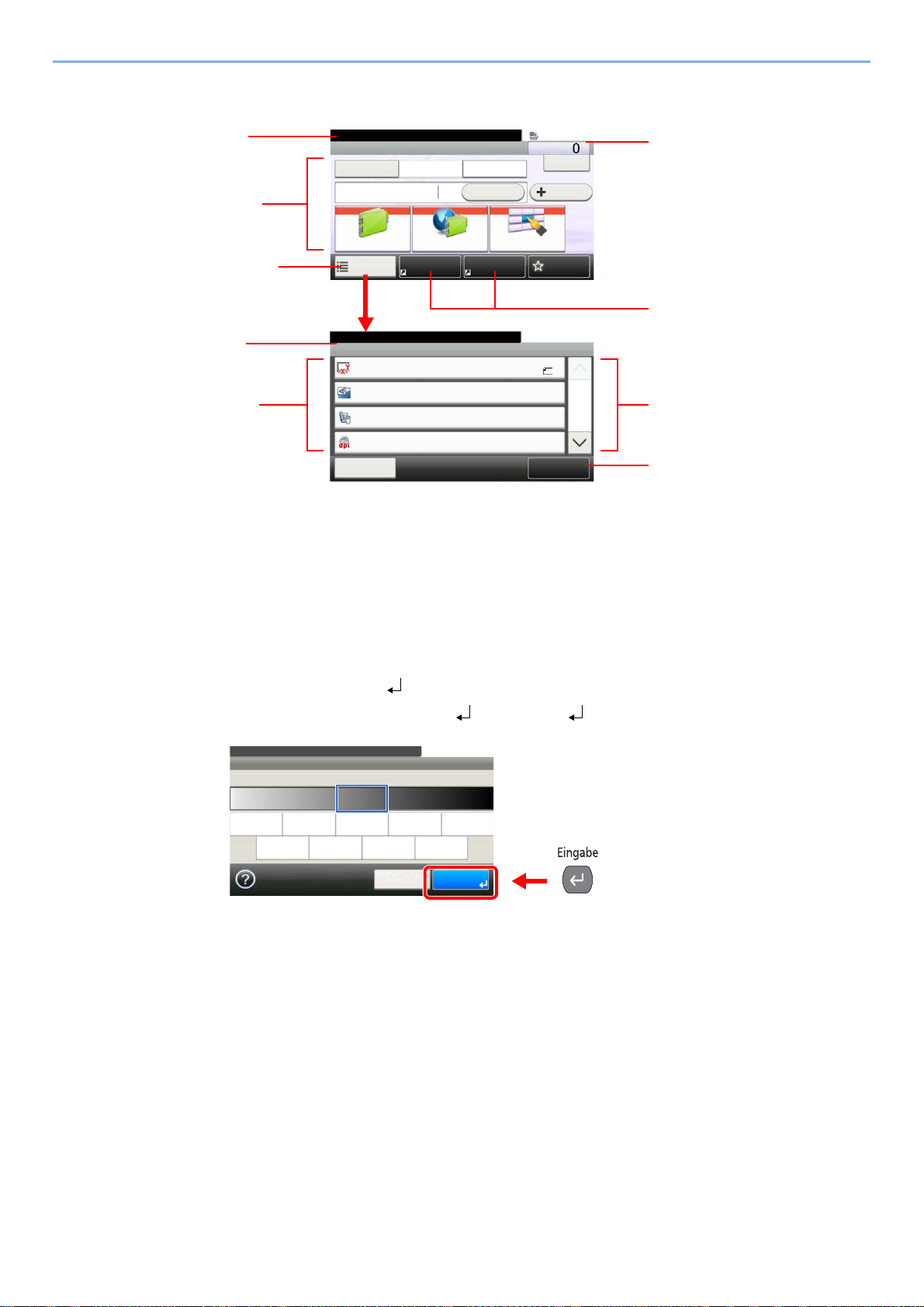
Vorbereitung zum Betrieb als Fax > Geräteübersicht
Funktionen
Originalformat
Schließen
10:10
Originalausrichtung
1-seitig
Duplex
1/3
Dazu/Änd.
Schnellw.
Sendebereit.
Auflösung Faxsendung
200x100dpi Normal
A4
Oberkante links
FAX
Aufgelegt Kettenwahl
Prüfen
Adressbuch
Zielhinzu
Direkt
Ext. Adressbuch
Funktionen
10:10
Ziel:
Zielwahltaste
Neuaufruf
FavoritenSchnellwahl1 Schnellwahl2
Sendebereit.
Zeigt den aktuellen Status des
Geräts sowie die zur Bedienung
notwendigen Meldungen an.
Tasten zur Eingabe von Zielen.
Verändert Funktionseinstellungen.
Zeigt die Uhrzeit und die Anzahl der
Ziele an.
Zeigt Schnellwahltasten an.
Zeigt den aktuellen Status des
Geräts sowie die zur Bedienung
notwendigen Meldungen an.
Zeigt die verfügbaren Funktionen
und Einstellungen.
Rollt die Anzeige aufwärts oder
abwärts, wenn zusätzliche
Menüpunkte auf einer weiteren
Anzeige zur Verfügung stehen.
Speichert Funktionen als
Schnellwahl.
GB0669_03GB0673_00
Helligkeit
10:10
Heller
Abbrechen
Normal
-3
Dunkler
-2
-1
0
OK
Sendebereit.
+1
+2
+3
-4 +2
GB0008_01
Berührungsanzeige
Taste Eingabe und Kurzwahlsuche
Dieser Abschnitt erklärt den Gebrauch der Eingabe Taste und der Kurzwahlsuche Taste auf dem Bedienfeld.
Funktionsweise der Eingabe Taste
Die Eingabe Taste arbeitet wie die Tasten [OK] und [Schließen] auf der Berührungsanzeige.
Das Symbol Eingabe ( ) wird in der Nähe der Tasten eingeblendet, die mit der Eingabe
Taste betätigt werden (z. B. [OK ], [Schließen ]).
Die Eingabe Taste arbeitet wie die Taste [OK] auf der Berührungsanzeige.
Funktionsweise der Kurzwahlsuche Taste
Die Kurzwahlsuche Taste ermöglicht die Eingabe eines Zieles über die Kurzwahlnummer
oder indem die Faxnummer mit der Zifferntastatur eingegeben wird.
1-5
Page 19
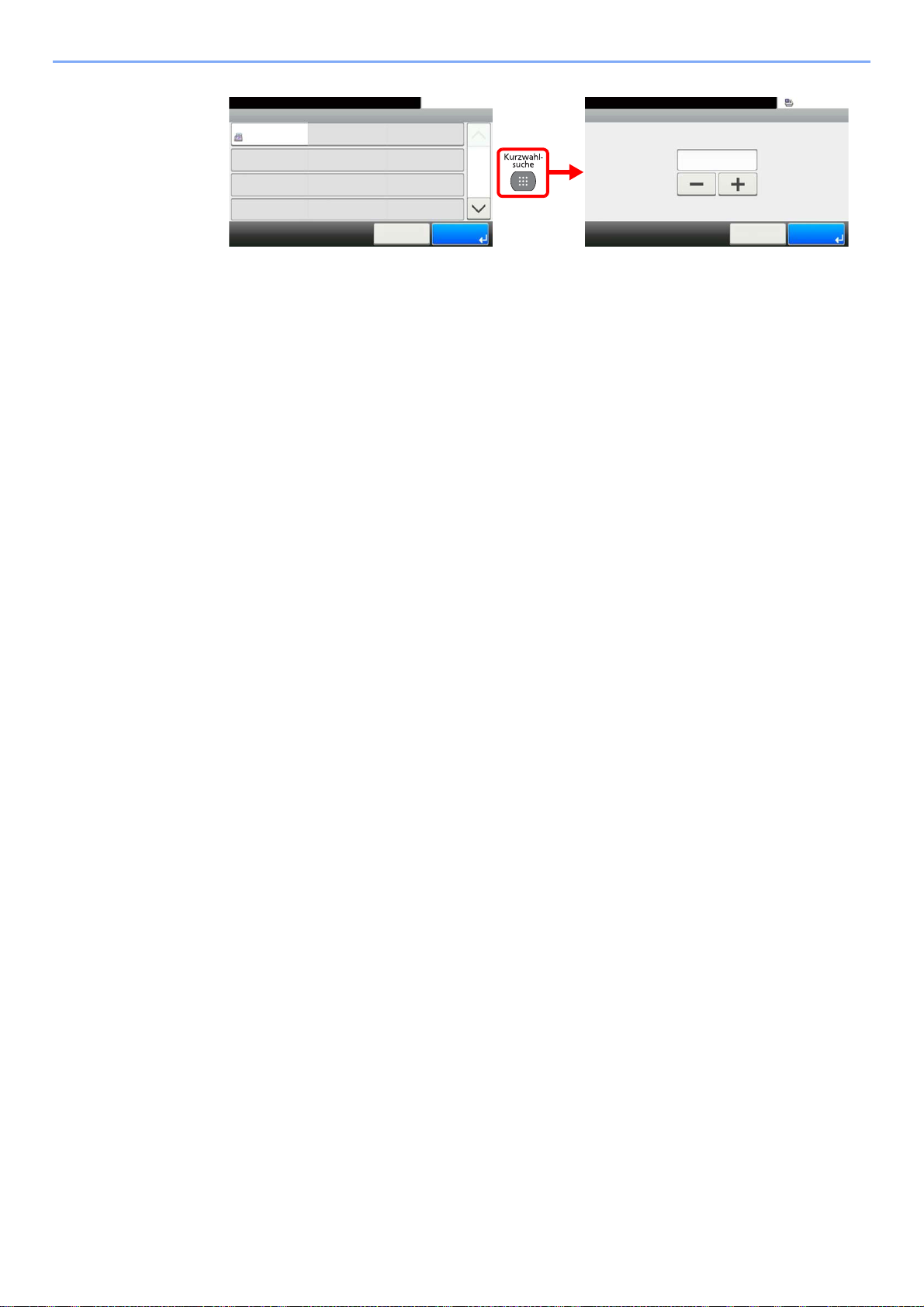
Vorbereitung zum Betrieb als Fax > Geräteübersicht
Eingabe Zielwahltastennummer
10:10Ziel eingeben.
(001 - 100)
Abbrechen OK
Zielwahltaste
10:10Sendebereit.
Keine
Keine
Keine
123456
Abbrechen
Keine
Keine
Keine
Keine
Keine
Keine
Keine
Keine
1/9
OK
001
004
007
010 011
008
005
002
012
009
006
003
GB0095_01
GB0718_00
Durch Drücken der Kurzwahlsuche Taste auf der Berührungsanzeige wird eine Anzeige zur
Eingabe der Faxnummer geöffnet.
1-6
Page 20
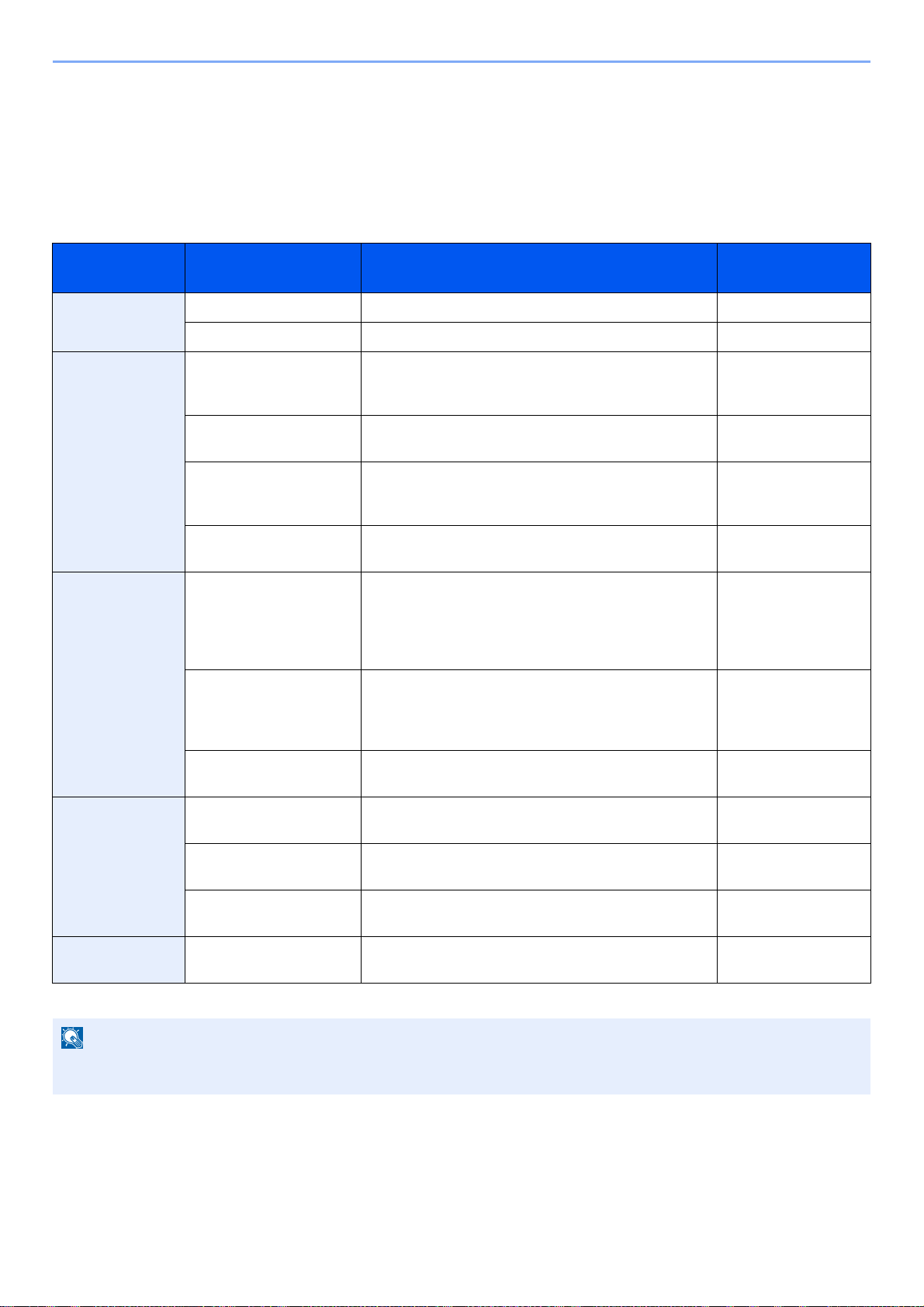
Vorbereitung zum Betrieb als Fax > Schnelleinstellung Assistent zur Fax-Einstellung
HINWEIS
Schnelleinstellung Assistent zur Fax-Einstellung
Im Schnelleinstiegs-Modus besteht die Möglichkeit, einen Assistenten für die folgenden Einstellungen zu benutzen.
Stellen Sie sicher, dass Sie erst alle Einstellungen vornehmen, bevor Sie das Fax benutzen.
Fax Einstellungen
Schritt Einstellung Beschreibung Siehe
Seite
1. Wählen/
Empfangsart
2. Lokale Fax Info Lokaler Faxname Speichern Sie den lokalen Faxnamen und den
3. Lautstärke Lautstärke Lautspr. Wählen Sie die Lautstärke bei Aktivierung der Funktion
Wählmethode Wählen Sie die Wählmethode, je nach Telefonleitung. Empfangsart Wählen Sie die Empfangsart, je nach Verwendung. 9-8
Firmennamen, damit dieser beim Empfänger auf dem
Ausdruck erscheint.
Lok. FAX-Kennung Speichern Sie Ihre Faxnummer, damit diese beim
Empfänger auf dem Ausdruck erscheint.
Lokale Fax-ID Die lokale Fax-ID wird nur in Ausnahmefällen benötigt.
Diese beschränkt die Kommunikation. Daher nur bei
Bedarf eingeben.
Druckposition
(Sendekopfzeile: TTI)
Lautstärke Monitor Geben Sie die Mithörlautstärke an.
Aktivieren Sie den Druck der Sendekopfzeile auf der
Gegenseite als Standard.
[Aufgelegt].
Lautstärke Lautspr.: Lautstärke des eingebauten
Lautsprechers, wenn die Verbindung mit [Aufgelegt]
hergestellt wird.
Lautstärke Monitor: Lautstärke des eingebauten
Lautsprechers, wenn die Verbindung ohne [Aufgelegt]
hergestellt wird, z. B. bem Speicherübertragung.
9-7
9-7
9-7
9-7
9-6
9-6
Auftragsende Wählen Sie, ob ein hörbares Signal ertönen soll, wenn
ein Auftrag erfolgreich beendet wurde.
4. Ruftöne Normal Legen Sie die Anzahl der Klingelzeichen fest, bevor der
Ruf beantwortet wird.
Anrufbeantworter Legen Sie die Anzahl der Klingelzeichen fest, bevor der
Anrufbeantworter den Ruf übernimmt.
Fax/Tel Schalter
5. Wiederwahl Wiederholversuche Legen Sie die Anzahl der Wahlwiederholungsversuche
* Für Fax/Tel Schalter ist diese Änderung in einigen Ländern nicht verfügbar.
*
Legen Sie die Anzahl der Klingelzeichen fest, bevor
von Telefon auf Fax umgeschaltet wird.
fest.
9-6
9-8
9-8
9-8
9-7
Die Einstellungen können im Systemmenü geändert werden. Siehe unter Fax Grundeinstelllungen auf Seite 9-2 oder
in der Bedienungsanleitung des Geräts.
1-7
Page 21
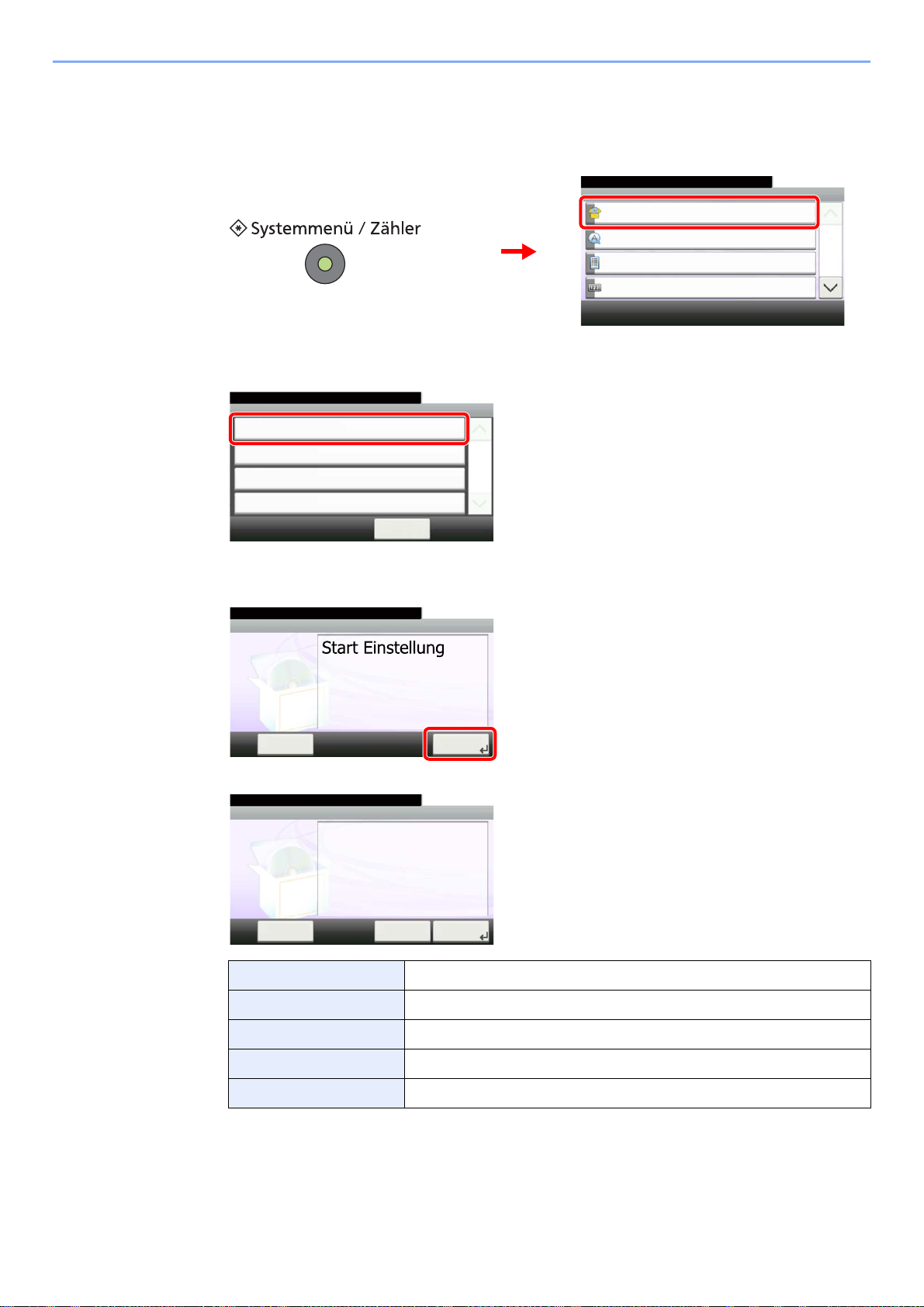
Vorbereitung zum Betrieb als Fax > Schnelleinstellung Assistent zur Fax-Einstellung
Systemmenü/Zähler.
Systemmenü
Schnelleinstellung Assistent
10:10
Sprache
Listendruck
Zähler
1/5
1
2
GB0054_00
Fax Einstellung
10:10Systemmenü/Zähler.
< Zurück
1/1
Energie sparen Einstellung
Schnelleinstellung Assistent
Papier Einstellung
Netzwerk-Einstellungen
GB0840_00
Fax Einstellung
10:10
Der Assistent unterstützt Sie bei der
Einstellung der Fax-Funktionen.
Ende Weiter >
1.Wahl-/Empfangart
2. Lokale Fax Info
3. Ton
4. Ruftöne
5. Wiederwahl
Systemmenü/Zähler.
GB0841_00
Lokale Fax Info
10:10
Geben Sie das Wahlverfahren und
die Empfangsart ein.
Ende Weiter >
1.Wahl-/Empfangart
2. Lokale Fax Info
3. Ton
4. Ruftöne
5. Wiederwahl
Systemmenü/Zähler.
Auslassen>>
GB0842_00
Vorgehensweise zur Fax-Einstellung
Anzeige aufrufen.
1
Funktion wählen.
2
Einstellungen vornehmen.
3
Assistenten starten. Befolgen Sie die Anweisungen, um die Einstellungen vorzunehmen.
Ende Beendet den Assistenten.
<<Vorheriger Kehrt zur vorherigen Anzeige zurück.
Auslassen >> Überspringt die Position ohne Änderung der Einstellung.
Weiter > Geht zur nächsten Position.
< Zurück Kehrt zur vorherigen Position zurück.
1-8
Page 22
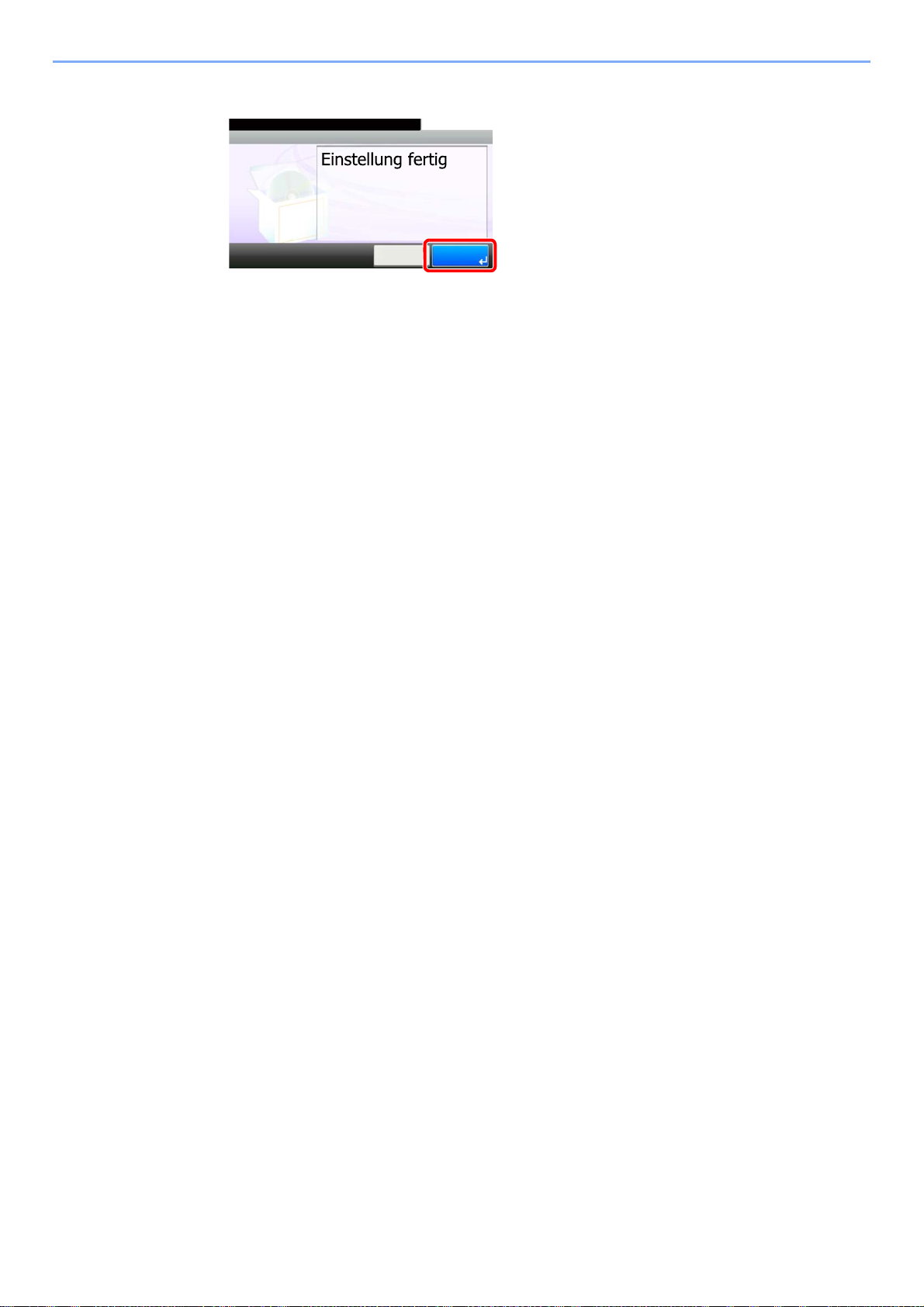
Vorbereitung zum Betrieb als Fax > Schnelleinstellung Assistent zur Fax-Einstellung
Fertig
10:10
Zum Schließen des Assistenten
drücken Sie [Beenden]. Diese
Einstellung erfordert einen Neustart des
Systems. * Alle Einstellungen können im
Systemmenü geändert werden.
Vorheriger Beenden
1.Wahl-/Empfangart
2. Lokale Fax Info
3. Ton
4. Ruftöne
5. Wiederwahl
Systemmenü/Zähler.
GB0866_00
Beenden.
4
Sobald alle Einstellungen gemacht worden sind, tippen Sie auf [Beenden].
1-9
Page 23
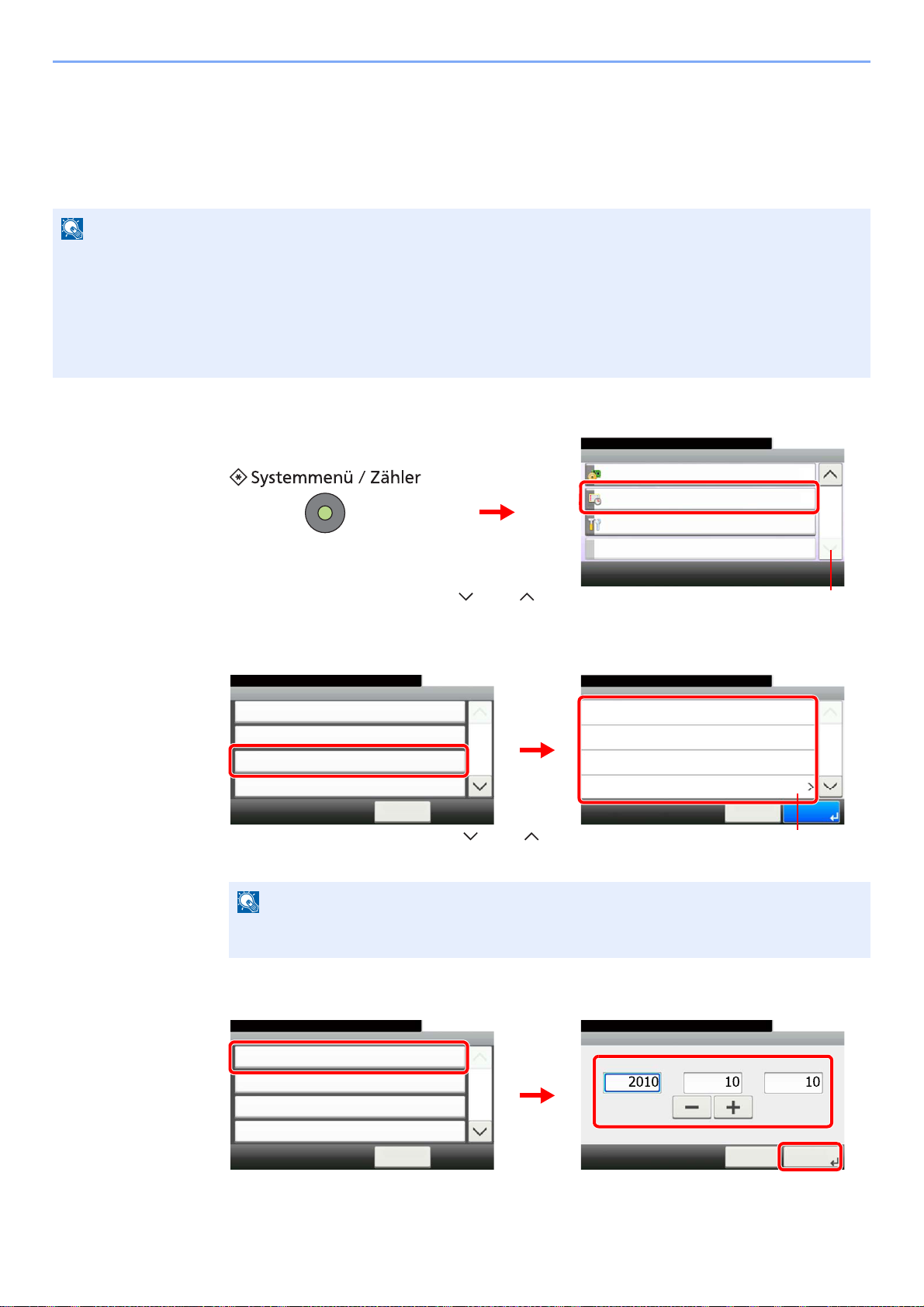
Vorbereitung zum Betrieb als Fax > Eingabe von Datum und Uhrzeit
HINWEIS
HINWEIS
Systemmenü/Zähler.
Systemmenü
10:10
System/Netzwerk
5/5
Einstellungen/Wartung
Datum/Zeit/Energie sparen
1
2
GB0054_04
Über die Tasten [ ] oder [ ] bewegen Sie die Anzeige aufwärts oder abwärts.
Systemmenü/Zähler.
Datum/Zeit/Energie... - Zeitzone einstellen.
-12:00 Internationale Datumsgrenze West
10:10
-09:00 Alaska
-11:00 Universelle koordinierte Uhrzeit-11
-10:00 Hawaii
1/24
Abbrechen OK
Systemmenü/Zähler.
Datum/Zeit
10/10/2012 10:10
10:10
Datumsformat
DD/MM/YY
Ein
+09:00 Osaka, Sapporo, Tokio
Zeitzone einstellen.
Auto Bedienrück.
1/4
< Zurück
Datum/Zeit/Energie sparen
2
1
GB0610_00
GB0614_00
Über die Tasten [ ] oder [ ] bewegen Sie die Anzeige aufwärts oder abwärts.
Datum/Zeit/Energie sparen - Datum/Zeit
10:10Systemmenü/Zähler.
Monat
Abbrechen
Weiter >
Jahr
Tag
2
3
Systemmenü/Zähler.
Datum/Zeit
10/10/2012 10:10
10:10
Datumsformat
DD/MM/YY
Ein
+09:00 Osaka, Sapporo, Tokio
Zeitzone einstellen.
Auto Bedienrück.
1/4
< Zurück
Datum/Zeit/Energie sparen
1
GB0610_00
GB0611_00
Eingabe von Datum und Uhrzeit
Geben Sie das aktuelle Datum und die Uhrzeit ein.
Beim Versenden eines Faxes werden Datum und Uhrzeit in der Sendekopfzeile eingeblendet. Stellen Sie das Datum,
die Uhrzeit und die Abweichung von der GMT-Zeit der Region ein, in der das Gerät benutzt wird.
Die Anmelde-Anzeige erscheint. Geben Sie den Login-Benutzernamen und das Passwort ein und tippen Sie auf
[Login]. Siehe auch Hinzufügen eines Benutzers in der Bedienungsanleitung des Geräts, um den Standard LoginBenutzernamen und das Passwort zu erfahren.
Achten Sie darauf, den Zeitunterschied vor dem Einstellen von Datum und Uhrzeit festzulegen.
Datum und Uhrzeit werden beim erstmaligen Einschalten des Geräts über den Schnelleinstieg Assistenten
eingestellt.
Anzeige aufrufen.
1
Zeitdifferenz eingeben.
2
Region auswählen.
Haben Sie eine Region mit Sommer-/Winterzeit-Umstellung gewählt, erscheint eine
entsprechende Anzeige. Wählen Sie [Ein] oder [Aus].
Datum eingeben.
3
Tippen Sie auf [+] oder [-], um jeweils Jahr, Monat und den Tag einzugeben.
1-10
Page 24
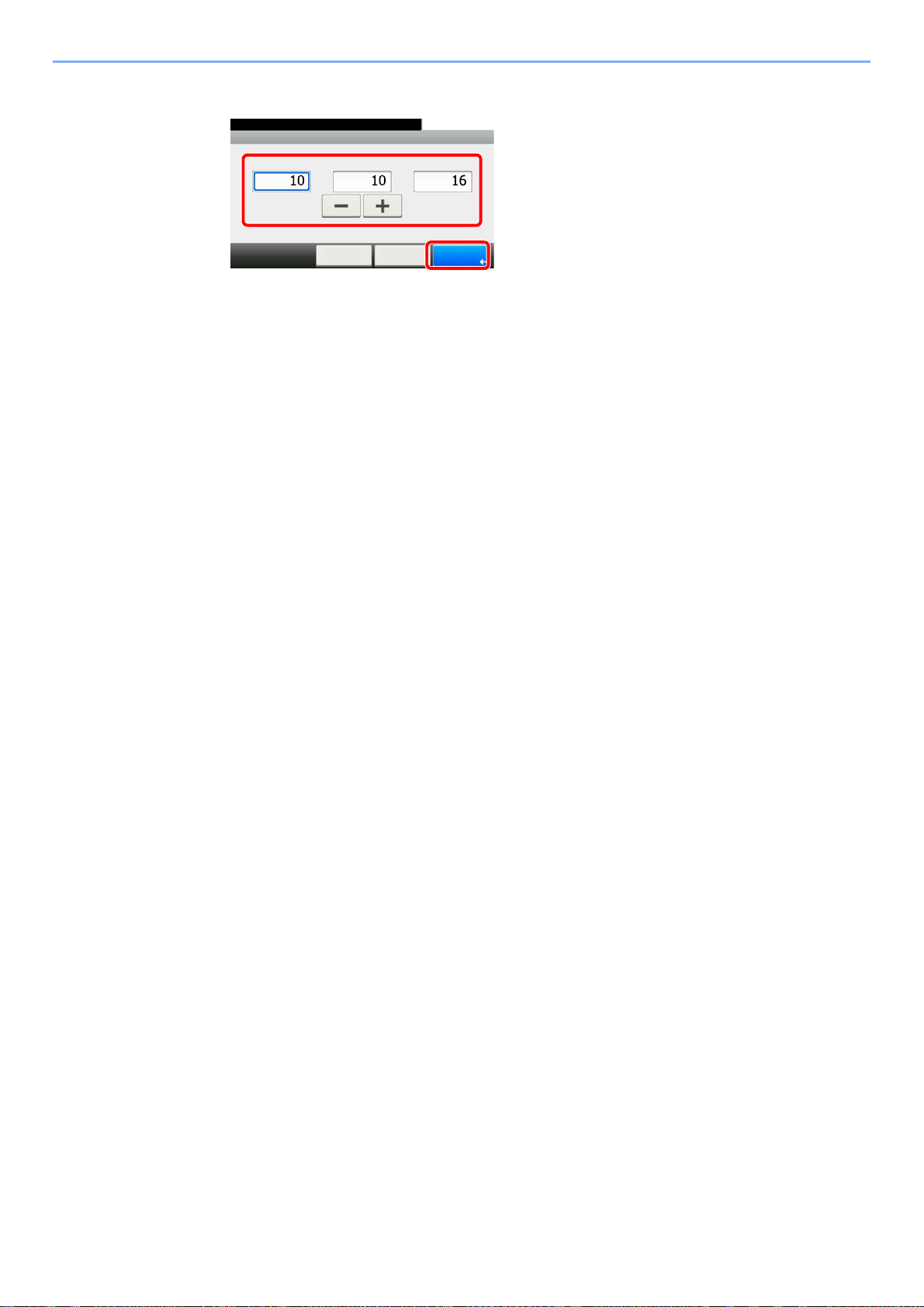
Vorbereitung zum Betrieb als Fax > Eingabe von Datum und Uhrzeit
Datum/Zeit - Uhrzeit
10:10Systemmenü/Zähler.
Minute
< Zurück
OK
Stunde
Sekunde
Abbrechen
:::
1
2
GB0612_00
Zeit eingeben.
4
Tippen Sie auf [+] oder [-], um jeweils Stunde, Minute und Sekunden einzugeben.
1-11
Page 25
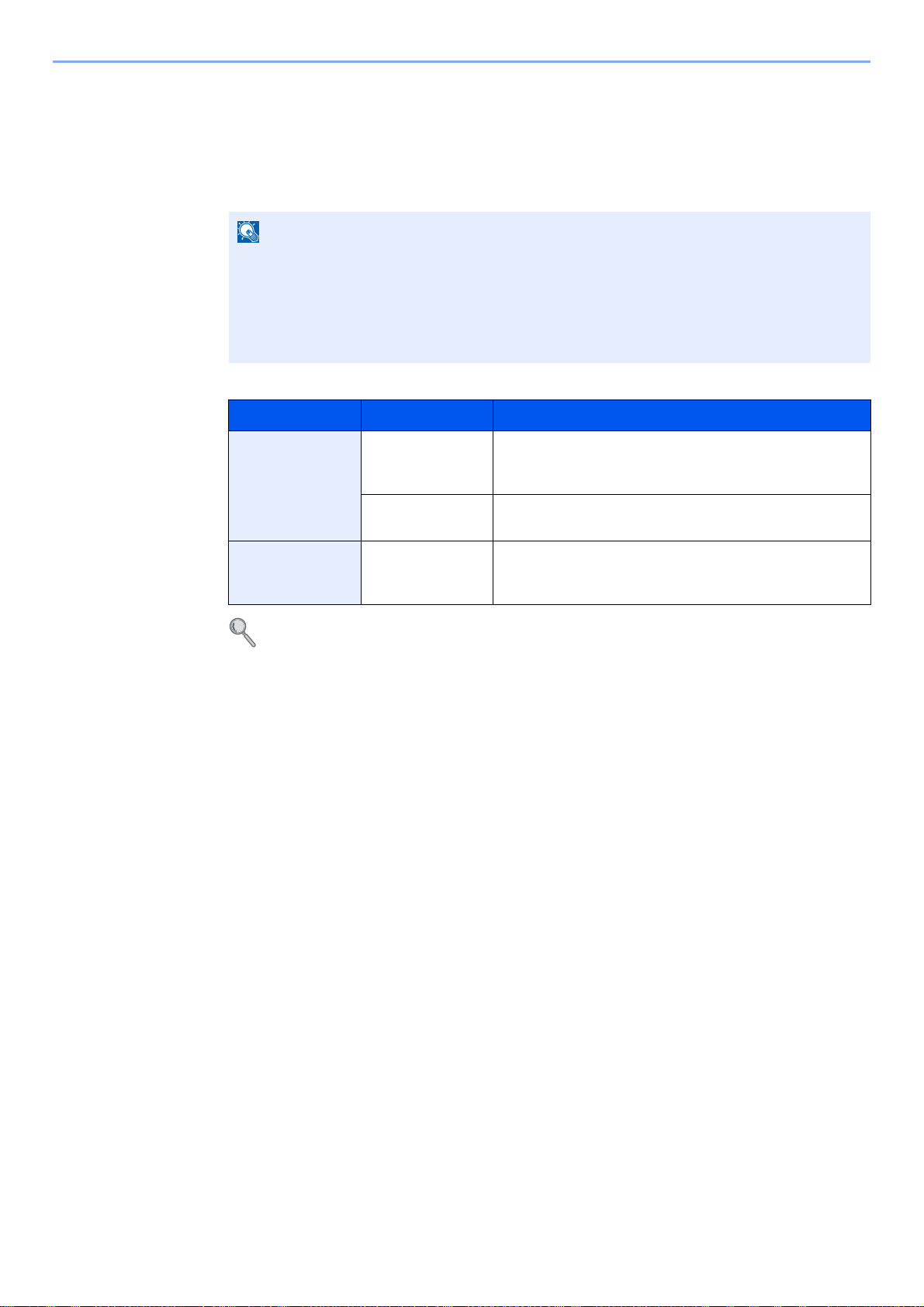
Vorbereitung zum Betrieb als Fax > Einstellungen für Nebenstellenanlagen
HINWEIS
Einstellungen für Nebenstellenanlagen
Wenn diese Maschine in einer Umgebung verwendet wird, in der eine Nebenstellenanlage zum Anschluss mehrerer
Telefone für den Geschäftseinsatz installiert ist, führen Sie für den Nebenstellenanschluss folgende Einstellung durch.
Bevor diese Maschine an eine Nebenstellenanlage angeschlossen wird, ist es
empfehlenswert, die Firma zu kontaktieren, die die Nebenstellenanlage installiert hat, um
den Anschluss dieser Maschine vornehmen zu lassen. Beachten Sie, dass in einer
Umgebung, in der diese Maschine an eine Nebenstellenanlage angeschlossen wird, kein
korrekter Betrieb garantiert werden kann, weil die Funktionen dieser Maschine
eingeschränkt sein können.
Einstellung Menüpunkt Beschreibung
Anschlussart PSTN Verwenden Sie diese Einstellung, wenn Sie diese
Maschine an ein öffentliches Telefonnetz (Hauptanschluss)
anschließen.
PBX Verwenden Sie diese Einstellung, wenn Sie diese
Maschine an eine Nebenstellenanlage anschließen.
Ziffer zur
Amtsholung
Für mehr Informationen zu den Einstellungen, siehe Fax Grundeinstelllungen auf Seite 9-2.
0-9
00-99
Stellen Sie eine Nummer für den Zugang zu einer
Amtsleitung ein. Wenden Sie sich bezüglich der Nummer
an den Betreiber der Nebenstellenanlage.
1-12
Page 26
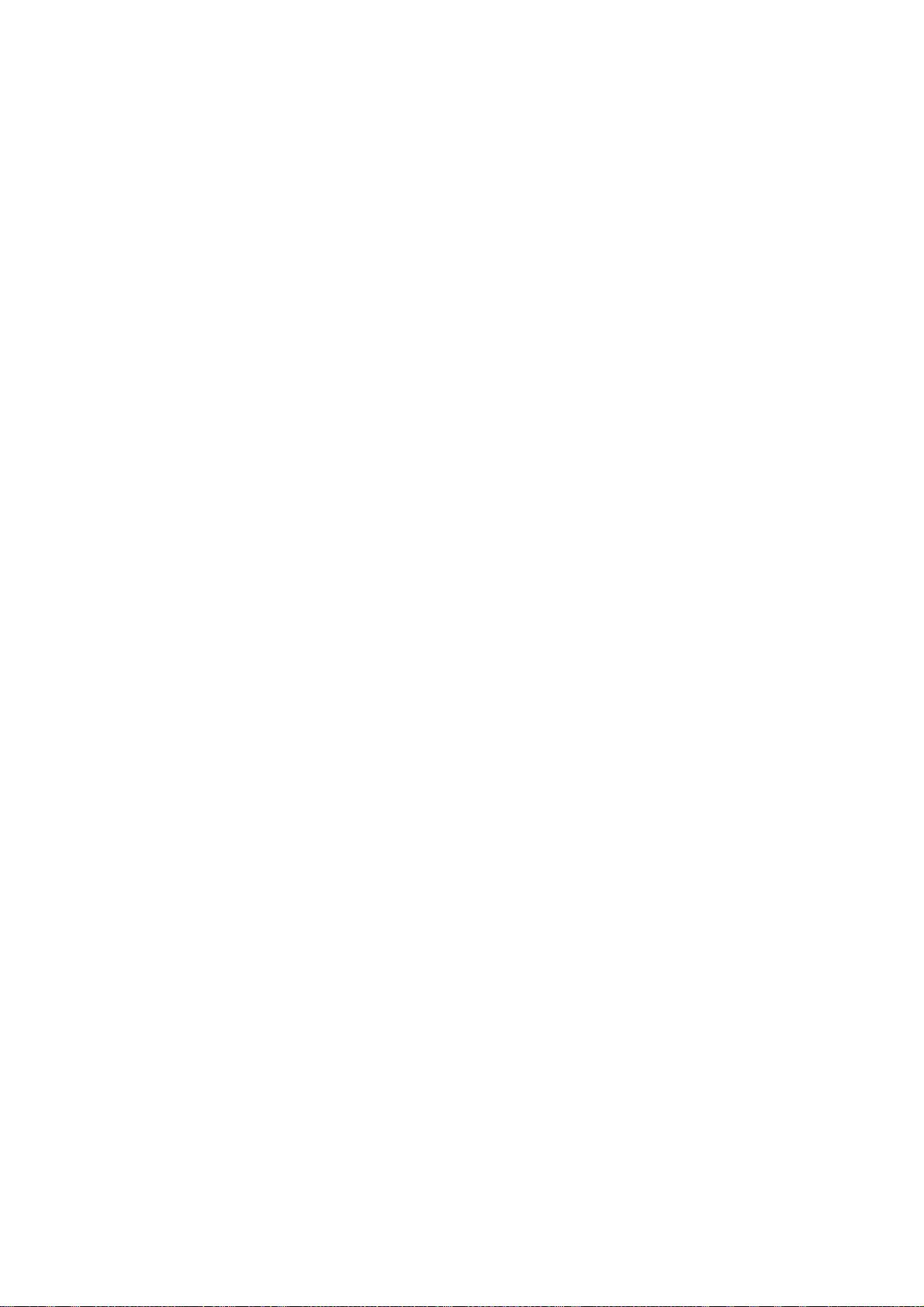
2 Ziele speichern
In diesem Kapitel werden folgende Themen behandelt:
Speichern von Zielen im Adressbuch ................................................................................................................. 2-2
Kontakt hinzufügen .................................................................................................................................. 2-2
Gruppe hinzufügen .................................................................................................................................. 2-6
Adressbucheinträge bearbeiten oder löschen ......................................................................................... 2-9
Adressliste drucken ................................................................................................................................ 2-11
Ziel auf einer Zielwahltaste speichern .............................................................................................................. 2-12
Ziel hinzufügen ...................................................................................................................................... 2-12
Zielwahltasten bearbeiten und löschen .................................................................................................. 2-14
2-1
Page 27
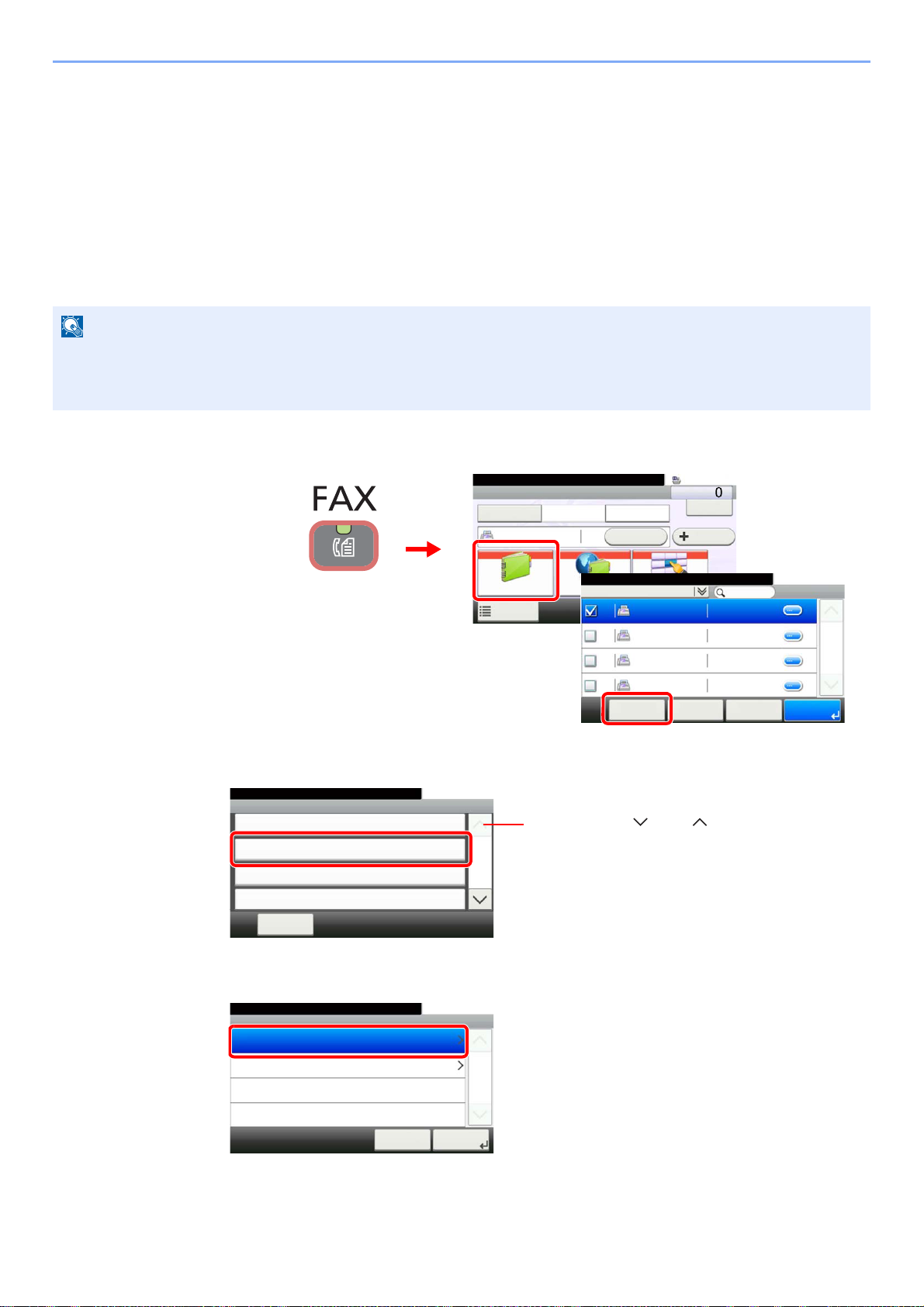
Ziele speichern > Speichern von Zielen im Adressbuch
HINWEIS
FAX
Aufgelegt Kettenwahl
Prüfen
Adressbuch
Zielhinzu
Direkt
Ext. Adressbuch
Funktionen
10:10
Ziel:
Zielwahltaste
Neuaufruf
Favoriten
Sendebereit.
Adressbuch (Alle)
10:10
OKMenü
1/1
001 123456 123456
Abbrechen < Zurück
789012 789012
ABCDEF 567890
GHIJKL 111111
002
003
004
Sendebereit.
1
2
3
GB0669_00
GB0426_03
Menü
Sortieren(Nr.)
10:10
Schließen
Hinzufügen
Bearbeit
Löschen
2/2
GB0396_01
Über die Tasten [ ] oder [ ] bewegen
Sie die Anzeige aufwärts oder abwärts.
Hinzufügen - Adresstyp
10:10Wählen Sie den Adresstyp.
Gruppe
Kontakt
Abbrechen
1/1
Weiter >
GB0419_01
Speichern von Zielen im Adressbuch
Sie können ein neues Ziel im Adressbuch speichern. Zwei Arten stehen zur Verfügung: Kontakte und Gruppen. Wenn
Sie eine Gruppe hinzufügen, geben Sie den Gruppennamen ein und wählen Gruppenmitglieder aus dem Adressbuch.
Kontakt hinzufügen
Maximal 200 Kontakte können gespeichert werden. Zielname, Faxnummer, Kommunikation über Subadresse,
Verschlüsselung, Anfangsgeschwindigkeit für die Übertragung und ECM-Kommunikation können für jedes Ziel
gespeichert werden.
Wenn Benutzer-Logins aktiviert sind, können Sie Ziele im Adressbuch nur ändern, nachdem Sie sich als Administrator
angemeldet haben.
Kontakte können auch über das Systemmenü gespeichert werden.
Anzeige aufrufen.
1
Ziel hinzufügen.
2
Speicherart wählen.
3
2-2
Page 28
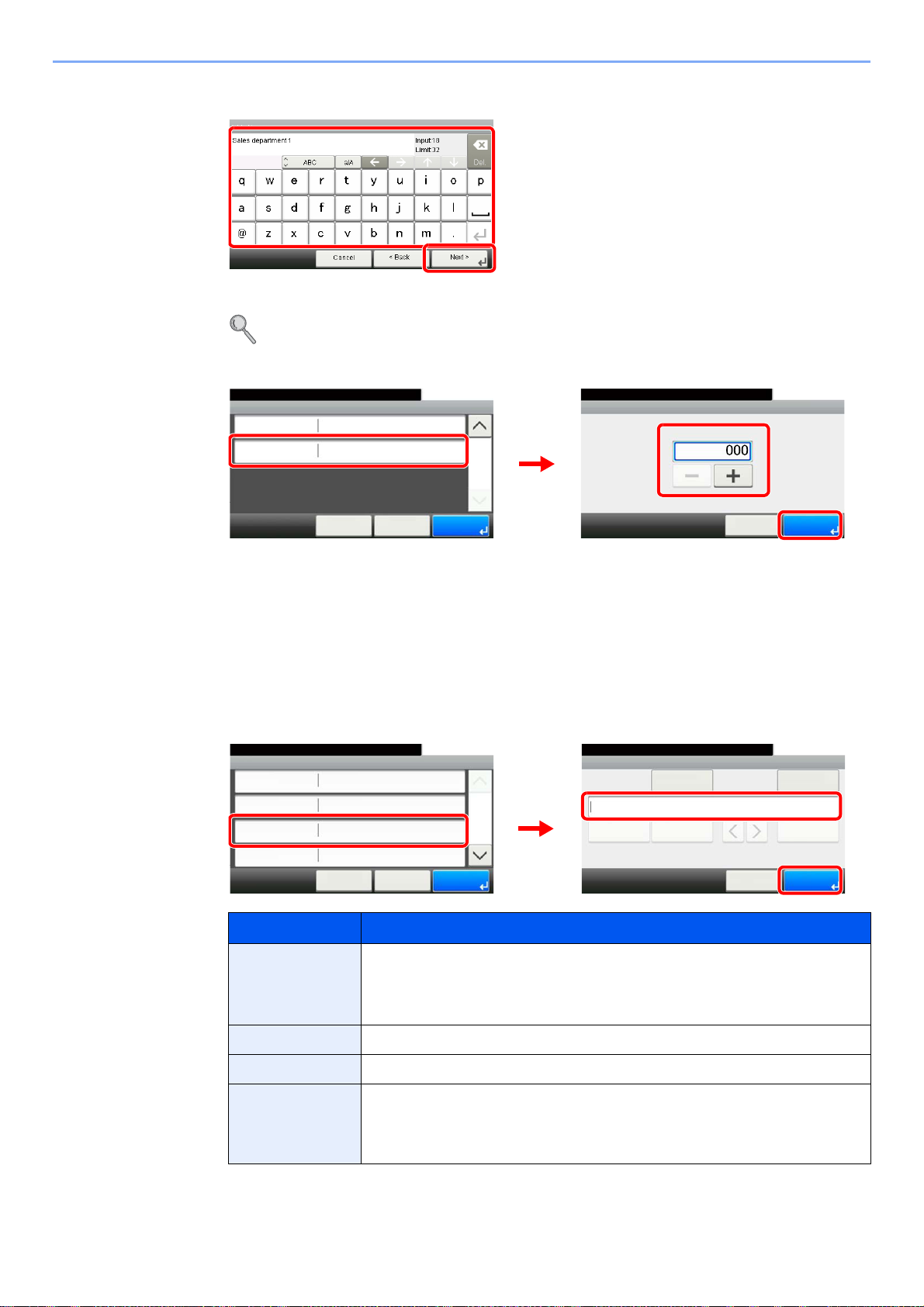
Ziele speichern > Speichern von Zielen im Adressbuch
1
2
GB0057_11
Adressnummer
10:10Sendebereit.
(000 - 250)
Abbrechen
OK
Hinzufüg - Bestätigung
10:10
Abbrechen
Auswahl der zu ändernden Funktion.
FTP
< Zurück
2/2
Speichern
Adressnummer Automatisch
1
3
2
GB0078_02
GB0217_01
Hinzufüg - Bestätigung
Sales department 1
10:10
Abbrechen
Auswahl der zu ändernden Funktion.
Adressnummer
FAX
Name
Automatisch
< Zurück
1/2
Speichern
E-Mail-Adresse
FAX
10:10Sendebereit.
Detail
Einstellungen
Rücktaste
Abbrechen OK
Pause Leer
Subadresse
3
2
1
GB0078_02
GB0075_02
Zielnamen eingeben.
4
Bis zu 32 Zeichen können eingegeben werden.
Hinweise zur Zeicheneingabe finden Sie unter Zeicheneingabe auf Seite 11-2.
Adressnummer eingeben.
5
Tippen Sie auf [+], [-] oder die Zifferntasten, um eine bestimmte Adressnummer (1-250)
einzugeben.
Die Adressnummer ist eine Kennung für ein Ziel. Sie können jede verfügbare Zahl aus 200
Nummern für Kontakte und aus 50 Nummern für Gruppen wählen.
Bei Eingabe von "000" als Adressnummer, wird die jeweils kleinste verfügbare Nummer
ausgewählt.
Faxnummer eingeben.
6
Taste Beschreibung
Pause Wenn Sie auf diese Taste tippen, wird beim Wählen eine Pause von rund drei
Sekunden eingefügt. Beispiel: Wenn Sie die Gegenstelle über eine
Telefonzentrale anwählen, können Sie diese Pause einfügen, nachdem Sie mit
einer Vorwahl eine Amtsleitung geholt haben.
Leertaste Fügt ein Leerzeichen ein.
Bewegt den Cursor.
Rücktaste Um die Faxnummer zu korrigieren, tippen Sie auf die [Rücktaste] auf der
Berührungsanzeige und löschen die Zeichen nacheinander. Danach geben Sie
die richtige Faxnummer ein. Um die Nummer komplett zu löschen, drücken Sie
die Taste Löschen auf dem Bedienfeld.
Geben Sie die Faxnummer der Gegenstelle über die Zifferntasten ein.
Bis zu 32 Ziffern können als Faxnummer der Gegenstelle eingegeben werden.
2-3
Page 29
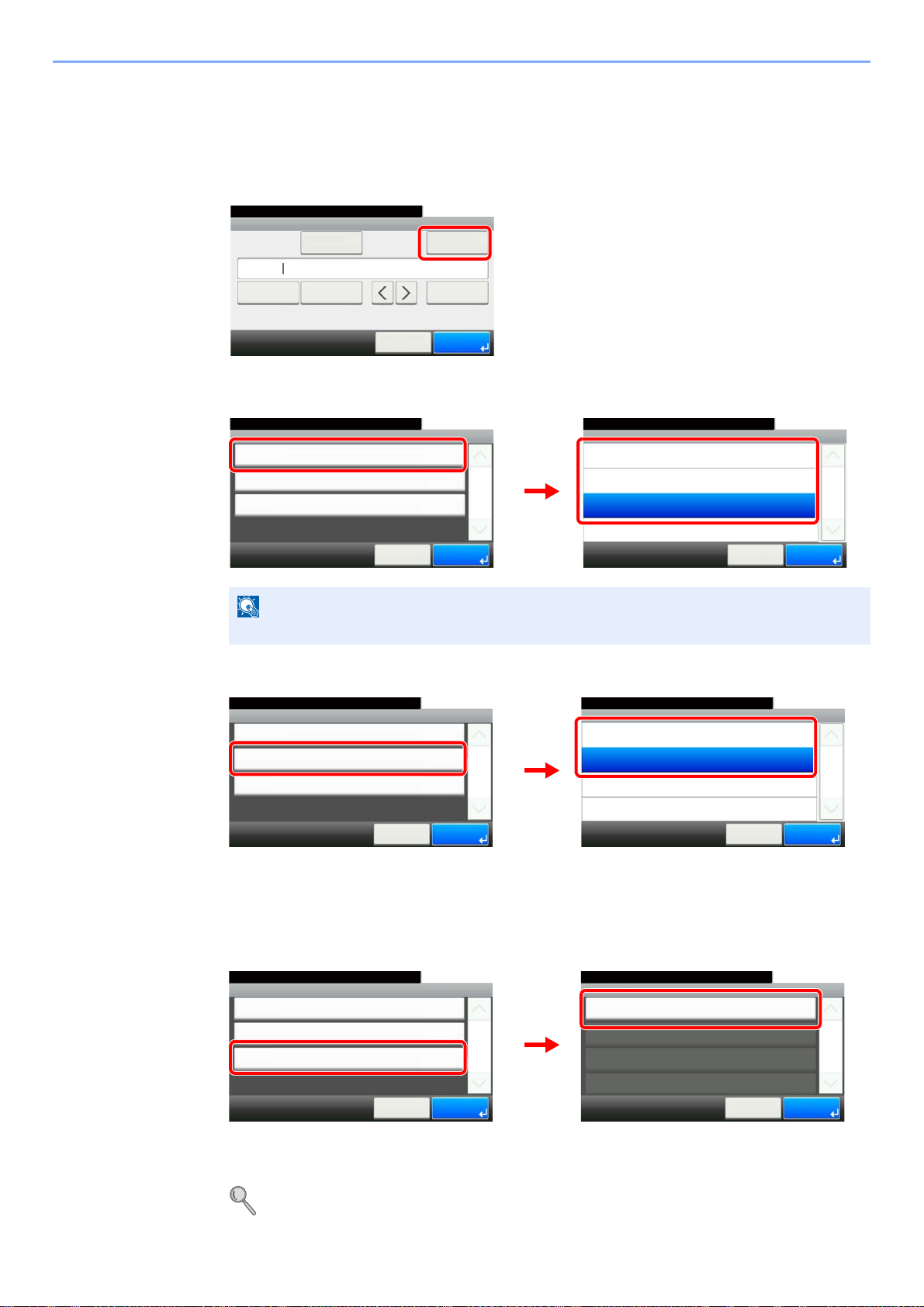
Ziele speichern > Speichern von Zielen im Adressbuch
HINWEIS
FAX
10:10Sendebereit.
Abbrechen
Subadresse
Pause Leer Rücktaste
Detail
Einstellungen
OK
0123456789
GB0075_03
Send.-Startgeschwindig.
10:10Sendebereit.
ECM
Abbrechen
1/1
33600Bit/s
Ein
Verschlüss.Übertragung
Aus
FAX - Detaileinstellungen
OK
Detaileinstellungen - Send.-Startgeschwindig.
10:10Sendebereit.
14400Bit/s
33600Bit/s
9600Bit/s
Abbrechen
1/1
OK
2
1
GB0168_01
GB0172_01
Send.-Startgeschwindig.
10:10Sendebereit.
ECM
Abbrechen
1/1
33600Bit/s
Ein
Verschlüss.Übertragung
Aus
FAX - Detaileinstellungen
OK
Detaileinstellungen - ECM
10:10Sendebereit.
Ein
Aus
Abbrechen
1/1
OK
2
1
GB0168_01
GB0173_01
Verschlüsseln
10:10
Abbrechen
1/1
Aus
Detaileinstellungen - Verschlüss.Übertragung
OK
Sendebereit.
Send.-Startgeschwindig.
10:10Sendebereit.
ECM
Abbrechen
1/1
33600Bit/s
Ein
Verschlüss.Übertragung
Aus
FAX - Detaileinstellungen
OK
2
1
GB0168_01
GB0174_00
Übertragungseinstellungen festlegen.
7
Die Anfangs-Übertragungsgeschwindigkeit, ECM (Fehlerkorrekturverfahren) oder
verschlüsselte Übertragung kann gewählt werden.
1 Tippen Sie auf [Detaileinstellungen].
2 Anfangsgeschwindigkeit eingeben.
Im Normalfall wählen Sie die Standardwerte.
3 ECM Kommunikation einschalten.
Bei der ECM-Funktion (ECM = Error Correction Mode, Fehlerkorrekturmodus) wird ein Bild
automatisch nochmals gesendet, das aufgrund von Leitungsgeräuschen während der
Übertragung nicht richtig gesendet oder empfangen wurde.
4 Verschlüsselte Übertragung einschalten.
Falls das Gegengerät verschlüsselte Übertragung zulässt, kann diese ausnahmsweise
eingeschaltet werden.
Zum Einschalten der verschlüsselten Übertragung siehe Verschlüsselung auf Seite 6-36.
2-4
Page 30
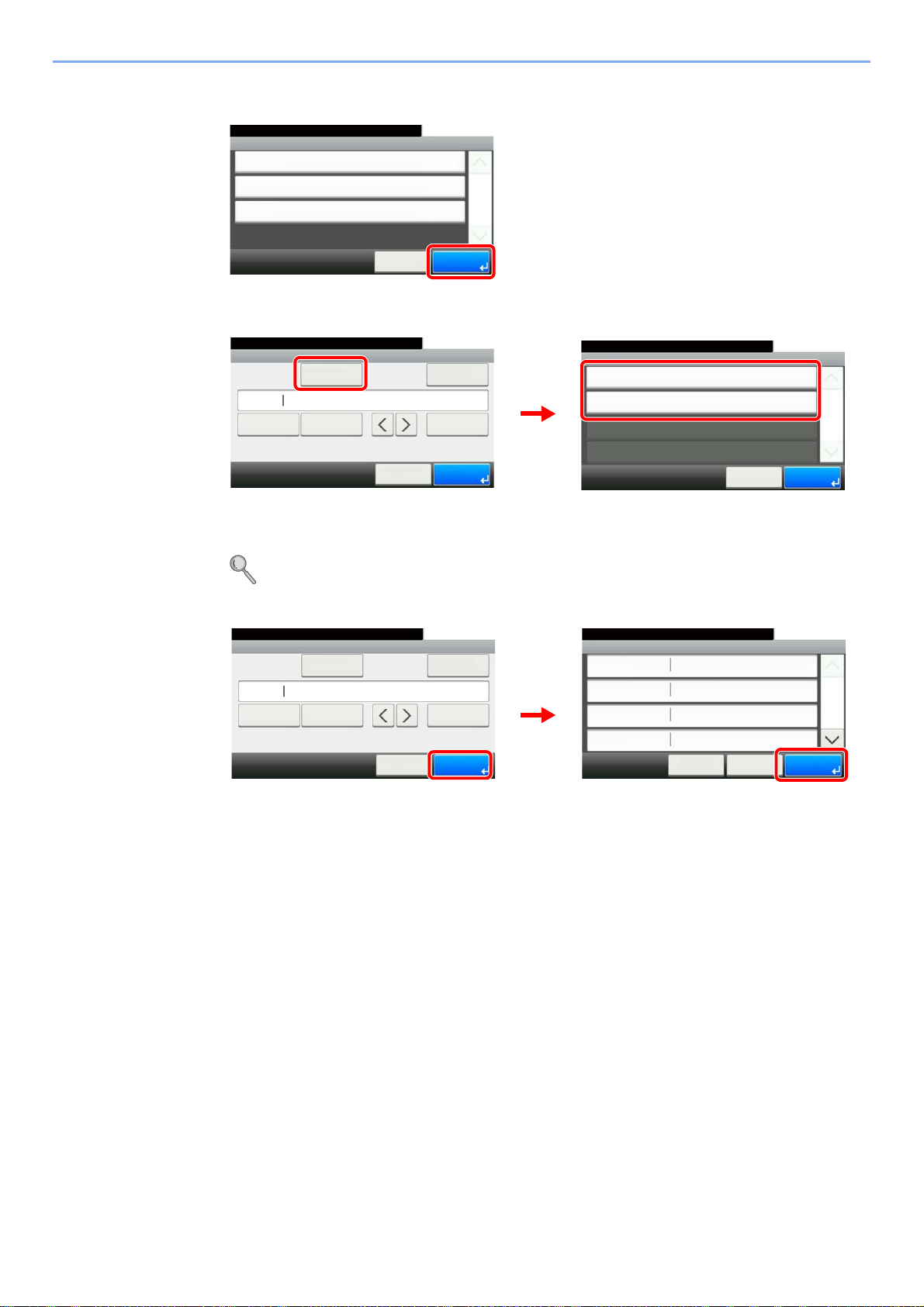
Ziele speichern > Speichern von Zielen im Adressbuch
Send.-Startgeschwindig.
10:10Sendebereit.
ECM
Abbrechen
1/1
33600Bit/s
Ein
Verschlüss.Übertragung
Aus
FAX - Detaileinstellungen
OK
GB0168_01
Subadresse
10:10
Passwort
Abbrechen
1/1
FAX - Subadresse
OK
**********
Sendebereit.
FAX
10:10Sendebereit.
Abbrechen
Subadresse
Pause Leer Rücktaste
Detail
Einstellungen
OK
0123456789
2
1
GB0075_03
GB0169_01
Hinzufüg - Bestätigung
Sales department 1
10:10
Abbrechen
Auswahl der zu ändernden Funktion.
Adressnummer
FAX
Name
Automatisch
< Zurück
1/2
Speichern
E-Mail-Adresse
FAX
10:10Sendebereit.
Abbrechen
Subadresse
Pause Leer Rücktaste
Detail
Einstellungen
OK
0123456789
1
2
GB0075_03
GB0078_02
5 Tippen Sie auf [OK].
Subadresse eingeben.
8
Um die Subadressen-Kommunikation zu nutzen, muss eine Subadresse oder ein Passwort
gespeichert werden.
Zur Eingabe einer Subadresse siehe Subadressen-Übertragung auf Seite 6-23.
Ziel speichern.
9
2-5
Page 31

Ziele speichern > Speichern von Zielen im Adressbuch
HINWEIS
FAX
Aufgelegt Kettenwahl
Prüfen
Adressbuch
Zielhinzu
Direkt
Ext. Adressbuch
Funktionen
10:10
Ziel:
Zielwahltaste
Neuaufruf
Favoriten
Sendebereit.
Adressbuch (Alle)
10:10
OKMenü
1/1
001 123456 123456
Abbrechen < Zurück
789012 789012
ABCDEF 567890
GHIJKL 111111
002
003
004
Sendebereit.
1
2
3
GB0669_00
GB0426_03
Menü
Sortieren(Nr.)
10:10
Schließen
Hinzufügen
Bearbeit
Löschen
2/2
GB0396_01
Über die Tasten [ ] oder [ ] bewegen
Sie die Anzeige aufwärts oder abwärts.
Hinzufügen - Adresstyp
10:10Wählen Sie den Adresstyp.
Gruppe
Kontakt
Abbrechen
1/1
Weiter >
GB0419_01
Gruppe hinzufügen
Sie können Kontakte in Gruppen zusammenfassen. Die in einer Gruppe zusammengefassten Ziele können auf einmal
hinzugefügt werden. Sie können maximal 50 Gruppen in das Adressbuch einfügen.
Sie können eine Gruppe für Kontakte erst dann erstellen, wenn die Kontakte selbst in das Adressbuch eingegeben
wurden.
Wenn Benutzer-Logins aktiviert sind, können Sie Ziele im Adressbuch nur ändern, nachdem Sie sich als Administrator
angemeldet haben.
Mitglieder einer Gruppe können auch über das Systemmenü gespeichert werden.
Anzeige aufrufen.
1
Ziel hinzufügen.
2
Speicherart wählen.
3
2-6
Page 32

Ziele speichern > Speichern von Zielen im Adressbuch
1
2
GB0057_16
Mitglied
10:10Sendebereit.
Menü
1/1
Ende
Hinzufüg - Bestätigung
Support department
10:10
Abbrechen
Sendebereit.
Adressnummer
Mitglied
Name
Automatisch
< Zurück
1/1
Speichern
Member:0
1
GB0420_02
GB0114_03
2
Adressbuch (Kontakt)
10:10Sendebereit.
1/2
001 Sales department 1 0123456
001 Sales department 1 abc
002 Support department 0234567
Abbrechen OKMenü
002 Support department .BOX
Anzeige von Details der Ziele.
Suche per Zielname.
Erweiterte Suche nach Art des Ziels (E-Mail,
Verzeichnis (SMB/FTP) oder FAX).
GB0428_01
Über die Tasten [ ] oder [ ] bewegen
Sie die Anzeige aufwärts oder abwärts.
Gruppennamen eingeben.
4
Bis zu 32 Zeichen können eingegeben werden.
Hinweise zur Zeicheneingabe finden Sie unter Zeicheneingabe auf Seite 11-2.
Gruppenmitglieder auswählen.
5
1 Anzeige aufrufen.
2 Markieren Sie das Kontrollkästchen, um das gewünschte Ziel aus der Liste zu wählen. Die
ausgewählten Ziele werden durch ein markiertes Kontrollkästchen gekennzeichnet.
Die Ziele können auch durch die Taste Kurzwahlsuche angegeben werden.
2-7
Page 33

Ziele speichern > Speichern von Zielen im Adressbuch
HINWEIS
Menü
Begrenzung
10:10
Schließen
Suchen(Name)
Suchen (Nr.)
Sortieren (Name)
1/2
Adressbuch (Kontakt)
10:10Sendebereit.
1/2
001 Sales department 1 0123456
001 Sales department 1 abc
002 Support department 0234567
Abbrechen OKMenü
002 Support department .BOX
GB0428_01
GB0396_00
Über die Tasten [ ] oder [ ] bewegen Sie die Anzeige aufwärts oder abwärts.
Adressbuch (Kontakt)
10:10Sendebereit.
1/2
001 Sales department 1 0123456
001 Sales department 1 abc
002 Support department 0234567
Abbrechen OKMenü
002 Support department .BOX
GB0428_01
Mitglied
10:10Sendebereit.
Sales department 1
Menü
1/1
Ende
0123456
Support department 0234567
GB0114_04
1
2
Adressnummer
10:10Sendebereit.
(000 - 250)
Abbrechen
OK
Hinzufüg - Bestätigung
Support department
10:10
Abbrechen
Sendebereit.
Adressnummer
Mitglied
Name
Automatisch
< Zurück
1/1
Speichern
Member:0
1
3
2
GB0420_02
GB0217_01
Hinzufüg - Bestätigung
Support department
10:10
Abbrechen
Sendebereit.
Adressnummer
Mitglied
Name
Automatisch
< Zurück
1/1
Speichern
Member:2
GB0420_03
Eine detailliertere Suche ist über die Taste [Menü] möglich.
Begrenzung: Erweiterte Suche nach Art des Ziels (E-Mail, Verzeichnis (SMB/FTP)
Suchen (Name) und Suchen (Nr.): Sucht ein Ziel per Name oder gespeicherter Nummer.
Sortieren (Name) und Sortieren (Nr.): Ordnet die Liste nach Name oder gespeicherter Nummer.
Um eine Auswahl aufzuheben, tippen Sie auf das entsprechende Kontrollkästchen, um den
Haken zu löschen.
Mitglieder bestätigen.
6
ode
FAX).
Adressnummer eingeben.
7
Tippen Sie auf [+] oder [-], um eine bestimmte Adressnummer (1-250) einzugeben.
Die Adressnummer ist eine Kennung für ein Ziel. Sie können jede verfügbare Zahl aus 200
Nummern für Kontakte und aus 50 Nummern für Gruppen wählen.
Bei Eingabe von "000" als Adressnummer, wird die jeweils kleinste verfügbare Nummer
ausgewählt.
Gruppe speichern.
8
2-8
Page 34

Ziele speichern > Speichern von Zielen im Adressbuch
FAX
Aufgelegt Kettenwahl
Prüfen
Adressbuch
Zielhinzu
Direkt
Ext. Adressbuch
Funktionen
10:10
Ziel:
Zielwahltaste
Neuaufruf
Favoriten
Sendebereit.
Adressbuch (Alle)
10:10
OKMenü
1/1
001 123456 123456
Abbrechen < Zurück
789012 789012
ABCDEF 567890
GHIJKL 111111
002
003
004
Sendebereit.
1
2
3
GB0669_00
GB0426_03
GB0396_01
Menü
Sortieren(Nr.)
10:10
Schließen
Hinzufügen
Bearbeit
Löschen
2/2
Über die Tasten [ ] oder [ ] bewegen Sie die Anzeige aufwärts oder abwärts.
GB0785_00
Adressbuch (Alle)
10:10Sendebereit.
Sales department 1
Menü
1/2
Weiter >
Support department
SYSTEM DEP.
Sales department 1 Member:2
019
002
001
003
Abbrechen
1
2
GB0786_00
Bearbeit - Bestätigung
Sales department 1
10:10
Abbrechen
Sendebereit.
Adressnummer
FAX
Name
Automatisch
< Zurück
1/2
Speichern
E-Mail-Adresse
Über die Tasten [ ] oder [ ] bewegen Sie die
Anzeige aufwärts oder abwärts.
Adressbucheinträge bearbeiten oder löschen
Im Adressbuch gespeicherte Ziele (Kontakte) können bearbeitet oder gelöscht werden.
Anzeige aufrufen.
1
Ziel löschen oder bearbeiten.
2
Zur Bearbeitung
1
Wählen Sie das Ziel oder die Gruppe zum Bearbeiten.
Die Ziele können auch durch die Taste Kurzwahlsuche angegeben werden.
2
Bei Bedarf ändern Sie die Eingaben, indem Sie auf den jeweiligen Punkt tippen.
2-9
Page 35

Ziele speichern > Speichern von Zielen im Adressbuch
GB0786_00
Bearbeit - Bestätigung
Sales department 1
10:10
Abbrechen
Sendebereit.
Adressnummer
FAX
Name
Automatisch
< Zurück
1/2
Speichern
E-Mail-Adresse
Mitglied
10:10Sendebereit.
Sales department 1
Menü
1/1
Ende
0123456
Support department 0234567
Bearbeit - Bestätigung
Support department
10:10
Abbrechen
Sendebereit.
Adressnummer
Mitglied
Name
Automatisch
< Zurück
1/1
Speichern
Member:2
GB0787_00
GB0114_04
1
3
2
4
Bearbeit - Bestätigung
Support department
10:10
Abbrechen
Sendebereit.
Adressnummer
Mitglied
Name
Automatisch
< Zurück
1/1
Speichern
Member:1
Mitglied
10:10Sendebereit.
Menü
1/1
Ende
Support department 0234567
56
GB0114_05
GB0787_01
7
GB0396_01
Menü
Sortieren(Nr.)
10:10
Schließen
Hinzufügen
Bearbeit
Löschen
2/2
Über die Tasten [ ] oder [ ] bewegen Sie die
Anzeige aufwärts oder abwärts.
GB0788_00
Adressbuch (Alle)
10:10Sendebereit.
Sales department 1
Menü
1/2
Löschen
Support department
SYSTEM DEP.
Sales department 1 Member:2
019
002
001
003
Abbrechen
1
2
3
3
Zum Löschen eines Gruppenmitglieds
Um ein Gruppenmitglied zu löschen, wählen Sie ein Ziel aus und tippen Sie auf [Löschen]
(das Papierkorbsymbol).
Zum Löschen
Wählen Sie das Ziel oder die Gruppe zum Bearbeiten.
2-10
Page 36

Ziele speichern > Speichern von Zielen im Adressbuch
Systemmenü/Zähler.
Systemmenü
Benutzer-Login/Kostenstellen
10:10
Drucker
4/5
Adressbuch/Zielwahl
Internet
Adressbuch
10:10Systemmenü/Zähler.
Zielwahltaste
< Zurück
1/1
Adressbuch Grundstellung
Listendruck
Adressbuch/Zielwahl
1
2
3
GB0054_03
GB0411_00
Über die Tasten [ ] oder [ ] bewegen
Sie die Anzeige aufwärts oder abwärts.
Liste FAX (Index)
10:10Systemmenü/Zähler.
Liste FAX (Nr.)
< Zurück
1/1
Adressbuch/Zielwahl - Listendruck
2
1
GB0421_00
Adressliste drucken
Die im Adressbuch gespeicherten Daten können ausgedruckt werden.
Die Liste kann nach Namen (Index) oder Adressnummern sortiert werden.
Anzeige aufrufen.
1
Ausdruck
2
Wählen Sie zwischen [Liste FAX (Index)] oder [Liste FAX (Nr.)].
2-11
Page 37

Ziele speichern > Ziel auf einer Zielwahltaste speichern
Systemmenü/Zähler.
Systemmenü
Benutzer-Login/Kostenstellen
10:10
Drucker
4/5
Adressbuch/Zielwahl
Internet
Adressbuch
10:10Systemmenü/Zähler.
Zielwahltaste
< Zurück
1/1
Adressbuch Grundstellung
Listendruck
Adressbuch/Zielwahl
2
3
1
GB0054_03
GB0411_00
Über die Tasten [ ] oder [ ] bewegen
Sie die Anzeige aufwärts oder abwärts.
Adressbuch/Zielwahl - Zielwahltaste
10:10Systemmenü/Zähler.
Keine
Keine
Keine
Keine
Abbrechen
Keine
Keine
Keine
Keine
Keine
Keine
Keine
Keine
1/9
Ende
001
004
007
010 011
008
005
002
012
009
006
003
GB0422_00
1
2
Adressbuch (Alle)
10:10Systemmenü/Zähler.
Sales department 1
Menü
1/2
Weiter >
0123456
Sales department 1 abc
Support department
0234567
Support department .BOX
Abbrechen < Zurück
Zeigt Details des jeweiligen Auftrags.
Suchen nach Namen.
Erweiterte Suche nach Art des gespeicherten Ziels
(E-Mail, Verzeichnis (SMB/FTP) oder FAX).
GB0429_00
Ziel auf einer Zielwahltaste speichern
Ziele, egal ob Kontakte oder Gruppen, können auf einer Zielwahltaste gespeichert werden.
Ziel hinzufügen
Sie können ein neues Ziel (Kontakt oder Gruppe) hinzufügen. Bis zu 100 Ziele können gespeichert werden.
Zum Speichern auf einer Zielwahltaste muss sich das Ziel im Adressbuch befinden. Daher speichern Sie zuerst ein Ziel
ab.
Anzeige aufrufen.
1
2
3
Zielwahl hinzufügen.
Wählen Sie eine Zielwahltaste aus und tippen Sie auf [+].
Wählen Sie das Ziel.
Wählen Sie ein Ziel, egal ob Kontakt oder Gruppe, aus dem Adressbuch.
Die Ziele können auch durch die Taste Kurzwahlsuche angegeben werden.
2-12
Page 38

Ziele speichern > Ziel auf einer Zielwahltaste speichern
Adressbuch (Alle)
10:10Systemmenü/Zähler.
Sales department 1
Menü
1/2
Weiter >
0123456
Sales department 1 abc
Support department
0234567
Support department .BOX
Abbrechen < Zurück
Menü
Begrenzung
10:10
Schließen
Suchen(Name)
Suchen (Nr.)
Sortieren (Name)
1/2
GB0429_00
GB0396_00
Über die Tasten [ ] oder [ ] bewegen Sie die Anzeige aufwärts oder abwärts.
3
2
GB0057_18
Adressbuch (Alle)
10:10Systemmenü/Zähler.
Sales department 1
Menü
1/2
Weiter >
0123456
Sales department 1 abc
Support department
0234567
Support department .BOX
Abbrechen < Zurück
GB0429_00
Zufügen - Bestätigung
Sales department 1
10:10
Abbrechen
Systemmenü/Zähler.
FAX-Nr.
Subadresse
Send.-Startgeschw.
Name
0123456
33600Bit/s
< Zurück
1/2
Speichern
GB0754_00
Eine detailliertere Suche ist über die Taste [Menü] möglich.
Begrenzung: Erweiterte Suche nach Art des Ziels (E-Mail, Verzeichnis (SMB/FTP) oder FAX).
Suchen (Name) und Suchen (Nr.): Sucht ein Ziel per Name oder gespeicherter Nummer.
Sortieren (Name) und Sortieren (Nr.): Ordnet die Liste nach Name oder gespeicherter
Nummer.
Zielwahlnamen eingeben.
4
Bis zu 24 Zeichen können eingegeben werden.
Hinweise zur Zeicheneingabe finden Sie unter Zeicheneingabe auf Seite 11-2.
Ziel speichern.
5
2-13
Page 39

Ziele speichern > Ziel auf einer Zielwahltaste speichern
Systemmenü/Zähler.
Systemmenü
Benutzer-Login/Kostenstellen
10:10
Drucker
4/5
Adressbuch/Zielwahl
Internet
Adressbuch
10:10Systemmenü/Zähler.
Zielwahltaste
< Zurück
1/1
Adressbuch Grundstellung
Listendruck
Adressbuch/Zielwahl
2
3
1
GB0754_03
GB0411_00
Über die Tasten [ ] oder [ ] bewegen
Sie die Anzeige aufwärts oder abwärts.
10:10
Bearbeit
Schließen
1/1
Löschen
Menü
Adressbuch/Zielwahl - Zielwahltaste
10:10Systemmenü/Zähler.
Keine
Keine
Keine
Sales
department 1
Menü
Keine
Keine
Keine
Keine
Keine
Keine
Keine
Keine
1/9
Ende
001
004
007
010 011
008
005
002
012
009
006
003
1
2
GB0422_01
GB0430_00
Adressbuch/Zielwahl - Zielwahltaste
10:10Systemmenü/Zähler.
Keine
Keine
Keine
Sales
department 1
Menü
Keine
Keine
Keine
Keine
Keine
Keine
Keine
Keine
1/9
Ende
001
004
007
010 011
008
005
002
012
009
006
003
1
2
3
GB0422_01
Zielwahltasten bearbeiten und löschen
Gespeicherte Zielwahlen können bearbeitet oder gelöscht werden.
Anzeige aufrufen.
1
Ziel löschen oder bearbeiten.
2
Zur Bearbeitung
Wählen Sie die zu bearbeitende Zielwahl aus und tippen Sie auf [Menü] und dann auf
[Bearbeit].
Dokument löschen
Um eine Zielwahl zu löschen, wählen Sie eine Zielwahl aus und tippen Sie auf [Löschen] (das
Papierkorbsymbol).
2-14
Page 40

3 Direkte Eingabe von
Zielen
In diesem Kapitel werden folgende Themen behandelt:
Ziel mit den Zifferntasten eingeben .................................................................................................................... 3-2
Ziel aus dem Adressbuch wählen ...................................................................................................................... 3-4
Wahl mit Zielwahltaste ....................................................................................................................................... 3-6
Kurzwahltaste verwenden .................................................................................................................................. 3-7
Rundsendung ..................................................................................................................................................... 3-8
Wahlwiederholung ............................................................................................................................................ 3-10
Kettenwahl ........................................................................................................................................................ 3-11
Favoriten verwenden ....................................................................................................................................... 3-13
3-1
Page 41

Direkte Eingabe von Zielen > Ziel mit den Zifferntasten eingeben
FAX
Aufgelegt Kettenwahl
Prüfen
Adressbuch
Zielhinzu
Direkt
Ext. Adressbuch
Funktionen
10:10
Ziel:
Zielwahltaste
Neuaufruf
Favoriten
Sendebereit.
GB0669_00
FAX
10:10
Aufgelegt
Abbrechen
Subadresse
Pause Leer Rücktaste
Detail
Einstellungen
OKMenü Nächst. Ziel
1234567890
Sendebereit.
GB0703_00
FAX
10:10
Aufgelegt
Abbrechen
Subadresse
Pause Leer Rücktaste
Detail
Einstellungen
OKMenü Nächst. Ziel
1234567890
Sendebereit.
GB0703_00
Ziel mit den Zifferntasten eingeben
Ziele können schnell und einfach mit der Zifferntastatur eingeben werden.
Anzeige für Faxnummerneingabe aufrufen.
1
Durch Betätigen einer Ziffer in der Zifferntastatur wechselt die Anzeige zur
Faxnummerneingabe.
Geben Sie die Nummer das Faxziels ein.
2
Taste Beschreibung
Pause Wenn Sie auf diese Taste tippen, wird beim Wählen eine Pause von rund drei
Sekunden eingefügt. Beispiel: Wenn Sie die Gegenstelle über eine
Telefonzentrale anwählen, können Sie diese Pause einfügen, nachdem Sie mit
einer Vorwahl eine Amtsleitung geholt haben.
Leertaste Fügt ein Leerzeichen ein.
Bewegt den Cursor.
Rücktaste Um die Faxnummer zu korrigieren, tippen Sie auf die [Rücktaste] auf der
Berührungsanzeige und löschen die Zeichen nacheinander. Danach geben Sie
die richtige Faxnummer ein. Um die Nummer komplett zu löschen, drücken Sie
die Taste Löschen auf dem Bedienfeld.
Geben Sie die Faxnummer der Gegenstelle über die Zifferntasten ein.
Bis zu 64 Ziffern können als Faxnummer der Gegenstelle eingegeben werden.
Übertragungseinstellungen festlegen.
3
3-2
Page 42

Direkte Eingabe von Zielen > Ziel mit den Zifferntasten eingeben
HINWEIS
HINWEIS
FAX
10:10
Aufgelegt
Abbrechen
Subadresse
Pause Leer Rücktaste
Detail
Einstellungen
OKMenü Nächst. Ziel
1234567890
Sendebereit.
GB0703_00
Taste Beschreibung
Subadresse Wenn Sie eine Kommunikation über eine Subadresse
vornehmen möchten, tippen Sie auf diese Taste. Siehe hierzu
Subadressen-Übertragung auf Seite 6-23.
Detaileinstellung Send.-Start-
Tippen Sie auf [Aufgelegt], wenn sofort die Verbindung zur Telefonleitung hergestellt werden
soll.
Wurde eine Faxnummer eingegeben, wird die Gegenstelle angewählt.
Nachdem Sie auf diese Taste getippt haben, können Sie die Gegenstelle über die
Zifferntasten anwählen. Siehe hierzu
Tippen Sie auf [OK].
4
Tippen Sie auf diese Taste, um die Anfangsgeschwindigkeit
geschwindig.
für die Übertragung festzulegen. Sie können eine
Geschwindigkeit von 33.600Bit/s, 14.400 Bit/s und 9.600 Bit/s
wählen.
ECM Bei der ECM-Funktion (ECM = Error Correction Mode,
Fehlerkorrekturmodus) wird ein Bild automatisch nochmals
gesendet, das aufgrund von Leitungsgeräuschen während
der Übertragung nicht richtig gesendet oder empfangen
wurde.
Verschlüsselte
Übertragung
Wenn Sie ein Fax mit Verschlüsselung übertragen möchten,
tippen Sie auf diese Taste. Siehe hierzu Verschlüsselung auf
Seite 6-36.
Manuelles Senden auf Seite 4-15
.
Zieleingabe abschließen.
Wurde Ein in der Einstellung Eingabe prüfen neues Ziel eingegeben, erscheint eine
Bestätigungsanzeige nach Eingabe der Faxnummer. Geben Sie die Faxnummer nochmals
ein und bestätigen Sie mit [OK]. Weitere Details siehe unter Eingabe prüfen neues Ziel in
der Bedienungsanleitung des Geräts.
Tippen Sie auf [Nächst. Ziel], um die nächste Faxnummer einzugeben. Details finden Sie
unter
Rundsendung auf Seite 3-8
.
Zusätzlich zur Faxsendung können Sie eine E-Mailübertragung und eine
Ordnerübertragung (SMB/FTP) in einen Arbeitsgang übertragen. Siehe hierzu in der
Bedienungsanleitung des Geräts.
3-3
Page 43

Direkte Eingabe von Zielen > Ziel aus dem Adressbuch wählen
HINWEIS
FAX
Aufgelegt Kettenwahl
Prüfen
Adressbuch
Zielhinzu
Direkt
Ext. Adressbuch
Funktionen
10:10
Ziel:
Zielwahltaste
Neuaufruf
Favoriten
Sendebereit.
GB0669_00
Adressbuch (Alle)
10:10
OKMenü
1/1
001 123456 123456
Abbrechen < Zurück
789012 789012
ABCDEF 567890
GHIJKL 111111
002
003
004
Sendebereit.
GB0426_03
Adressbuch (Alle)
10:10
OKMenü
1/1
001 123456 123456
Abbrechen < Zurück
789012 789012
ABCDEF 567890
GHIJKL 111111
002
003
004
Sendebereit.
Zeigt Details der Ziele an.
Suche per Zielname.
Erweiterte Suche nach Art des gespeicherten Ziels
(Alle, FAX oder Gruppen).
GB0426_03
Ziel aus dem Adressbuch wählen
Wählen Sie aus dem Adressbuch ein Ziel aus.
Weitere Informationen zur Speicherung eines Ziels im Adressbuch siehe Speichern von Zielen im Adressbuch auf
Seite 2-2.
Für Informationen über externe Adressbücher, siehe Embedded Web Server RX User Guide.
Anzeige aufrufen.
1
Wählen Sie das Ziel.
2
Markieren Sie das Kontrollkästchen, um das gewünschte Ziel aus der Liste zu wählen. Die
ausgewählten Ziele werden durch ein markiertes Kontrollkästchen gekennzeichnet.
Ziele suchen
Die Ziele können auch durch die Taste Kurzwahlsuche angegeben werden.
3-4
Page 44

Direkte Eingabe von Zielen > Ziel aus dem Adressbuch wählen
HINWEIS
Adressbuch (Alle)
10:10
OKMenü
1/1
001 123456 123456
Abbrechen < Zurück
789012 789012
ABCDEF 567890
GHIJKL 111111
002
003
004
Sendebereit.
Menü
Begrenzung
10:10
Schließen
Suchen(Name)
Suchen (Nr.)
Sortieren (Name)
1/2
GB0426_03
GB0396_00
Adressbuch (Alle)
10:10
OKMenü
1/1
001 123456 123456
Abbrechen < Zurück
789012 789012
ABCDEF 567890
GHIJKL 111111
002
003
004
Sendebereit.
GB0426_03
Eine detailliertere Suche ist über die Taste [Menü] möglich.
Begrenzung: Erweiterte Suche nach Art des gespeicherten Ziels (Alle, FAX oder Gruppen).
Suchen (Name) und Suchen (Nr.): Sucht ein Ziel per Name oder gespeicherter Nummer.
Sortieren (Name) und Sortieren (Nr.): Ordnet die Liste nach Name oder gespeicherter
Nummer.
Sie können mehrere Ziele auswählen.
Um eine Auswahl aufzuheben, tippen Sie auf das entsprechende Kontrollkästchen, um den
Haken zu löschen.
Ziel bestätigen.
3
3-5
Page 45

Direkte Eingabe von Zielen > Wahl mit Zielwahltaste
HINWEIS
FAX
Aufgelegt Kettenwahl
Prüfen
Adressbuch
Zielhinzu
Direkt
Ext. Adressbuch
Funktionen
10:10
Ziel:
Zielwahltaste
Neuaufruf
Favoriten
Sendebereit.
GB0669_00
Zielwahltaste
10:10Sendebereit.
Keine
Keine
Keine
123456
Abbrechen
Keine
Keine
Keine
Keine
Keine
Keine
Keine
Keine
1/9
OK
001
004
007
010 011
008
005
002
012
009
006
003
1
2
GB0095_00
Wahl mit Zielwahltaste
Sie können das Ziel auch über die Zielwahltaste wählen.
Für weitere Informationen zum Speichern von Zielwahltasten siehe Ziel auf einer Zielwahltaste speichern auf Seite 2-
12.
Anzeige aufrufen.
1
Wählen Sie das Ziel.
2
Tippen Sie auf die Zielwahltaste mit dem gewünschten Ziel.
Die Zielwahltasten können auch durch die Taste Kurzwahlsuche ausgewählt werden.
3-6
Page 46

Direkte Eingabe von Zielen > Kurzwahltaste verwenden
HINWEIS
FAX
Aufgelegt Kettenwahl
Prüfen
Adressbuch
Zielhinzu
Direkt
Ext. Adressbuch
Funktionen
10:10
Ziel:
Zielwahltaste
Neuaufruf
Favoriten
Sendebereit.
GB0669_00
Eingabe Zielwahltastennummer
10:10Ziel eingeben.
(001 - 100)
Abbrechen OK
Zielwahltaste
10:10Sendebereit.
Keine
Keine
Keine
123456
Abbrechen
Keine
Keine
Keine
Keine
Keine
Keine
Keine
Keine
1/9
OK
001
004
007
010 011
008
005
002
012
009
006
003
GB0095_01
GB0718_00
1
2
3
Zielwahltaste
10:10Sendebereit.
Keine
Keine
Keine
123456
Abbrechen
Keine
Keine
Keine
Keine
Keine
Keine
Keine
Keine
1/9
OK
001
004
007
010 011
008
005
002
012
009
006
003
GB0095_02
Kurzwahltaste verwenden
Sie können eine dreistellige Nummer (001 bis 100) als Kurzwahl festlegen, um ein Ziel anzuwählen.
Für weitere Informationen zum Speichern von Zielwahltasten siehe Ziel auf einer Zielwahltaste speichern auf Seite 2-
12.
Anzeige aufrufen.
1
Geben Sie die Kurzwahlnummer ein.
2
Geben Sie die Zielwahlnummer/Kurzwahlnummer mit den Zifferntasten ein. Das angegebene
Ziel wird gewählt.
Ziel bestätigen.
3
3-7
Page 47

Direkte Eingabe von Zielen > Rundsendung
HINWEIS
HINWEIS
FAX
Aufgelegt Kettenwahl
Prüfen
Adressbuch
Zielhinzu
Direkt
Ext. Adressbuch
Funktionen
10:10
Ziel:
Zielwahltaste
Neuaufruf
Favoriten
Sendebereit.
FAX
10:10
Aufgelegt
Abbrechen
Subadresse
Pause Leer Rücktaste
Detail
Einstellungen
OKMenü Nächst. Ziel
1234567890
Sendebereit.
1
2
3
GB0669_00
GB0703_00
FAX
10:10
Aufgelegt
Abbrechen
Subadresse
Pause Leer Rücktaste
Detail
Einstellungen
OKMenü Nächst. Ziel
111111111
Sendebereit.
GB0703_02
Rundsendung
Mit dieser Funktion werden dieselben Dokumente in einem Vorgang an mehrere Ziele versendet. Das Gerät legt
die Originale temporär im Speicher ab, wählt die Ziele hintereinander an und überträgt die Vorlage.
Wenn als Ziel eine Gruppe verwendet wird, können Sie Originale in einem Vorgang an bis zu 100 Ziele versenden.
Sie können diese Funktion gemeinsam mit der Kommunikation über Subadressen und mit der späteren Übertragung
verwenden.
Wenn die Direktübertragung gewählt wurde, wird der Modus beim Übertragungszeitpunkt auf Speicherübertragung
geändert.
Faxnummer eingeben
Ziel hinzufügen.
1
Tippen Sie auf [Zielhinzu] und geben Sie das Ziel mit den Zifferntasten ein. Zur Eingabe eines
weiteren Ziels tippen Sie auf [Nächst. Ziel].
Tippen Sie auf [OK].
2
Sobald alle Ziele eingegeben sind, tippen Sie auf [OK].
Wurde Ein in der Einstellung Eingabe prüfen neues Ziel eingegeben, erscheint eine
Bestätigungsanzeige nach Eingabe der Faxnummer. Geben Sie die Faxnummer nochmals
ein und bestätigen Sie mit [OK]. Weitere Details siehe unter Eingabe prüfen neues Ziel in
der Bedienungsanleitung des Geräts.
3-8
Page 48

Direkte Eingabe von Zielen > Rundsendung
FAX
Aufgelegt Kettenwahl
Prüfen
Adressbuch
Zielhinzu
Direkt
Ext. Adressbuch
Funktionen
10:10
Ziel:
Zielwahltaste
Neuaufruf
Favoriten
Sendebereit.
1
2
Adressbuch (Alle)
10:10
OKMenü
1/1
001 123456 123456
Abbrechen < Zurück
789012 789012
ABCDEF 567890
GHIJKL 111111
002
003
004
Sendebereit.
3
GB0669_00
GB0426_03
FAX
Aufgelegt Kettenwahl
Prüfen
Adressbuch
Zielhinzu
Direkt
Ext. Adressbuch
Funktionen
10:10
Ziel:
Zielwahltaste
Neuaufruf
Favoriten
Sendebereit.
1
Zielwahltaste
10:10Sendebereit.
Keine
Keine
Keine
123456
Abbrechen
Keine
Keine
Keine
Keine
Keine
Keine
Keine
Keine
1/9
OK
001
004
007
010 011
008
005
002
012
009
006
003
2
3
GB0669_00
GB0095_02
Ziel aus dem Adressbuch wählen.
Wählen Sie das Ziel.
1
Aktivieren Sie die Kontrollkästchen für jedes Ziel und tippen Sie auf [OK].
Ziel mit den Zielwahltasten wählen.
Wählen Sie das Ziel.
1
Wählen Sie alle Ziele aus und tippen Sie auf [OK].
3-9
Page 49

Direkte Eingabe von Zielen > Wahlwiederholung
HINWEIS
FAX
Aufgelegt Kettenwahl
Prüfen
Adressbuch
Zielhinzu
Direkt
Ext. Adressbuch
Funktionen
10:10
Ziel:
Zielwahltaste
Neuaufruf
Favoriten
Sendebereit.
GB0669_00
Wahlwiederholung
Bei der Wahlwiederholung wird die zuletzt gewählte Nummer nochmals gewählt.
Benutzen Sie diese Funktion, wenn die Gegenstelle beim Faxversand nicht antwortet. Wenn Sie ein Fax an dieselbe
Gegenstelle senden möchten, tippen Sie auf [Neuaufruf], um die Gegenstelle anzurufen, die Sie zum letzten Mal aus
der Zielliste angerufen haben.
Tippen Sie auf [Neuaufruf].
1
Drücken Sie die Taste Start.
2
Die Übertragung beginnt.
Die manuelle Wahlwiederholung wird unter folgenden Bedingungen gelöscht.
• Wenn Sie das Gerät ausschalten.
• Wenn Sie den nächsten Sendevorgang durchführen
• Wenn Sie sich am System abmelden.
3-10
Page 50

Direkte Eingabe von Zielen > Kettenwahl
HINWEIS
HINWEIS
Zielwahltaste
10:10
Keine
Keine
Keine
212
Abbrechen
Keine
Keine
Keine
Keine
Keine
Keine
Keine
Keine
1/9
OK
001
004
007
010 011
008
005
002
012
009
006
003
Sendebereit.
FAX
Aufgelegt Kettenwahl
Prüfen
Adressbuch
Zielhinzu
Direkt
Ext. Adressbuch
Funktionen
10:10
Ziel:
Zielwahltaste
Neuaufruf
Favoriten
Sendebereit.
1
2
3
GB0669_00
GB0095_04
Sendebereit.
FAX
Aufgelegt Kettenwahl
Prüfen
Adressbuch
Zielhinzu
Direkt
Ext. Adressbuch
Funktionen
10:10
Ziel:
Zielwahltaste
212
212
Favoriten
GB0669_02
Kettenwahl
Bei der Kettenwahl werden Faxnummern von Gegenstellen einer Kettennummer hinzugefügt. Diese Kettennummer
enthält eine Ziffernfolge, die von mehreren Zielen verwendet wird.
Durch die Kombimation einer Telefonabietervorwahl mit einer normalen Rufnummer können beim Versand an andere
oder internationale Rufnummern Kosten gespart werden.
Sie können die Kettennummer vor der Faxnummer der Gegenstelle benutzen.
Häufig benutzte Kettennummern sollten der Einfachheit halber im Adressbuch eingetragen oder als Zielwahltaste
belegt werden.
Hinweise zur Speicherung im Adressbuch finden Sie unter Speichern von Zielen im Adressbuch auf Seite 2-2.
Hinweise zur Speicherung als Zielwahltaste finden Sie unter Ziel auf einer Zielwahltaste speichern auf Seite 2-12.
Als Beispiel soll '212' als Kettenwahlnummer verwendet werden.
Auswahl der Kettenwahlnummer.
1
Im Beispiel wird eine Zielwahltaste verwendet, die mit "212" belegt ist.
Zur Auswahl aus dem Adressbuch, in dem "212" gespeichert ist, siehe Ziel aus dem
Adressbuch wählen auf Seite 3-4.
Zur Eingabe über die Zifferntasten tippen Sie [Zielhinzu], geben "212" ein und tippen auf
[OK].
Tippen Sie auf [Kettenwahl].
2
3-11
Page 51

Direkte Eingabe von Zielen > Kettenwahl
HINWEIS
10:10
1/2
001 123456 123456
002 123456789 123456789
003 123456 123456
004 Abc 1234567890
< Zurück OKMenü Abbrechen
Sendebereit.
Kettenwahl
10:10
Ext. Adressbuch
Zielwahl
Adresseingabe
Adressbuch
< ZurückAbbrechen
1/1
Weiter >
Sendebereit.
2
3
GB0676_00
GB0426_02
1
Zielwahltaste
10:10Sendebereit.
Keine
Keine
Keine
123456
Abbrechen
Keine
Keine
Keine
Keine
Keine
Keine
Keine
Keine
1/9
OK
001
004
007
010 011
008
005
002
012
009
006
003
< Zurück
Kettenwahl
10:10
Ext. Adressbuch
Zielwahl
Adresseingabe
Adressbuch
< ZurückAbbrechen
1/1
Weiter >
Sendebereit.
1
2
3
GB0676_00
GB0095_03
FAX
10:10
Detail
Einstellungen
Rücktaste
< Zurück OK
Pause Leer
Subadresse
Menü
Aufgelegt
Sendebereit.
212
Abbrechen
Kettenwahl
10:10
Ext. Adressbuch
Zielwahl
Adresseingabe
Adressbuch
< ZurückAbbrechen
1/1
Weiter >
Sendebereit.
1
2
3
GB0676_00
GB0703_01
Eingabe der Faxnummer zur Verknüpfung mit der Kettennummer.
3
Faxnummer aus dem Adressbuch wählen.
Es können mehrere Ziele eingegeben werden. Bei Eingabe von [OK] wird "212" automatisch
allen Zielen hinzugefügt.
Zur Eingabe von Zielen in das Adressbuch siehe Ziel aus dem Adressbuch wählen auf
Seite 3-4.
Faxnummer mit den Zielwahltasten wählen.
Es können mehrere Ziele eingegeben werden. Bei Eingabe von [OK] wird "212" automatisch
allen Zielen hinzugefügt.
Verwenden Sie die Zifferntasten zur Eingabe der Faxnummer.
"212" wurde bereits eingetragen. Geben Sie jetzt die Faxnummer ein. Zur Eingabe eines
weiteren Ziels tippen Sie auf [Menü] und [Nächstes Ziel]. Sobald alle Ziele eingegeben sind,
tippen Sie auf [OK].
Wurde Ein in der Einstellung Eingabe prüfen neues Ziel eingegeben, erscheint eine
Bestätigungsanzeige nach Eingabe der Faxnummer. Geben Sie die Faxnummer nochmals
ein und bestätigen Sie mit [OK]. Weitere Details siehe unter Eingabe prüfen neues Ziel in
der Bedienungsanleitung des Geräts.
3-12
Page 52

Direkte Eingabe von Zielen > Favoriten verwenden
Favoriten
Menü
10:10
1/1
Funktionen auswählen.
ID Card Copy Paper Saving Copy Scan to PC(Addre
ss Entry)
Scan to PC(Addre
ss Book)
Scan to E-mail(A
ddress Entry)
Scan to E-mail(A
ddress Book)
Anwendung
GB0056_00
Fax-Auflösung auswählen.
Auflösung Faxsendung
400x400dpi Ultra 200x400dpi Super 200x200dpi Fein
200x100dpi Normal
10:10
Abbrechen Weiter >
Helligkeit
10:10Helligkeit einstellen.
Heller Normal Dunkler
0
< Zurück Weiter >Abbrechen
-3
-2
-1
0
+1
+2
+3
-4 +2
GB0057_99
GB0008_99
GB0086_99
Favoriten verwenden
Ein Ziel, die Übertragungszeit oder andere Übertragungseinstellungen können als Favoriten gespeichert werden. Wurde
ein Favorit gespeichert, kann dieser einfach über den Favoriten Bildschirm ausgewählt werden. Wird ein Favorit mit den
Schnelleinstieg Assistenten gespeichert, kann vor der Übertragung die Einstellung überprüft werden.
Zur Vorgehensweise zum Speichern von Favoriten siehe in der Bedienungsanleitung des Geräts.
Anzeige aufrufen.
1
Auswahl des Favoriten.
2
Über den Schnelleinstieg Assistenten
1 Die gespeicherten Anzeigen werden sortiert angezeigt. Die gewünschten Einstellungen
wählen.
3-13
Page 53

Direkte Eingabe von Zielen > Favoriten verwenden
HINWEIS
Bestätigung
1Copies
10:10
Abbrechen
Papierauswahl
Zoom
Helligkeit
Kopien
Automatisch
100%
< Zurück
1/6
Starten
[Start] drücken, um Kopieren zu beginnen.
Normal 0
GB0820_00
Über die Tasten [ ] oder [ ] bewegen
Sie die Anzeige aufwärts oder abwärts.
2 Bestätigen Sie die Einstellungen und starten den Auftrag.
Zum Bearbeiten der Einstellungen, tippen Sie auf [<Zurück] und ändern Sie die
Einstellungen.
Über den Programmmodus
Wählen Sie einen Favoriten zum Aufruf der gespeicherten Einstellungen.
3-14
Page 54

4 Faxe versenden
In diesem Kapitel werden folgende Themen behandelt:
Grundsätzliche Vorgehensweise ........................................................................................................................ 4-2
Prüfen des Sendestatus ........................................................................................................................... 4-3
Wichtige Sendung vorziehen ................................................................................................................... 4-4
Übertragung abbrechen ........................................................................................................................... 4-5
Einstellmöglichkeiten für Fax-Übertragungen .................................................................................................... 4-7
Scaneinstellungen für Originale ......................................................................................................................... 4-8
Originalformat-Auswahl ........................................................................................................................... 4-8
Originalausrichtung .................................................................................................................................. 4-9
Duplex ...................................................................................................................................................... 4-9
FAX-Auflösung bestimmen .................................................................................................................... 4-10
Wahl der Helligkeit .................................................................................................................................. 4-11
Originalvorlage auswählen ..................................................................................................................... 4-11
Mehrfach-Scan ...................................................................................................................................... 4-12
Direktübertragung ............................................................................................................................................ 4-13
Abbruch einer Direktübertragung ........................................................................................................... 4-14
Manuelles Senden ........................................................................................................................................... 4-15
Zeitversetzte Übertragung ............................................................................................................................... 4-16
Abbruch einer zeitversetzten Übertragung ............................................................................................ 4-18
Nächste Sendung vorbereiten ......................................................................................................................... 4-19
Sendeunterbrechung ....................................................................................................................................... 4-20
Auftragsabschluss Hinweis .............................................................................................................................. 4-21
Dateiname ........................................................................................................................................................ 4-22
4-1
Page 55

Faxe versenden > Grundsätzliche Vorgehensweise
HINWEIS
FAX
Aufgelegt Kettenwahl
Prüfen
Adressbuch
Zielhinzu
Direkt
Ext. Adressbuch
Funktionen
10:10
Ziel:
Zielwahltaste
Neuaufruf
Favoriten
Sendebereit.
GB0669_00
FAX
Aufgelegt Kettenwahl
Prüfen
Adressbuch
Zielhinzu
Direkt
Ext. Adressbuch
Funktionen
10:10
Ziel:
Zielwahltaste
Neuaufruf
Favoriten
Sendebereit.
GB0669_00
Grundsätzliche Vorgehensweise
Nachstehend wird die grundsätzliche Bedienung des Faxsystems erklärt.
1
FAX-Taste drücken.
Die Grundanzeige zum Senden von Faxen erscheint.
Ist die Berührungsanzeige aus, drücken Sie die Taste
Energiesparen und warten Sie bis das System betriebsbereit ist.
2
Originale anlegen.
3
Ziel angeben.
Wählen Sie ein Ziel aus.
4
Übertragungsmethode wählen.
Es stehen zwei Übertragungsmethoden zur Verfügung:
Speicherübertragung und direkte Übertragung.
Speicherübertragung:
Speicher eingelesen. Standardmäßig wird die Speicherübertragung gewählt
Zum korrekten Anlegen von Originalen siehe in der Bedienunganleitung
des Geräts.
Hinweise dazu finden Sie unter Direkte Eingabe von Zielen auf Seite 3-1.
Die Originale werden vor der Übertragung in den
.
Direktübertragung:Das Ziel wird angewählt und die Kommunikation
startet bevor das Original eingelesen wird.
Tippen Sie auf [Direkt], um auf die direkte Übertragung umzuschalten.
Die Taste wird dann auf der Berührungsanzeige unterlegt angezeigt.
Wird [Direkt] betätigt, wenn die Taste hinterlegt dargestelt wird, wird
wieder auf Speicherübertragung umgeschaltet.
Hinweise dazu finden Sie unter Direktübertragu ng auf Seite 4-13.
4-2
Page 56

Faxe versenden > Grundsätzliche Vorgehensweise
HINWEIS
FAX
Aufgelegt Kettenwahl
Prüfen
Adressbuch
Zielhinzu
Direkt
Ext. Adressbuch
Funktionen
10:10
Ziel:
Zielwahltaste
Neuaufruf
Favoriten
Sendebereit.
GB0669_00
Status/Druck abbrechen.
Status
DR Auftragsstat.
10:10
Sendestatus
Status speichern
Geplanter Auftrag
Alle Drucke
anhalten
1/5
Sendestatus
10:10Status/Druck abbrechen.
0123456
Abbrechen SchließenMenü
Verarb.
1/1
0005
1
2
GB0052_02
GB0183_00
5
Zusatzfunktionen auswählen.
Wählen Sie weitere Funktionen wie Scanhelligkeit oder Faxauflösung.
Falls Sie auf [Funktionen] tippen, werden alle Funktionen angezeigt.
6
Sendevorgang starten.
Sobald die Vorlage eingelesen ist, startet die Übertragung.
Bei Verwendung des Vorlageneinzuges
Nachdem die Originale in den Vorlageneinzug gelegt und in den
Speicher eingelesen wurden, wird die Gegenstelle angewählt.
Hinweise dazu finden Sie unter Einstellmöglichkeiten für Fax-
Übertragungen auf Seite 4-7.
Prüfen des Sendestatus
Drücken Sie die Taste Status/Druck abbr..
1
Bei Verwendung des Vorlagenglases
Nachdem die Originale auf das Vorlagenglas gelegt und in den Speicher
eingelesen wurden, wird die Gegenstelle angewählt.
Wenn "Mehrfach-Scan" eingestellt ist, können Sie die nächsten
Originale ohne Unterbrechnung einlesen, nachdem ein Original vom
Vorlagenglas in den Speicher eingelesen wurde. Wenn eine Seite
eingescannt wurde, setzen Sie den Scan fort und nachdem alle
Originale in den Speicher eingelesen wurden, wird die Gegenstelle
angewählt.
Hinweise dazu finden Sie unter Mehrfach-Scan auf Seite 4-12.
Anzeige des Sende-Bildschirms.
2
Die Liste mit Eingabezeit, Ziel und Status für jeden Auftrag wird angezeigt.
4-3
Page 57

Faxe versenden > Grundsätzliche Vorgehensweise
HINWEIS
Menü
10:10Status/Druck abbrechen.
Autragspriorität ändern
Schließen
1/1
Status/Druck abbrechen.
Status
DR Auftragsstat.
10:10
Sendestatus
Status speichern
Geplanter Auftrag
Alle Drucke
anhalten
1/5
Sendestatus
10:10Status/Druck abbrechen.
0123456
Abbrechen SchließenMenü
Senden
1/1
0005
Warten
Warten
0006
0007
7890123
5678901
1
3
2
5
GB0052-00
GB0183-01
GB0203-00
4
Wichtige Sendung vorziehen
Ein auf Versand wartender Faxauftrag kann vorgezogen werden.
Drücken Sie die Taste Status/Druck abbr..
1
Vorzuziehenden Auftrag auswählen.
2
Wählen Sie den Auftrag aus, der vorgezogen werden soll und tippen Sie auf [Menü] und dann
auf [Autragspriorität ändern].
Tippen Sie auf [Ja]. Der gewählte Faxauftrag wird vorgezogen und die anderen Faxaufträge
werden in der Warteschlange nach hinten geschoben.
Wird gerade ein anderer Faxauftrag versendet, wird der vorgezogene Faxauftrag nach
Beenden des aktuellen Auftrages versendet.
Falls gerade eine Rundsendung abgewickelt wird...
Wird gerade eine Rundsendung abgewickelt, wird der vorgezogene Auftrag gesendet, sobald
die aktuell stattfindende Übertragung beendet ist. Ist der vorgezogene Auftrag abgewickelt,
werden die anderen Aufträge normal abgearbeitet.
Handelt es sich bei dem vorgezogenen Auftrag ebenfalls um eine Rundsendung, wird die
aktuelle Rundsendung zuerst abgewickelt.
4-4
Page 58

Faxe versenden > Grundsätzliche Vorgehensweise
Status/Druck abbrechen.
Status
DR Auftragsstat.
10:10
Sendestatus
Status speichern
Geplanter Auftrag
Alle Drucke
anhalten
1/5
Sendestatus
10:10Status/Druck abbrechen.
0123456
Abbrechen SchließenMenü
Verarb.
1/1
0005
1
3
GB0052_00
GB0183_00
2
4
Übertragung abbrechen
Wie die Verbindung abgebrochen wird, richtet sich nach der Übertragungsmethode (Speicherübertragung oder
Direktübertragung) und der Kommunikationsart. Die Abbruchmethoden in den einzelnen Fällen werden hier erklärt.
Abbruch der Speicherübertragung während des Einlesens
Drücken Sie die Taste Stopp.
1
Bei der Direktübertragung können Sie die Übertragung, während die Originale eingelesen
werden, über die Stopp-Taste auf dem Bedienfeld oder mit [Abbrechen] auf der
Berührungsanzeige abbrechen.
Das Einlesen der Originale wird abgebrochen und die Originale werden ausgeworfen. Wenn
Originale im Vorlageneinzug verbleiben, entnehmen Sie sie dem Ausgabefach.
Abbruch einer Speicherübertragung während der Übertragung
Drücken Sie die Taste Status/Druck abbr..
1
Übertragung abbrechen
2
Wählen Sie den Auftrag, den Sie abbrechen möchten und tippen Sie auf [Abbrechen].
Bestätigen Sie mit [Ja], um die Übertragung abzubrechen.
4-5
Page 59

Faxe versenden > Grundsätzliche Vorgehensweise
HINWEIS
Status/Druck abbrechen.
Status
Drucker
10:10
FAX
Tonerstatus
Alle Drucke
anhalten
3/5
OK
Läuft
Scanner Warten
Läuft
FAX
10:10Status/Druck abbrechen.
1/1
Ende
Empfang...
Manueller
Empfang
Leitung aus
1
2
GB0052_02
GB0191_00
Über die Tasten [ ] oder [ ] bewegen
Sie die Anzeige aufwärts oder abwärts.
Abbruch einer Speicherübertragung während der Übertragung
Gehen Sie wie folgt vor, um eine Sende- oder Empfangs-Übertragung abzubrechen.
Drücken Sie die Taste Status/Druck abbr..
1
Unterbrechen der Kommunikation.
2
Sobald die Kommunikation unterbrochen ist, stoppt die Übertragung.
Zur Unterbrechung einer direkten Übertragung oder eines Abrufs, schlagen Sie im
jeweiligen Kapitel nach.
Unter Abbruch einer Direktübertragung auf Seite 4-14 können Sie weitere Hinweise zum Abbruch
einer direkten Übertragung nachlesen.
Zum Abbruch einer zeitversetzten Sendung oder zum sofortigen Versenden eines Faxes siehe
Abbruch einer zeitversetzten Übertragung auf Seite 4-18.
Unter Faxabruf auf Seite 6-26 können Sie weitere Hinweise zum Abbruch eines Abufes nachlesen.
4-6
Page 60

Faxe versenden > Einstellmöglichkeiten für Fax-Übertragungen
Einstellmöglichkeiten für Fax-Übertragungen
Häufig verwendete Funktionen für die Übertragung werden im unteren Teil der Berührungsanzeige gezeigt. Um weitere
Funktionen auszuwählen, tippen Sie auf [Funktion]. Mit [] oder [] wählen Sie eine Funktion aus.
Wählen Sie aus den folgenden Punkten aus. Siehe Seite
Originalformat einstellen. Originalformat-Auswahl Seite 4-8
Ändern der Vorlagenausrichtung. Originalausrichtung Seite 4-9
Doppelseitig bedruckte Vorlagen einscannen. Duplex Seite 4-9
Auflösung wählen. FAX-Auflösung bestimmen Seite 4-10
Helligkeit verändern. Wahl der Helligkeit Seite 4-11
Originaltyp bestimmen. Originalvorlage auswählen Seite 4-11
Mehrere Scans zu einer Übertragung zusammenfassen. Mehrfach-Scan Seite 4-12
Einen Dateinamen zur einfachen Überprüfung vergeben. Dateiname Seite 4-22
E-Mail nach erfolgreichem Versand verschicken. Auftragsabschluss Hinweis Seite 4-21
Zeitversetzt Senden. Zeitversetzte Übertragung Seite 4-16
Direkte Sendung Direktübertragung Seite 4-13
Sendung vorbereiten. Nächste Sendung vorbereiten Seite 4-19
Sendung für einen anderen Versand unterbrechen. Sendeunterbrechung Seite 4-20
Übertragung mit Subadresse. Subadressen-Übertragung Seite 6-23
Abruf von einem anderen Faxsystem. Faxabruf Seite 6-26
Verschlüsselt Senden. Verschlüsselung Seite 6-36
Festlegen, ob ein Übertragungsprotokoll gedruckt werden soll. FAX-Send.journal Seite 8-5
4-7
Page 61

Faxe versenden > Scaneinstellungen für Originale
HINWEIS
Funktionen
Originalformat
Schließen
10:10
Originalausrichtung
1-seitig
Duplex
1/3
Dazu/Änd.
Schnellw.
Sendebereit.
Auflösung Faxsendung
200x100dpi Normal
A4
Oberkante links
FAX
Aufgelegt Kettenwahl
Prüfen
Adressbuch
Zielhinzu
Direkt
Ext. Adressbuch
Funktionen
10:10
Ziel:
Zielwahltaste
Neuaufruf
Favoriten
Sendebereit.
2
1
GB0669_00
GB0673_00
Über die Tasten [ ] oder [ ] bewegen
Sie die Anzeige aufwärts oder abwärts.
Originalformat - Metrisch
10:10
A4
A5
1/2
OK
OK< ZurückAbbrechen
Sendebereit.
A6
B5
Originalformat
Metrisch Zoll Andere
10:10
Abbrechen OK
Sendebereit.
1
2
GB0025_01
GB0026_01
Über die Tasten [ ] oder [ ] bewegen
Sie die Anzeige aufwärts oder abwärts.
Scaneinstellungen für Originale
Originalformat-Auswahl
Das Format des Originals kann festgelegt werden.
Metrisch A4, A5, A6, B5, B6, Folio oder 216 x 340 mm.
Zoll (USA) Letter, Legal, Statement, Executive oder Oficio II.
Andere 16K, ISO B5, Umschlag #10, Umschlag #9, Umschlag #6, Umschlag Monarch, Umschlag DL, Umschlag C5,
Hagaki, Oufuku Hagaki, Youkei 4, Youkei 2 oder Anwender.
*
* Für weitere Informationen zur Bestimmung der Originalgröße siehe in der Bedienungsanleitung des Geräts.
Bei benutzerdefinierten Originalen achten Sie besonders auf die richtige Auswahl der Originalgröße.
Anzeige aufrufen.
1
Wählen Sie [Funktionen] und dann [Originalgröße].
Originalformat einstellen.
2
Originalformat einstellen.
4-8
Page 62

Faxe versenden > Scaneinstellungen für Originale
HINWEIS
Funktionen
Originalformat
Schließen
10:10
Originalausrichtung
1-seitig
Duplex
1/3
Dazu/Änd.
Schnellw.
Sendebereit.
Auflösung Faxsendung
200x100dpi Normal
A4
Oberkante links
FAX
Aufgelegt Kettenwahl
Prüfen
Adressbuch
Zielhinzu
Direkt
Ext. Adressbuch
Funktionen
10:10
Ziel:
Zielwahltaste
Neuaufruf
Favoriten
Sendebereit.
1
2
GB0669_00
GB0673_00
Über die Tasten [ ] oder [ ] bewegen
Sie die Anzeige aufwärts oder abwärts.
Originalausrichtung
Um das Original in der korrekten Ausrichtung zu scannen, muss die Oberkante bestimmt werden. Bei Verwendung einer
2-seitigen Vorlage muss die Ausrichtung angegeben werden.
Anzeige aufrufen.
1
Siehe hierzu in der Bedienungsanleitung des Geräts.
Duplex
Wählen Sie Art und Ausrichtung des verwendeten Originals.
1-seitig Bei Verwendung von 1-seitigen Originalen.
2-seitig Bei Verwendung eines 2-seitigen Originals, das wie ein Buch von links
nach rechts gedreht wird.
Andere
Einstellungen
Duplex 1-seitig Bei Verwendung von 1-seitigen Originalen.
2-seitig (Bindung Links/
Rechts)
Bei Verwendung eines 2-seitigen Originals, das wie ein Buch von links
nach rechts gedreht wird.
2-seitig (Bindung Oben) Bei Verwendung eines 2-seitigen Originals, das wie ein Block von
oben nach unten gedreht wird.
Originalausrichtung
*
Wählen Sie die Ausrichtung des Originals und die Bezugskante, um
die korrekte Scanart festzulegen.
* Diese Funktion wird bei Auswahl von 1-seitig nicht angezeigt.
Bei der Direktübertragung können Sie [2-seitig] nicht verwenden.
4-9
Page 63

Faxe versenden > Scaneinstellungen für Originale
HINWEIS
Funktionen
Originalformat
Schließen
10:10
Originalausrichtung
1-seitig
Duplex
1/3
Dazu/Änd.
Schnellw.
Sendebereit.
Auflösung Faxsendung
200x100dpi Normal
A4
Oberkante links
FAX
Aufgelegt Kettenwahl
Prüfen
Adressbuch
Zielhinzu
Direkt
Ext. Adressbuch
Funktionen
10:10
Ziel:
Zielwahltaste
Neuaufruf
Favoriten
Sendebereit.
1
2
GB0669_00
GB0673_00
Über die Tasten [ ] oder [ ] bewegen
Sie die Anzeige aufwärts oder abwärts.
Funktionen
Originalformat
Schließen
10:10
Originalausrichtung
1-seitig
Duplex
1/3
Dazu/Änd.
Schnellw.
Sendebereit.
Auflösung Faxsendung
200x100dpi Normal
A4
Oberkante links
FAX
Aufgelegt Kettenwahl
Prüfen
Adressbuch
Zielhinzu
Direkt
Ext. Adressbuch
Funktionen
10:10
Ziel:
Zielwahltaste
Neuaufruf
Favoriten
Sendebereit.
1
2
GB0669_00
GB0673_00
Über die Tasten [ ] oder [ ] bewegen
Sie die Anzeige aufwärts oder abwärts.
Anzeige aufrufen.
1
Siehe hierzu in der Bedienungsanleitung des Geräts.
FAX-Auflösung bestimmen
Die Detailschärfe für das Versenden von Faxen kann gewählt werden. Je höher der Wert, desto besser ist die
Auflösung. Bei einer höheren Auflösung verlängert sich aber auch die Sendedauer.
Menüpunkt Beschreibung
200 × 100 dpi Normal: Wenn Sie Originale mit
200 × 200 dpi Fein: Wenn Sie Originale mit
200 × 400 dpi
Superfein:
400 × 400 dpi
Ultrafein:
Die Standardeinstellung ist auf die Auflösung 200 × 100 dpi (Normal) eingestellt. Bei einer
höheren Auflösung ist die Bildqualität besser, aber es verlängert sich die Sendedauer.
Für Rundsenden sollte die Scan-Auflösung gleich oder höher als die Fax-Auflösung sein. Ist
die gewählte Fax-Auflösung höher als die Scan-Auflösung, wird die Scan-Auflösung
automatisch auf den Wert der Fax-Auflösung gesetzt.
Anzeige aufrufen.
1
Buchstaben in Standardgröße
versenden
relativ kleinen Buchstaben und
dünnen Linien senden
Wenn Sie Originale mit winzigen
Buchstaben und Linien
versenden
Wenn Sie Originale mit winzigen
Buchstaben und Linien gut
lesbar versenden wollen
Übliche Buchstabengröße: 10,5 Punkt
(Beispiel:
AuflösungAuflösung
)
Übliche Buchstabengröße: 8 Punkt
(Beispiel:
AuflösungAuflösung
)
Übliche Buchstabengröße: 6 Punkt
(Beispiel:
AuflösungAuflösung
)
Übliche Buchstabengröße: 6 Punkt
(Beispiel:
AuflösungAuflösung
)
4-10
Page 64

Faxe versenden > Scaneinstellungen für Originale
Sendebereit.
Auflösung Faxsendung
400x400dpi Ultra 200x400dpi Super 200x200dpi Fein
200x100dpi Normal
10:10
Abbrechen OK
GB0086_00
Funktionen
Schließen
10:10
Text+Foto
Normal 0
Helligkeit
Originalvorlage
2/3
Dazu/Änd.
Schnellw.
Sendebereit.
Mehrfach-Scan
Aus
doc
Dateinameneingabe
FAX
Aufgelegt Kettenwahl
Prüfen
Adressbuch
Zielhinzu
Direkt
Ext. Adressbuch
Funktionen
10:10
Ziel:
Zielwahltaste
Neuaufruf
Favoriten
Sendebereit.
1
2
GB0669_00
GB0673_01
Über die Tasten [ ] oder [ ] bewegen
Sie die Anzeige aufwärts oder abwärts.
Funktionen
Schließen
10:10
Text+Foto
Normal 0
Helligkeit
Originalvorlage
2/3
Dazu/Änd.
Schnellw.
Sendebereit.
Mehrfach-Scan
Aus
doc
Dateinameneingabe
FAX
Aufgelegt Kettenwahl
Prüfen
Adressbuch
Zielhinzu
Direkt
Ext. Adressbuch
Funktionen
10:10
Ziel:
Zielwahltaste
Neuaufruf
Favoriten
Sendebereit.
1
2
GB0669_00
GB0673_01
Über die Tasten [ ] oder [ ] bewegen
Sie die Anzeige aufwärts oder abwärts.
Wählen Sie die Auflösung.
2
Wahl der Helligkeit
Es können 9 Helligkeitsstufen eingestellt werden.
Anzeige aufrufen.
1
Siehe hierzu in der Bedienungsanleitung des Geräts.
Originalvorlage auswählen
Originaltyp für gute Qualität bestimmen.
Menüpunkt Beschreibung
Text + Foto Für Originale, die eine Mischung aus Text und Fotos enthalten.
Text Schärft handschriftlichen Text und feine Linien.
Foto Für Fotografien.
Text (für OCR) Für OCR-lesbare Dokumente.
Anzeige aufrufen.
1
Siehe hierzu in der Bedienungsanleitung des Geräts.
4-11
Page 65

Faxe versenden > Scaneinstellungen für Originale
Funktionen
Schließen
10:10
Text+Foto
Normal 0
Helligkeit
Originalvorlage
2/3
Dazu/Änd.
Schnellw.
Sendebereit.
Mehrfach-Scan
Aus
doc
Dateinameneingabe
FAX
Aufgelegt Kettenwahl
Prüfen
Adressbuch
Zielhinzu
Direkt
Ext. Adressbuch
Funktionen
10:10
Ziel:
Zielwahltaste
Neuaufruf
Favoriten
Sendebereit.
1
2
GB0669_00
GB0673_01
Über die Tasten [ ] oder [ ] bewegen
Sie die Anzeige aufwärts oder abwärts.
Mehrfach-Scan
Viele Originale in verschiedenen Stapeln können trotz mehrerer Scans zu einer Übertragung zusammenfasst werden.
Die Originale werden so lange gescannt, bis [Scannen beenden] gedrückt wird.
Anzeige aufrufen.
1
Siehe hierzu in der Bedienungsanleitung des Geräts.
4-12
Page 66

Faxe versenden > Direktübertragung
HINWEIS
Sendebereit.
Funktionen
Schließen
10:10
Aus
Auftragsende Nachricht
3/3
Dazu/Änd.
Schnellw.
FAX spätere Übertragung
Aus
FAX Direktübertragung
Aus
Aus
FAX-Abrufempfang
FAX
Aufgelegt Kettenwahl
Prüfen
Adressbuch
Zielhinzu
Direkt
Ext. Adressbuch
Funktionen
10:10
Ziel:
Zielwahltaste
Neuaufruf
Favoriten
Sendebereit.
1
2
GB0669_00
GB0673_02
Über die Tasten [ ] oder [ ] bewegen
Sie die Anzeige aufwärts oder abwärts.
Direktübertragung
Scannt alle Originale in den Speicher, wählt und versendet das Fax. Das Einscannen der Originale beginnt nachdem die
Verbindung mit dem Empfangssystem hergestellt worden ist. Dies ermöglicht die einfache Kontrolle, ob jede Seite
ordnungsgemäß gesendet wurde.
Einstellung für
Direktübertragung
Ein Startet die Direktübertragung.
Aus Startet die Speicherübertragung.
Bei der Direktübertragung können Sie nur ein Ziel für eine Übertragung angeben.
Anzeige aufrufen.
1
Beschreibung
Wählt die Gegenstelle an. Nachdem die Kommunikation eingeleitet
wurde, werden die Originale eingelesen.
Nachdem die Originale in den Speicher eingelesen wurden, beginnt
die Kommunikation.
4-13
Page 67

Faxe versenden > Direktübertragung
HINWEIS
Sendebereit.
FAX Direktübertragung
Aus Ein
10:10
Abbrechen OK
GB0093_00
FAX
Aufgelegt Kettenwahl
Prüfen
Adressbuch
Zielhinzu
Direkt
Ext. Adressbuch
Funktionen
10:10
Ziel:
Zielwahltaste
Neuaufruf
Favoriten
Sendebereit.
GB0669_00
Einstellungen vornehmen.
2
Tippen Sie in der Anzeige Sendebereit auf
[Direkt]. Die direkte Übertragung ist nun
aktiviert und die Taste auf der
Berührungsanzeige leuchtet.
Abbruch einer Direktübertragung
Bei der Direktübertragung können Sie die Übertragung abbrechen, indem Sie die Stopp-Taste auf dem Bedienfeld
drücken oder auf [Abbrechen] auf der Berührungs-Anzeige tippen. Die bereits eingelesenen Originale werden
ausgeworfen und die Berührungsanzeige zeigt die Standard-Sendeanzeige. Wenn Originale im Vorlageneinzug
verbleiben, entnehmen Sie sie.
4-14
Page 68

Faxe versenden > Manuelles Senden
HINWEIS
HINWEIS
FAX
Aufgelegt Kettenwahl
Prüfen
Adressbuch
Zielhinzu
Direkt
Ext. Adressbuch
Funktionen
10:10
Ziel:
Zielwahltaste
Neuaufruf
Favoriten
Sendebereit.
GB0669_00
Aufgelegt
10:10Sendebereit.
0123456
Manueller
Empfang
Leitung aus
GB0694_00
Manuelles Senden
Senden Sie die Originale, indem Sie erst prüfen, ob eine Telefonverbindung mit der Gegenstelle hergestellt werden
konnte und drücken dann die Start-Taste.
Wenn Sie ein (herstellerunabhängiges) Telefon an dieses Gerät anschließen, können Sie
mit der Gegenstelle sprechen, bevor Sie Ihr Faxdokument senden.
FAX-Taste drücken.
1
Legen Sie die Originale ein.
2
Tippen Sie auf [Aufgelegt].
3
Wählen Sie das Ziel an.
4
Geben Sie über die Zifferntasten die Faxnummer der Gegenstelle ein.
Tippen Sie auf [Leitung aus], um diesen Vorgang abzubrechen.
Drücken Sie die Taste Start.
5
Wenn Sie den Faxton hören, ist die Telefonverbindung mit der Gegenstelle hergestellt.
Drücken Sie die Taste Start. Die Übertragung beginnt.
4-15
Page 69

Faxe versenden > Zeitversetzte Übertragung
WICHTIG
HINWEIS
HINWEIS
Sendebereit.
Funktionen
Schließen
10:10
Aus
Auftragsende Nachricht
3/3
Dazu/Änd.
Schnellw.
FAX spätere Übertragung
Aus
FAX Direktübertragung
Aus
Aus
FAX-Abrufempfang
FAX
Aufgelegt Kettenwahl
Prüfen
Adressbuch
Zielhinzu
Direkt
Ext. Adressbuch
Funktionen
10:10
Ziel:
Zielwahltaste
Neuaufruf
Favoriten
Sendebereit.
1
2
GB0669_00
GB0673_02
Über die Tasten [ ] oder [ ] bewegen Sie die Anzeige aufwärts oder abwärts.
Zeitversetzte Übertragung
Stellt die Sendezeit ein. Sie können die spätere Übertragung mit der Rundsendefunktion etc. kombinieren.
Die Methode zum Versenden von Dokumenten an ein Ziel nach Eingabe der Startzeit wird hier erklärt.
Wenn die auf der Berührungsanzeige angezeigte Uhrzeit nicht stimmt, erfolgt die
Versendung der Dokumente nicht zum richtigen Zeitpunkt. In diesem Fall müssen Sie
die Uhrzeit einstellen. Siehe hierzu Eingabe von Datum und Uhrzeit auf Seite 1-10.
Sie können die Direktübertragung nicht verwenden.
Stellen Sie die Zeit von 00:00 bis 23:59 in Intervallen von einer Minute ein.
Sie können bis zu 30 Faxdokumente für die zeitversetzte Übertragung speichern.
Wenn zwei oder mehr spätere Übertragungen für denselben Zeitpunkt angesetzt sind,
werden die Sendungen in der Reihenfolge abgewickelt, in der sie eingegeben wurden.
Wenn die späteren Übertragungen in umgekehrter Reihenfolge eingegeben wurden,
werden die Dokumente, die an dasselbe Ziel versendet werden sollen, vor den Dokumenten
gesendet, die an verschiedene Ziele gesendet werden sollen.
Sie können die zeitversetzte Übertragung vor der geplanten Sendezeit jederzeit löschen.
Sie können eine zeitversetzte Sendung auch vor dem geplanten Zeitpunkt senden. (Siehe
Abbruch einer zeitversetzten Übertragung auf Seite 4-18.)
Stapelübertragung
Wenn Faxdokumente, die an dasselbe Ziel geschickt werden sollen, bei der späteren
Übertragung auf denselben Termin gesetzt wurden, können Sie bis zu 10 Dokumentensätze in
einer Stapelübertragung versenden. Mit dieser Funktion vermeiden Sie mehrmaliges
Anwählen desselben Ziels und sparen Übertragungskosten.
Sie können bei der Direktübertragung keine Stapelübertragung vornehmen.
Wenn Sie bei einer Rundsendung zwei oder mehr Dokumentensätze auf dieselbe
Übertragungszeit gesetzt haben und jeder Dokumentensatz dieselbe EmpfängerFaxnummer enthält, können Sie die Dokumente nicht als Stapelübertragung versenden.
Wenn der Startzeitpunkt für die Übertragung gekommen ist und Faxvorlagen auf eine
Wahlwiederholung zu derselben Gegenstelle warten, werden die wartenden Dokumente in
die Stapelübertragung aufgenommen.
Wenn die Auftragsabrechnung aktiviert ist, werden nur die Originale, die bei der
Programmierung der späteren Sendung mit derselben Konto-ID eingegeben wurden, als
Stapelübertragung versendet.
Anzeige aufrufen.
1
4-16
Page 70

Faxe versenden > Zeitversetzte Übertragung
FAX spätere Übertragung - Startzeit
10:10
:
(00 - 23)
< Zurück
(00 - 59)
OKAbbrechen
Sendebereit.
Sendebereit.
FAX spätere Übertragung
Aus Ein
10:10
Abbrechen OK
2
1
3
GB0092_00
GB0218_00
Einstellungen vornehmen.
2
Benutzen Sie die [+], [-] oder Zifferntasten, um die Übertragungszeit einzugeben.
4-17
Page 71

Faxe versenden > Zeitversetzte Übertragung
Status/Druck abbrechen.
Status
DR Auftragsstat.
10:10
Sendestatus
Status speichern
Geplanter Auftrag
Alle Drucke
anhalten
1/5
1
2
GB0052_00
Geplanter Auftrag
10:10Status/Druck abbrechen.
1233
Abbrechen Schließen
04:00
1/1
0014
Menü
1
2
3
GB0185_00
Geplanter Auftrag
10:10Status/Druck abbrechen.
1233
Abbrechen Schließen
04:00
1/1
0014
Menü
Menü
Jetzt starten
10:10
Schließen
1/1
1
2
3
4
GB0185_00
GB0219_00
Abbruch einer zeitversetzten Übertragung
Um einen Auftrag abzubrechen, der sich bei einer zeitversetzten Übertragung im Wartestatus befindet oder um
Sendungen sofort einzuleiten, ohne die geplante Zeitspanne abzuwarten, gehen Sie wie nachstehend beschrieben vor.
Anzeige aufrufen.
1
Auftrag abbrechen und sofort senden.
2
Auftrag ab brechen
Wählen Sie den Auftrag, den Sie abbrechen möchten und tippen Sie auf [Abbrechen].
Sofortige Übertragung
Wählen Sie den Auftrag, der sofort gesendet werden soll und tippen Sie auf [Jetzt starten] in
der Anzeige [Menü].
4-18
Page 72

Faxe versenden > Nächste Sendung vorbereiten
HINWEIS
HINWEIS
Nächste Sendung vorbereiten
Während einer Übertragung können Sie weitere Originale einlesen und die nächste Sendung festlegen. Wenn die erste
Übertragung abgeschlossen ist, beginnt das Gerät automatisch mit der geplanten nächsten Übertragung. Bei der
vorbereiteten Übertragung müssen Sie das Ende einer langen vorhergehenden Übertragung aufgrund einer
Rundsendung nicht abwarten.
Mit der späteren Übertragung und der Sendeunterbrechung können bis zu 35
Übertragungen geplant werden.
Sie können auch Zusatzfunktionen wie die Rundsendung verwenden.
FAX-Taste drücken.
1
Originale anlegen.
2
Wählen Sie das Ziel und die Sendefunktionen, die Sie verwenden
3
möchten.
Drücken Sie die Taste Start.
4
Das Scannen der Originale beginnt und die nächste Übertragung wird geplant.
Wurde Ein in Ziel vor Senden prüfen gewählt, erscheint eine Anzeige zur nochmaligen
Bestätigung nach Drücken der Start-Taste Siehe hierzu Bestätigungsanzeige für Ziele auf
Seite 8-14.
Wenn die Übertragung abgeschlossen ist, beginnt die nächste geplante
5
Übertragung.
4-19
Page 73

Faxe versenden > Sendeunterbrechung
HINWEIS
HINWEIS
FAX
Aufgelegt Kettenwahl
Prüfen
Adressbuch
Zielhinzu
Direkt
Ext. Adressbuch
Funktionen
10:10
Ziel:
Zielwahltaste
Neuaufruf
Favoriten
Sendebereit.
GB0669_00
Sendeunterbrechung
Wenn Sie Originale durch Direktübertragung senden, können Sie eine laufende Sendung unterbrechen. Auch wenn die
Übertragung aufgrund einer Rundsendung länger dauert oder die nächste Übertragung geplant wurde, sendet das
Gerät erst die Originale, für die die Sendeunterbrechung aktiviert wurde.
Wenn die Anzahl von vorbereiteten Übertragungen und späteren Übertragungen bereits 35
erreicht hat, können Sie keine Sendeunterbrechung mehr aktivieren.
FAX-Taste drücken.
1
Legen Sie die zu sendenden Originale ein, die Sie während der
2
Sendeunterbrechung versenden möchten.
Tippen Sie auf [Direkt].
3
Hinweise zur Direktübertragung finden Sie unter Direktübertragung auf Seite 4-13.
Geben Sie das Ziel ein und drücken Sie die Start-Taste.
4
Die Originale werden in den Wartezustand versetzt. Sobald die Übertragungswege frei
werden, beginnt die Übertragung.
Wurde Ein in Ziel vor Senden prüfen gewählt, erscheint eine Anzeige zur nochmaligen
Bestätigung nach Drücken der Start-Taste Siehe hierzu Bestätigungsanzeige für Ziele auf
Seite 8-14.
Beim Warten auf die Sendeunterbrechung können Sie die Übertragung abbrechen, indem
Sie die Stopp-Taste auf der Bedienfeld drücken oder auf [Abbrechen] auf der
Berührungsanzeige tippen. Siehe hierzu Abbruch einer Direktübertragung auf Seite 4-14.
Wenn die Übertragung per Sendeunterbrechung abgeschlossen ist,
5
werden die unterbrochene Sendung und die vorbereitete Übertragung
wieder aufgenommen.
4-20
Page 74

Faxe versenden > Auftragsabschluss Hinweis
Sendebereit.
Funktionen
Schließen
10:10
Aus
Auftragsende Nachricht
3/3
Dazu/Änd.
Schnellw.
FAX spätere Übertragung
Aus
FAX Direktübertragung
Aus
Aus
FAX-Abrufempfang
FAX
Aufgelegt Kettenwahl
Prüfen
Adressbuch
Zielhinzu
Direkt
Ext. Adressbuch
Funktionen
10:10
Ziel:
Zielwahltaste
Neuaufruf
Favoriten
Sendebereit.
1
2
GB0669_00
GB0673_02
Über die Tasten [ ] oder [ ] bewegen Sie die Anzeige aufwärts oder abwärts.
Auftragsabschluss Hinweis
Sendet ein E-Mail nach erfolgreichem Versand.
Anzeige aufrufen.
1
Siehe hierzu in der Bedienungsanleitung des Geräts.
4-21
Page 75

Faxe versenden > Dateiname
Funktionen
Schließen
10:10
Text+Foto
Normal 0
Helligkeit
Originalvorlage
2/3
Dazu/Änd.
Schnellw.
Sendebereit.
Mehrfach-Scan
Aus
doc
Dateinameneingabe
FAX
Aufgelegt Kettenwahl
Prüfen
Adressbuch
Zielhinzu
Direkt
Ext. Adressbuch
Funktionen
10:10
Ziel:
Zielwahltaste
Neuaufruf
Favoriten
Sendebereit.
1
2
GB0669_00
GB0673_01
Über die Tasten [ ] oder [ ] bewegen Sie die Anzeige aufwärts oder abwärts.
Dateiname
Fügt einen Dateinamen hinzu. Zusätzliche Informationen wie Datum und Uhrzeit oder Auftragsnummer können
ebenfalls festgelegt werden.
Anzeige aufrufen.
1
Siehe hierzu in der Bedienungsanleitung des Geräts.
4-22
Page 76

5 Faxe empfangen
In diesem Kapitel werden folgende Themen behandelt:
Faxempfang ....................................................................................................................................................... 5-2
Empfangsmethode ................................................................................................................................... 5-2
Empfangsmethode prüfen und ändern .................................................................................................... 5-3
Automatischer Faxempfang ............................................................................................................................... 5-4
Ablauf des Empfangs ............................................................................................................................... 5-4
Abbruch des Empfangs ............................................................................................................................ 5-6
Manuelles Empfangen ....................................................................................................................................... 5-7
Ablauf des Empfangs ............................................................................................................................... 5-7
Funktionen für den Faxempfang ........................................................................................................................ 5-8
Einstellmöglichkeiten für den Faxempfang ........................................................................................................ 5-9
Medientyp für den Ausdruck .................................................................................................................... 5-9
Empfangsdatum/-uhrzeit ........................................................................................................................ 5-10
Duplexdruck ........................................................................................................................................... 5-10
2-auf-1-Druck .......................................................................................................................................... 5-11
Stapeldruck ............................................................................................................................................. 5-11
5-1
Page 77

Faxe empfangen > Faxempfang
HINWEIS
Faxempfang
Wenn Sie den Anschluss nur als Fax und nicht zum Telefonieren verwenden, stellen Sie das Gerät auf reinen
Faxempfang um. Es sind danach keinerlei Benutzereingaben nötig, um ein Fax zu empfangen.
Legt der Versender des Faxes Originale länger als A4 oder Letter ein, wird das Bildformat auf der Sendeseite auf das
entsprechend mögliche Empfangsformat des Empängers verkleinert. Kann das Original des Senders nicht auf das
entsprechende Empfangsformat verkleinert werden, so werden eventuell zwei Seiten ausgedruckt.
Empfangsmethode
Die verschiedenen Empfangsmethoden werden im folgenden Abschnitt erklärt.
Empfangs-
Einstellung Beschreibung Siehe Seite
methode
Automatischer
Faxempfang
Empfang mit Fax/Tel
Schalter
Empfang mit Fax/
Anrufbeantworter
Schalter
Manuelles Empfangen Manuell Empfangen Sie die Faxdokumente, indem Sie erst prüfen, ob
Autom. (Normal) Faxe werden automatisch empfangen. 5-4
Autom. (FAX/TEL) Dieser Empfangsmodus ist dann sinnvoll, wenn Sie Fax und
Telefon an derselben Telefonleitung betreiben. Wenn eine
Faxsendung eintrifft, wird sie vom Gerät automatisch als Fax
empfangen und wenn der andere Teilnehmer anruft, klingelt
das Gerät wie ein Telefon und wartet, dass der angerufene
Teilnehmer abhebt.
Auto
(Anrufbeantworter)
Dieser Empfangsmodus ist sinnvoll, wenn ein separat
erworbenes Telefon mit Anrufbeantworterfunktionen
zusammen mit diesem Faxgerät verwendet wird. Wenn ein
Anruf von einem Faxgerät eingeht, wird der Faxempfang
automatisch gestartet. Wenn der Anruf von einem Telefon
eingeht, werden die Funktionen des Anrufbeantworters
aktiviert. Selbst wenn der Anruf nicht entgegengenommen
werden kann, kann der Anrufer eine Nachricht hinterlassen.
eine Telefonverbindung mit der Gegenstelle hergestellt wurde
und dann auf [Man. Empfang] tippen. Wenn Sie ein
(herstellerunabhängiges) Telefon an dieses Gerät
anschließen, können Sie mit der Gegenstelle sprechen, bevor
Sie Ihr Faxdokument empfangen.
7-2
7-4
5-7
5-2
Page 78

Faxe empfangen > Faxempfang
Systemmenü/Zähler.
Systemmenü
Senden
10:10
Dokumentenbox
FAX
Anwendungen
3/5
Senden/Empfangen
10:10Systemmenü/Zähler.
Übertragung
< Zurück
1/2
Empfang
Sende-/Empf.-Beschr.
FAX
10:10Systemmenü/Zähler.
Verschlüsselter Empfang
< Zurück
3/3
Autom. (Normal)
FAX - Empfang
Einw.per Fernsch
Empfangsart
55
Aus
2
1
3
GB0054_02
GB0316_00
4
GB0327_02
Über die Tasten [ ] oder [ ] bewegen
Sie die Anzeige aufwärts oder abwärts.
10:10Systemmenü/Zähler.
Autom. (FAX/TEL)
Autom. (Anrufbeantworter)
Manuell
Autom. (Normal)
Abbrechen
1/1
OK
Empfang - Empfangsart
GB0337_00
Empfangsmethode prüfen und ändern
Anzeige aufrufen.
1
Empfangsart wählen.
2
Um den automatischen Faxempfang zu benutzen, Sie [Auto (Normal)].
5-3
Page 79

Faxe empfangen > Automatischer Faxempfang
HINWEIS
WICHTIG
Automatischer Faxempfang
Wenn Sie den Anschluss nur als Fax und nicht zum Telefonieren verwenden, stellen Sie das Gerät auf reinen
Faxempfang um. Es sind danach keinerlei Benutzereingaben nötig, um ein Fax zu empfangen.
Ablauf des Empfangs
Empfang eines Faxes
1
Wenn eine Faxsendung eintrifft, klingelt das angeschlossene Telefon und der Faxempfang
beginnt.
Nachdem der Empfang gestartet wurde, blinkt die Anzeige Verarbeitung.
Wenn das Telefon (im freien Handel erhältlich) an das Gerät angeschlossen ist, beginnt der
Faxempfang nach dem Klingelzeichen.
Sie können einstellen, wie oft das Klingelzeichen ertönt. (Siehe FAX auf Seite 9-6.)
Druck nach Empfang
2
Die empfangenen Faxe werden in der inneren Ablage mit der bedruckten Seite nach unten
ausgedruckt. Die innere Ablage kann bis zu 150 Blatt Normalpapier (80g/m
Blattanzahl variiert aber mit dem verwendeten Papier.
2
) aufnehmen. Die
Wenn die Anzahl der zu druckenden Seiten die Anzahl überschreitet, die in der
Ablage abgelegt werden kann, müssen Sie das Papier aus der inneren Ablage
entfernen.
Auch wenn das Gerät aufgrund eines Papiermangels oder eines Papierstaus nicht
drucken kann, ist der Faxempfang möglich (Speicherempfang).
5-4
Page 80

Faxe empfangen > Automatischer Faxempfang
Speicherempfang
Wenn das Gerät Faxe aufgrund von Papiermangel oder Papierstau nicht ausdrucken kann,
werden die empfangenen Faxdokumente im Bildspeicher gespeichert. Sobald das Gerät
wieder druckbereit ist, druckt es die Dokumente aus.
Während des Speicherempfangs werden die Aufträge in der Anzeige "Aufträge drucken" der
Statusanzeige aufgelistet. Um die empfangenen Dokumente auszudrucken, müssen Sie
neues Papier einlegen oder den Papierstau beseitigen.
Siehe hierzu in der Bedienungsanleitung des Geräts.
5-5
Page 81

Faxe empfangen > Automatischer Faxempfang
Status/Druck abbrechen.
Status
Drucker
10:10
FAX
Tonerstatus
Alle Drucke
anhalten
3/5
OK
Läuft
Scanner Warten
Läuft
FAX
10:10Status/Druck abbrechen.
1/1
Ende
Empfang...
Manueller
Empfang
Leitung aus
1
2
GB0052_02
GB0191_00
Über die Tasten [ ] oder [ ] bewegen
Sie die Anzeige aufwärts oder abwärts.
Abbruch des Empfangs
Wenn Sie einen laufenden Empfangsvorgang durch Unterbrechung der Telefonleitung abbrechen möchten, gehen Sie
wie nachstehend beschrieben vor.
Drücken Sie die Taste Status/Druck abbr..
1
Unterbrechen der Kommunikation.
2
Sobald die Kommunikation unterbrochen ist, stoppt der Empfang.
5-6
Page 82

Faxe empfangen > Manuelles Empfangen
HINWEIS
FAX
Aufgelegt Kettenwahl
Prüfen
Adressbuch
Zielhinzu
Direkt
Ext. Adressbuch
Funktionen
10:10
Ziel:
Zielwahltaste
Neuaufruf
Favoriten
Sendebereit.
GB0669_00
Aufgelegt
10:10Sendebereit.
0123456
Manueller
Empfang
Leitung aus
GB0694_00
Manuelles Empfangen
Empfangen Sie die Faxdokumente, indem Sie erst prüfen, ob eine Telefonverbindung mit der Gegenstelle hergestellt
wurde und dann auf [Man. Empfang] tippen.
Wenn Sie einen manuellen Empfang vornehmen möchten, müssen Sie den
Empfangsmodus auf manuellen Empfang umstellen. Wie Sie auf den manuellen Modus
umschalten können, entnehmen Sie Empfangsart auf Seite 9-8.
Wenn Sie ein (herstellerunabhängiges) Telefon an dieses Gerät anschließen, können Sie
mit der Gegenstelle sprechen, bevor Sie Ihr Faxdokument empfangen.
Ablauf des Empfangs
Das Gerät wird angerufen.
1
Wird ein Anruf erkannt, klingelt es.
Tippen Sie auf [Aufgelegt].
2
Tippen Sie auf [Aufgelegt], um die Verbindung herzustellen.
Tippen Sie auf [Manueller Empfang].
3
Wenn der Sender die Übertragung beginnt, empfängt das Gerät die Faxdokumente.
5-7
Page 83

Faxe empfangen > Funktionen für den Faxempfang
Funktionen für den Faxempfang
Die Empfangsart und die Art des Ausdrucks können gewählt werden.
Wählen Sie aus den folgenden Punkten aus. Siehe
Empfangene Faxe duplex drucken. Duplexdruck Seite 5-10
Zwei empfangene Seiten verkleinert auf eine Seite drucken. 2-auf-1-Druck Seite 5-11
Empfangene Faxe sammeln und im Stapel ausdrucken. Stapeldruck Seite 5-11
Datum/Uhrzeit des Empfangs eindrucken. Empfangsdatum/-uhrzeit Seite 5-10
Medientypen für Faxe festlegen. Medientyp für den Ausdruck Seite 5-9
Anschluss an eine Nebenstellenanlage Einstellungen für Nebenstellenanlagen
Seite 1-12
Empfangene Faxe an einen Computer weiterleiten. Speicherweiterleitung Seite 6-2
Empfangene Faxe im Gerät ohne Ausdruck speichern. Subadressen-Boxen Funktion Seite 6-13
Abruf von einem anderen Faxsystem. Faxabruf Seite 6-26
Verschlüsselt Senden. Verschlüsselung Seite 6-36
5-8
Page 84

Faxe empfangen > Einstellmöglichkeiten für den Faxempfang
HINWEIS
Kassette 1
10:10Systemmenü/Zähler.
Kassette 2
< Zurück
1/1
Kassette 3
Universalzufuhr
Kassette/Universalzufuhr Einstellungen
Systemmenü/Zähler.
Systemmenü
Benutzereigenschaften
10:10
Kassette/Universalzufuhr Einstellungen
Allgemeine Einstellungen
Kopieren
2/5
2
1
3
GB0054_01
GB0136_00
Über die Tasten [ ] oder [ ] bewegen
Sie die Anzeige aufwärts oder abwärts.
Kassette 1 - Papierformat
10:10Systemmenü/Zähler.
Metrisch
Zoll
Andere
Abbrechen
1/1
Weiter >
Papierformat
10:10Systemmenü/Zähler.
Medientyp
< Zurück
1/1
Normalpapier
Kassette/Universalzufuhr Einste... - Kassette 1
A4
1
2
GB0137_00
GB0140_00
Einstellmöglichkeiten für den Faxempfang
Medientyp für den Ausdruck
Geben Sie den Medientyp an, der für den Ausdruck des empfangenen Faxes verwendet wird.
Unterstützte Medientypen Alle Medien, Normalpapier, Grobes, Pergament, Etiketten, Recycling,
Fein, Karteikarten, Farbiges, Umschläge, Dickes, Beschichtet, Hohe
Qualität und Anwender 1 bis 8.
Für mehr Informationen zu den Einstellungen, siehe Fax Grundeinstelllungen auf Seite 9-2.
Kassette für Fax-Empfang festlegen
Mit der Festlegung des Medientypes kann eine Kassette für den Fax-Empfang festgelegt werden.
[Papierformat] wird nur gezeigt, wenn der Papierformatwahlschalter auf "Other" steht.
Kassette 4 kann beim Farbsystem nicht verwendet werden.
Anzeige aufrufen.
1
Wählen Sie die Kassette, die für den Fax-Empfang benutzt werden soll.
Papierformat wählen.
2
5-9
Page 85

Faxe empfangen > Einstellmöglichkeiten für den Faxempfang
WICHTIG
HINWEIS
10:10Systemmenü/Zähler.
Grobes
Recycling
Vorgedruckt
Normalpapier
Abbrechen
1/5
OK
Kassette 1 - Medientyp
Papierformat
10:10Systemmenü/Zähler.
Medientyp
< Zurück
1/1
Normalpapier
Kassette/Universalzufuhr Einste... - Kassette 1
A4
1
2
3
GB0137_00
GB0221_00
Über die Tasten [ ] oder [ ] bewegen Sie die Anzeige aufwärts oder abwärts.
Wählen Sie einer der verfügbaren Papierformate für die Kassette, die für den
Faxempfang benutzt werden soll.
US-Modelle: Auswahl aus [Zoll].
Europäisches Modell: Auswahl aus [Metrisch].
Medientyp wählen.
3
Medientyp speichern.
4
Nehmen Sie die Einstellungen für den Fax-Empfang vor. Wenn Sie einen Medientyp festlegen, wählen
Sie den gleichen Typ wie in Schritt 3.
Für mehr Informationen zu den Einstellungen, siehe Fax Grundeinstelllungen auf Seite 9-2.
Empfangsdatum/-uhrzeit
Die Funktion Empfangsdatum/Uhrzeit fügt das Datum und die Uhrzeit des Empfangs, Senderinformationen und die
Anzahl der Seiten am oberen Seitenrand ein, wenn das Fax ausgedruckt wird. Dies ist eine sinnvolle Bestätigung der
Empfangszeit, wenn das Fax in einer anderen Zeitzone abgesendet wurde.
Wenn die empfangenen Daten auf mehreren Seiten ausgedruckt werden, werden das
Datum und die Uhrzeit des Empfangs nur auf der ersten Seite aufgedruckt. Auf den
folgenden Seiten erfolgt der Ausdruck nicht. Wenn eine Weiterleitung des empfangenen
Faxdokuments aus dem Speicher erfolgt, wird die Information über Datum und Uhrzeit dem
weitergeleiteten Dokument nicht hinzugefügt.
Duplexdruck
Wenn die empfangenen Seiten gleich breit sind, werden sie auf beiden Seiten des Blatts ausgedruckt.
Ein Ausdruck von Empfangsdatum/-uhrzeit.
Aus Kein Ausdruck von Empfangsdatum/-uhrzeit.
Für mehr Informationen zu den Einstellungen, siehe Fax Grundeinstelllungen auf Seite 9-2.
Ein Auf beiden Seiten drucken.
Aus Nur auf einer Seite ausdrucken.
Für mehr Informationen zu den Einstellungen, siehe Fax Grundeinstelllungen auf Seite 9-2.
5-10
Page 86

Faxe empfangen > Einstellmöglichkeiten für den Faxempfang
2-auf-1-Druck
Wenn Sie ein mehrseitiges Dokument in den Formaten Statement oder A5 empfangen, können Sie mit dieser Funktion
2 Seiten des Faxdokuments auf ein Blatt Letter oder A4 drucken.
Ein Ausdruck in 2-auf-1.
Aus Kein Ausdruck in 2-auf-1.
Für mehr Informationen zu den Einstellungen, siehe Fax Grundeinstelllungen auf Seite 9-2.
Stapeldruck
Wird ein Fax mit mehreren Seiten empfangen, wird der Ausdruck erst nach dem Empfang aller Seiten gestartet.
Ein Ausdruck als Stapel, wenn alle Seiten empfangen worden sind.
Aus Jede Seite wird einzeln ausgedruckt.
Für mehr Informationen zu den Einstellungen, siehe Fax Grundeinstelllungen auf Seite 9-2.
5-11
Page 87

Faxe empfangen > Einstellmöglichkeiten für den Faxempfang
5-12
Page 88

6 Komfortfunktionen
In diesem Kapitel werden folgende Themen behandelt:
Speicherweiterleitung ......................................................................................................................................... 6-2
Art des Weiterleitungsziels ....................................................................................................................... 6-2
Weiterleitung einstellen ............................................................................................................................ 6-2
Weiterleitungsziel speichern .................................................................................................................... 6-3
Weiterleitungsziel ändern oder löschen ................................................................................................... 6-4
Zeitpunkt der Weiterleitung ...................................................................................................................... 6-5
Einstellung des Dateiformats ................................................................................................................... 6-6
Seiten einzeln speichern .......................................................................................................................... 6-7
E-Mail-Betreff Einstellung ........................................................................................................................ 6-8
Einstellung verschlüsselte FTP-Sendung ................................................................................................ 6-9
Druckeinstellungen ................................................................................................................................ 6-10
Dateinameneingabe ............................................................................................................................... 6-10
Speicherweiterleitung aus dem Embedded Web Server RX einstellen (Einstellungen für die
Speicherweiterleitung) ........................................................................................................................... 6-12
Subadressen-Boxen Funktion .......................................................................................................................... 6-13
Subadressen-Box .................................................................................................................................. 6-13
Kommunikation über Subadresse .......................................................................................................... 6-13
Subadressen-Box anlegen .................................................................................................................... 6-14
Subadressen-Box löschen/Ändern ........................................................................................................ 6-16
Faxdokumente aus Subadressen-Box ausdrucken ............................................................................... 6-18
Details prüfen ......................................................................................................................................... 6-19
Löschen von Dokumenten aus Subadressen-Boxen nach dem Ausdruck ............................................ 6-21
Dokumente aus der Subadressen-Box löschen .................................................................................... 6-21
Subadressen-Box-Liste drucken ............................................................................................................ 6-22
Subadressen-Übertragung .................................................................................................................... 6-23
Faxabruf ........................................................................................................................................................... 6-26
Faxabruf beim Senden .......................................................................................................................... 6-26
Faxabruf beim Empfangen ..................................................................................................................... 6-30
Aus Abrufbox ausdrucken ...................................................................................................................... 6-33
Details prüfen ......................................................................................................................................... 6-34
Dokumente aus einer Abrufbox löschen ................................................................................................ 6-35
Verschlüsselung ............................................................................................................................................... 6-36
Verschlüsselungscode speichern .......................................................................................................... 6-37
Inhalt eines gespeicherten Verschlüsselungscodes ändern oder löschen ............................................ 6-38
Verschlüsselte Übertragung verwenden ................................................................................................ 6-39
Verschlüsselten Empfang einstellen ...................................................................................................... 6-42
Netzwerkfax ..................................................................................................................................................... 6-43
Ablauf beim Senden eines Netzwerkfaxes ............................................................................................ 6-43
Ablauf beim Empfangen eines Netzwerkfaxes ...................................................................................... 6-43
Einrichten ............................................................................................................................................... 6-44
Netzwerkfaxtreiber installieren ............................................................................................................... 6-45
Normale Übertragung ............................................................................................................................ 6-47
Grundeinstellungen des Treibers ........................................................................................................... 6-50
6-1
Page 89

Komfortfunktionen > Speicherweiterleitung
Systemmenü/Zähler.
Systemmenü
Senden
10:10
Dokumentenbox
FAX
Anwendungen
3/5
Weiterleitungs-Einst.
10:10Systemmenü/Zähler.
< Zurück
2/2
FAX
1
2
3
GB0054_02
GB0316_01
Über die Tasten [ ] oder [ ] bewegen Sie die Anzeige aufwärts oder abwärts.
Weiterleitung
10:10Systemmenü/Zähler.
Weiterleitungsziel
< Zurück
1/3
Aus
TIFF
Dateiformat
Dateitrennung
FAX - Weiterleitungs-Einst.
Aus
Weiterleitungs-Einst. - Weiterleitung
10:10Systemmenü/Zähler.
Ein
Aus
Abbrechen
1/1
OK
1
2
GB0377_00
GB0378_00
Speicherweiterleitung
Ein empfangenes Fax kann an ein anderes Fax oder einen Computer weitergeleitet werden.
Art des Weiterleitungsziels
Nur ein Weiterleitungsziel kann bestimmt werden. Sobald die Weiterleitung auf [Ein] steht, werden alle Dokumente an
das festgelegte Ziel weitergeleitet.
Von anderen Faxgeräten empfangene Dokumente können an andere Faxgeräte, E-Mail Adressen oder Verzeichnisse
(SMB oder FTP) weitergeleitet werden.
Weiterleitung einstellen
Gehen Sie wie folgt vor, um die Weiterleitung einzustellen.
Anzeige aufrufen.
1
Einstellungen vornehmen.
2
Wählen Sie [Ein] oder [Aus], um Faxe weiterzuleiten oder direkt auszudrucken.
6-2
Page 90

Komfortfunktionen > Speicherweiterleitung
Systemmenü/Zähler.
Systemmenü
Senden
10:10
Dokumentenbox
FAX
Anwendungen
3/5
Weiterleitungs-Einst.
10:10Systemmenü/Zähler.
< Zurück
2/2
FAX
1
2
3
GB0054_02
GB0316_01
Über die Tasten [ ] oder [ ] bewegen Sie die Anzeige aufwärts oder abwärts.
Weiterleitungs-Einst. - Weiterleitungsziel
10:10Systemmenü/Zähler.
te
Menü
1/1
Ende
test
Weiterleitung
10:10Systemmenü/Zähler.
Weiterleitungsziel
< Zurück
1/3
Aus
TIFF
Dateiformat
Dateitrennung
FAX - Weiterleitungs-Einst.
Aus
Hinzufügen - Adresstyp
10:10Systemmenü/Zähler.
Ext. Adressbuch
Adresseintrag (Fax)
Adresseintrag (E-Mail)
Adressbuch
Abbrechen
1/2
Weiter >
1
2
3
GB0392_00
GB0377_00
GB0393_00
Weiterleitungsziel speichern
Gehen Sie wie folgt vor, um das Weiterleitungziel einzustellen.
Anzeige aufrufen.
1
Einstellungen vornehmen.
2
Die Anzeige zum Hinzufügen eines Weiterleitungsziel erscheint. Gehen Sie wie nachstehend
erklärt vor, um ein Weiterleitungsziel zu speichern. Nur ein Weiterleitungsziel kann
gespeichert werden.
Weiterleitungsziel aus dem Adressbuch wählen
1 Tippen Sie auf [Adressbuch] oder [Ext. Adressbuch].
2 Wählen Sie ein einzelnes Ziel zur Weiterleitung aus.
Weiterleitungsziel direkt eingeben
1 Tippen Sie auf [Adresseintrag (Fax)], [Adresseintrag (E-Mail)] oder [Adresseintrag
(Ordner)].
2 Geben Sie das Weiterleitungsziel ein.
6-3
Page 91

Komfortfunktionen > Speicherweiterleitung
HINWEIS
Weiterleitungs-Einst. - Weiterleitungsziel
10:10Systemmenü/Zähler.
Sales department 1
Menü
1/1
Ende
123456789
GB0392_01
Systemmenü/Zähler.
Systemmenü
Senden
10:10
Dokumentenbox
FAX
Anwendungen
3/5
Weiterleitungs-Einst.
10:10Systemmenü/Zähler.
< Zurück
2/2
FAX
1
2
3
GB0054_02
GB0316_01
Über die Tasten [ ] oder [ ] bewegen Sie die Anzeige aufwärts oder abwärts.
Weiterleitungs-Einst. - Weiterleitungsziel
10:10Systemmenü/Zähler.
Sales department 1
Menü
1/1
Ende
123456789
Weiterleitung
10:10Systemmenü/Zähler.
Weiterleitungsziel
< Zurück
1/3
Aus
TIFF
Dateiformat
Dateitrennung
FAX - Weiterleitungs-Einst.
Aus
1
2
GB0392_01
GB0377_00
Falls Sie [Adresseintrag (E-Mail)] oder [Adresseintrag (Ordner)] gewählt haben, finden Sie in der
Bedienungsanleitung des Geräts Hinweise zur Adresseingabe.
Hinweise zur Zeicheneingabe finden Sie unter
Tippen Sie auf [Ende].
3
Zeicheneingabe auf Seite 11-2
Weiterleitungsziel ändern oder löschen
Gehen Sie wie nachfolgend beschrieben vor, um ein Weiterleitungsziel zu ändern oder zu löschen.
Anzeige aufrufen.
1
.
Ziel löschen oder bearbeiten.
2
Zur Bearbeitung
Tippen Sie auf [...] und ändern Sie das Ziel.
6-4
Page 92

Komfortfunktionen > Speicherweiterleitung
Weiterleitungs-Einst. - Weiterleitungsziel
10:10Systemmenü/Zähler.
Sales department 1
Menü
1/1
Ende
123456789
Weiterleitung
10:10Systemmenü/Zähler.
Weiterleitungsziel
< Zurück
1/3
Aus
TIFF
Dateiformat
Dateitrennung
FAX - Weiterleitungs-Einst.
Aus
1
2
3
GB0392_01
GB0377_00
Weiterleitungs-Einst. - Weiterleitungsziel
10:10Systemmenü/Zähler.
te
Menü
1/1
Ende
test
GB0392_00
Systemmenü/Zähler.
Systemmenü
Senden
10:10
Dokumentenbox
FAX
Anwendungen
3/5
Weiterleitungs-Einst.
10:10Systemmenü/Zähler.
< Zurück
2/2
FAX
1
2
3
GB0054_02
GB0316_01
Über die Tasten [ ] oder [ ] bewegen Sie die Anzeige aufwärts oder abwärts.
Zum Löschen
Wählen Sie ein Ziel aus und tippen Sie auf [Löschen] (das Papierkorbsymbol).
Tippen Sie auf [Ende].
3
Zeitpunkt der Weiterleitung
Sie können die Anfangs- und Endzeit der Weiterleitung festlegen.
Anzeige aufrufen.
1
6-5
Page 93

Komfortfunktionen > Speicherweiterleitung
HINWEIS
E-Mail-Betr. Zusatzinfo
10:10Systemmenü/Zähler.
Verschlüsselte FTP Sendung
< Zurück
2/3
Drucken
Zeit planen
FAX - Weiterleitungs-Einst.
Aus
Aus
Aus
Ganzer Tag
Weiterleitungs-Einst. - Zeit planen
10:10Systemmenü/Zähler.
Voreingest. Zeit
Ganzer Tag
Abbrechen
1/1
OK
Zeit planen - Startzeit
10:10Systemmenü/Zähler.
:
(00 - 23)
< Zurück
(00 - 59)
Weiter >Abbrechen
1
2
3
4
Zeit planen - Endzeit
10:10Systemmenü/Zähler.
:
(00 - 23)
< Zurück
(00 - 59)
Abbrechen
OK
5
6
GB0385_00
GB0377_01
GB0387_00
GB0386_00
Über die Tasten [ ] oder [ ] bewegen Sie
die Anzeige aufwärts oder abwärts.
Systemmenü/Zähler.
Systemmenü
Senden
10:10
Dokumentenbox
FAX
Anwendungen
3/5
Weiterleitungs-Einst.
10:10Systemmenü/Zähler.
< Zurück
2/2
FAX
1
2
3
GB0054_02
GB0316_01
Über die Tasten [ ] oder [ ] bewegen Sie die Anzeige aufwärts oder abwärts.
Einstellungen vornehmen.
2
Wählen Sie [Ganzer Tag] oder [Voreingest. Zeit]. Bei Auswahl von "Voreingest. Zeit", geben
Sie [Startzeit] und [Endzeit] ein.
Die Zeiteingabe erfolgt im 24-Stunden-Format.
Einstellung des Dateiformats
Wenn Sie die Datei als E-Mailanhang senden oder in einen Ordner (SMB oder FTP) übertragen, wählen Sie PDF, TIFF
oder XPS als Dateiformat.
Anzeige aufrufen.
1
6-6
Page 94

Komfortfunktionen > Speicherweiterleitung
Weiterleitung
10:10Systemmenü/Zähler.
Weiterleitungsziel
< Zurück
1/3
Aus
TIFF
Dateiformat
Dateitrennung
FAX - Weiterleitungs-Einst.
Aus
Weiterleitungs-Einst. - Dateiformat
10:10Systemmenü/Zähler.
TIFF
XPS
PDF
Abbrechen
1/1
OK
1
2
GB0379_00
GB0377_00
Systemmenü/Zähler.
Systemmenü
Senden
10:10
Dokumentenbox
FAX
Anwendungen
3/5
Weiterleitungs-Einst.
10:10Systemmenü/Zähler.
< Zurück
2/2
FAX
1
2
3
GB0054_02
GB0316_01
Über die Tasten [ ] oder [ ] bewegen Sie die Anzeige aufwärts oder abwärts.
Weiterleitung
10:10Systemmenü/Zähler.
Weiterleitungsziel
< Zurück
1/3
Aus
TIFF
Dateiformat
Dateitrennung
FAX - Weiterleitungs-Einst.
Aus
Weiterleitungs-Einst. - Dateitrennung
10:10Systemmenü/Zähler.
Jede Seite
Aus
Abbrechen
1/1
OK
1
2
GB0380_00
GB0377_00
Einstellungen vornehmen.
2
Wählen Sie [PDF], [TIFF] oder [XPS].
Bei Auswahl von PDF wählen Sie zwischen [Aus], [PDF/A-1a] oder [PDF/A-1b].
Seiten einzeln speichern
Bei Auswahl von E-Mail Weiterleitung oder Verzeichnis (SMB/FTP) entscheiden Sie, ob die Seiten einzeln gespeichert
werden sollen.
Anzeige aufrufen.
1
Einstellungen vornehmen.
2
Zur Erstellung einer Datei pro Seite wählen Sie [Jede Seite].
6-7
Page 95

Komfortfunktionen > Speicherweiterleitung
Systemmenü/Zähler.
Systemmenü
Senden
10:10
Dokumentenbox
FAX
Anwendungen
3/5
Weiterleitungs-Einst.
10:10Systemmenü/Zähler.
< Zurück
2/2
FAX
1
2
3
GB0054_02
GB0316_01
Über die Tasten [ ] oder [ ] bewegen Sie die Anzeige aufwärts oder abwärts.
E-Mail-Betr. Zusatzinfo
10:10Systemmenü/Zähler.
Verschlüsselte FTP Sendung
< Zurück
2/3
Drucken
Zeit planen
FAX - Weiterleitungs-Einst.
Aus
Aus
Aus
Ganzer Tag
Weiterleitungs-Einst. - E-Mail-Betr. Zusatzinfo
10:10Systemmenü/Zähler.
Absendername
Faxnr./Adresse
Aus
Abbrechen
1/1
OK
1
2
GB0381_00
GB0377_01
Über die Tasten [ ] oder [ ] bewegen Sie die Anzeige aufwärts oder abwärts.
E-Mail-Betreff Einstellung
Geben Sie an, welche E-Mail-Betreff-Einstellung hinzugefügt werden soll. Wählen Sie zwischen Absendername oder
Sender.
Anzeige aufrufen.
1
Einstellungen vornehmen.
2
6-8
Page 96

Komfortfunktionen > Speicherweiterleitung
HINWEIS
Systemmenü/Zähler.
Systemmenü
Senden
10:10
Dokumentenbox
FAX
Anwendungen
3/5
Weiterleitungs-Einst.
10:10Systemmenü/Zähler.
< Zurück
2/2
FAX
1
2
3
GB0054_02
GB0316_01
Über die Tasten [ ] oder [ ] bewegen Sie die Anzeige aufwärts oder abwärts.
E-Mail-Betr. Zusatzinfo
10:10Systemmenü/Zähler.
Verschlüsselte FTP Sendung
< Zurück
2/3
Drucken
Zeit planen
FAX - Weiterleitungs-Einst.
Aus
Aus
Aus
Ganzer Tag
Weiterleitung... - Verschlüsselte FTP Sendung
10:10Systemmenü/Zähler.
Ein
Aus
Abbrechen
1/1
OK
1
2
GB0382_00
GB0377_01
Über die Tasten [ ] oder [ ] bewegen Sie die Anzeige aufwärts oder abwärts.
Einstellung verschlüsselte FTP-Sendung
Wählen Sie, ob zur Weiterleitung FTP Verschlüsselung benutzt werden soll.
Um die FTP-Verschlüsselung zu nutzen, muss die Einstellung SSL in den
Sicherheitsprotokoll-Einstellungen auf [Ein] stehen. Weitere Details siehe in der
Bedienungsanleitung des Geräts.
Anzeige aufrufen.
1
Einstellungen vornehmen.
2
6-9
Page 97

Komfortfunktionen > Speicherweiterleitung
Systemmenü/Zähler.
Systemmenü
Senden
10:10
Dokumentenbox
FAX
Anwendungen
3/5
Weiterleitungs-Einst.
10:10Systemmenü/Zähler.
< Zurück
2/2
FAX
1
2
3
GB0054_02
GB0316_01
Über die Tasten [ ] oder [ ] bewegen Sie die Anzeige aufwärts oder abwärts.
Weiterleitungs-Einst. - Drucken
10:10Systemmenü/Zähler.
Ein
Aus
Abbrechen
1/1
OK
E-Mail-Betr. Zusatzinfo
10:10Systemmenü/Zähler.
Verschlüsselte FTP Sendung
< Zurück
2/3
Drucken
Zeit planen
FAX - Weiterleitungs-Einst.
Aus
Aus
Aus
Ganzer Tag
2
1
GB0383_00
GB0377_01
Über die Tasten [ ] oder [ ] bewegen Sie die Anzeige aufwärts oder abwärts.
Systemmenü/Zähler.
Systemmenü
Senden
10:10
Dokumentenbox
FAX
Anwendungen
3/5
Weiterleitungs-Einst.
10:10Systemmenü/Zähler.
< Zurück
2/2
FAX
1
2
3
GB0054_02
GB0316_01
Druckeinstellungen
Sie können festlegen, ob das Gerät beim Weiterleiten von Faxdokumenten diese auch ausdrucken soll.
Anzeige aufrufen.
1
Einstellungen vornehmen.
2
Dateinameneingabe
Sie können den Dateinamen festlegen, der beim Weiterleiten erstellt wird. Sie können Informationen wie Datum oder
Uhrzeit und die Auftragsnummer oder Faxnummer anhängen.
Anzeige aufrufen.
1
6-10
Page 98

Komfortfunktionen > Speicherweiterleitung
HINWEIS
Dateiname
10:10Systemmenü/Zähler.
< Zurück
3/3
FAX - Weiterleitungs-Einst.
doc
2
1
3
GB0057_45
GB0377_02
Über die Tasten [ ] oder [ ] bewegen Sie die Anzeige aufwärts oder abwärts.
Dateiname - Zusatzsenderinfo
10:10Systemmenü/Zähler.
Nr. hinzufügen/Adresse nach vorne
Nr. hinzufügen/Adresse nach hinten
Keine
< Zurück
1/1
OKAbbrechen
Dateiname - Zusatzinfo
10:10Systemmenü/Zähler.
Datum/Zeit
Job-Nr.
Job-Nr. & Datum/Zeit
Keine
< Zurück
1/2
Weiter >Abbrechen
1
2
GB0390_00
GB0388_00
Über die Tasten [ ] oder [ ] bewegen Sie die Anzeige aufwärts oder abwärts.
Einstellungen vornehmen.
2
1 Dateinamen eingeben.
Hinweise zur Zeicheneingabe finden Sie unter
Zeicheneingabe auf Seite 11-2
.
Beachten Sie: Wenn Sie keine zusätzlichen Informationen eingegeben haben, werden
immer die gleichen Dateinamen verwendet und die Dateien werden daher überschrieben,
wenn empfangene Faxdokumente in SMB- oder FTP-Ordner übertragen werden.
2 Weitere Informationen eingeben.
Wenn Sie keine zusäztlichen Informationen eingeben wollen, wählen Sie [Keine]. Zusätzlich können Sie
den Sendernamen zwischen [Keine] oder [FAX-Nr.] bestimmen.
Um eine Information zuzufügen, wählen Sie [Datum/Zeit], [Job-Nr.], [Job-Nr.] & [Datum/Zeit], [Datum/
Zeit] & [Job-Nr.], Zusätzlich wählen Sie den Sendernamen zwischen [Nr. hinzufügen/Adresse nach
vorne], [Nr. hinzufügen/Adresse nach hinten] oder [Keine].
Beispiel für einen Dateinamen
Beispiel: doc00352720100826181723.pdf
doc (Dateiname) + 6-stellige Auftragsnummer + Jahr/Monat/Tag/Stunde/Minute/Sekunde +Dateiformat
(Standard ist *.PDF)
6-11
Page 99

Komfortfunktionen > Speicherweiterleitung
HINWEIS
HINWEIS
Login-Benutzername Admin
Login-Passwort Admin
Speicherweiterleitung aus dem Embedded Web Server RX einstellen (Einstellungen für die Speicherweiterleitung)
Sie können den Embedded Web Server RX auf einem Computer im Netzwerk verwenden, um die Einstellungen für die
Speicherweiterleitung auf diesem Gerät einzugeben.
Zu den Netzwerkeinstellungen finden Sie weitere Informationen in der Bedienungsanleitung des Geräts.
Um alle Seiten des Embedded Web Server RX nutzen zu können, geben Sie den Benutzernamen und das Passwort
ein und klicken auf [Anmelden]. Die Eingabe des Administrator Passworts erlaubt den Benutzer den vollen Zugriff auf
alle Seiten wie Dokumentenbox, Adressbuch oder Einstellungen im Navigationsmenü. Der werksseitig
standardmäßig hinterlegte Benutzer mit Administratorrechten lautet:
* Achten Sie bei der Eingabe darauf, dass zwischen Groß- und Kleinschreibung unterschieden wird.
Embedded Web Server RX öffnen
Embedded Web Server RX anzeigen
1
1 Öffnen Sie Ihren Webbrowser.
2 In der Adresszeile geben Sie die IP-Adresse des Geräts wie eine Internetadresse (URL)
ein, z. B. http://192.168.48.21/. Die Einstiegsseite zeigt Basisinformationen über das Gerät
und den Embedded Web Server RX sowie den aktuellen Status des Geräts.
Falls die Anzeige Es gibt ein Problem mit dem Sicherheitszertifikat der Webseite.
erscheint, konfigurieren Sie das Zertifikat. Weitere Informationen zu Zertifikaten siehe im
Embedded Web Server RX User Guide.
Sie können auch fortfahren, ohne die Zertifikate zu konfigurieren.
Einstellungen im Embedded Web Server RX wählen.
2
Wählen Sie eine Kategorie aus der Navigationsleiste auf der linken Seite und geben Sie die
gewünschten Werte für diese Kategorie ein.
Wenn für den Embedded Web Server RX Administratorrechte definiert wurden, müssen Sie
den richten Benutzernamen und das richtige Passwort eingeben, um auf die gewünschten
Seiten zugreifen zu können.
Für mehr Informationen, siehe Embedded Web Server RX User Guide.
6-12
Page 100

Komfortfunktionen > Subadressen-Boxen Funktion
HINWEIS
Subadressen-Boxen Funktion
Subadressen-Box
Die Subadressen-Box ist die Box, in der empfangene Faxdokumente gespeichert werden. Mithilfe der SubadressenEmpfangsfunktion können Sie die empfangenen Originale in der persönlichen Subadress-Box speichern.
Weitere Informationen zur Benutzung der Subadressen-Box im nächsten Abschnitt.
• Subadressen-Box anlegen Seite 6-14
• Subadressen-Box löschen/Ändern Seite 6-16
Weitere Informationen zur Veränderung der in der Subadressen-Box gespeicherten Faxe im nächsten Abschnitt.
• Faxdokumente aus Subadressen-Box ausdrucken Seite 6-18
• Details prüfen Seite 6-19
• Löschen von Dokumenten aus Subadressen-Boxen nach dem Ausdruck Seite 6-21
• Dokumente aus der Subadressen-Box löschen Seite 6-21
• Subadressen-Box-Liste drucken Seite 6-22
Weitere Informationen zum Senden in eine Subadressen-Box im nächsten Abschnitt.
• Subadressen-Übertragung Seite 6-23
Kommunikation über Subadresse
Die Kommunikation über Subadressen beinhaltet das Senden und Empfangen von Daten mit Zusatzinformationen über
Subadressen und Kennwörter in Übereinstimmung mit den Empfehlungen der ITU-T (International Telecommunication
Union). Über Subadresse können Sie Kommunikationsfunktionen, die ursprünglich nur zwischen unseren Systemen
möglich waren, auch mit Systemen anderer Hersteller verwenden. Zu diesen Funktionen gehören etwa die vertrauliche
Zustellung (Senden von Faxdokumenten an die für die Zustellung von Faxdokumenten festgelegte Box im
empfangenden System) und Faxabrufe (Empfang von Dokumenten von einem Gerät, das vom empfangenden Gerät
gesteuert wird). Die Benutzung der Subadressen-Kommunikation dieses Geräts erlaubt erweiterte Funktionen wie das
Speichern von empfangenen Originalen in Subadressenboxen.
Um die Kommunikation über Subadresse durchführen zu können, muss das System der Gegenstelle ebenfalls mit
Kommunikationsfunktionen über Subadresse desselben Typs ausgestattet sein.
Die Kommunikation über Subadresse kann gemeinsam mit verschiedenen anderen Kommunikationsfunktionen benutzt
werden. Wenn Sie die Subadresse und das Passwort für die Subadresse im Adressbuch und in den Zielwahltasten
registrieren, brauchen Sie sie vor dem Senden nicht einzugeben. Weitere Hinweise finden Sie bei der Erklärung der
einzelnen Kommunikationsmethoden und Speicherungsmethoden.
Subadresse
Auf diesem Gerät werden Subadressen und Subadressen-Passwörter mit dem Sammelbegriff Subadresse bezeichnet.
Subadresse
Benutzen Sie die Ziffern von 0 bis 9, Leerschritt und die Zeichen'#' sowie '*', um Subadressen mit bis zu 20 Stellen
einzugeben. Empfängt das Gerät Faxe, bestimmt die Subadressse die Auswahl der Subadressen-Box.
Subadresse-Passwort
Benutzen Sie die Ziffern von 0 bis 9, Leerschritt und die Zeichen'#' sowie '*', um ein Subadressenpasswort mit bis zu 20
Stellen einzugeben. Wenn dieses Gerät Faxdokumente erhält, wird das Subadressen-Passwort nicht verwendet.
Zur Eingabe einer Subadresse siehe Subadressen-Übertragung auf Seite 6-23.
6-13
